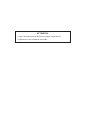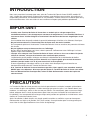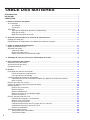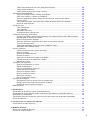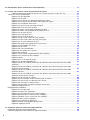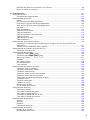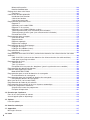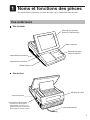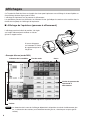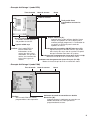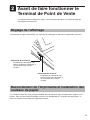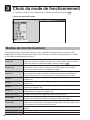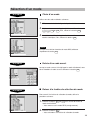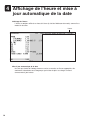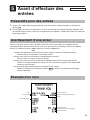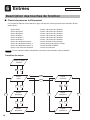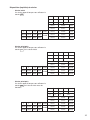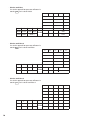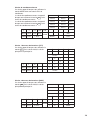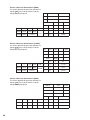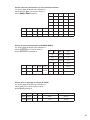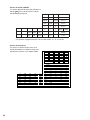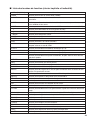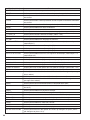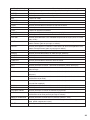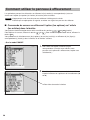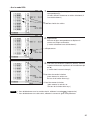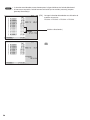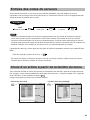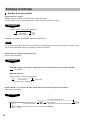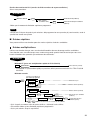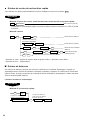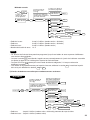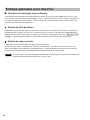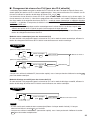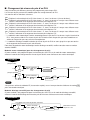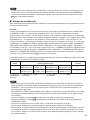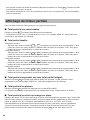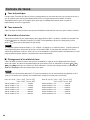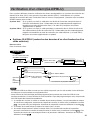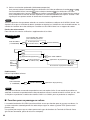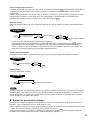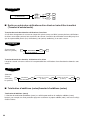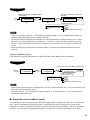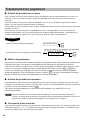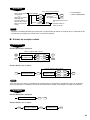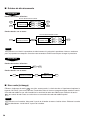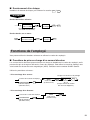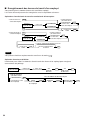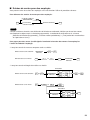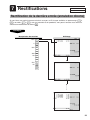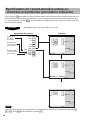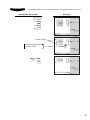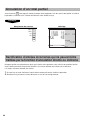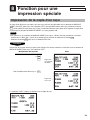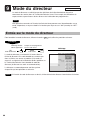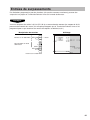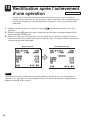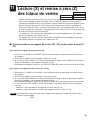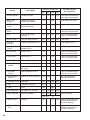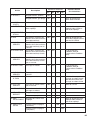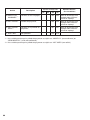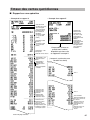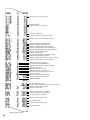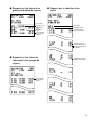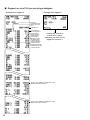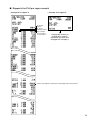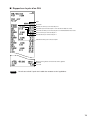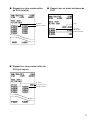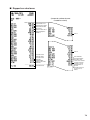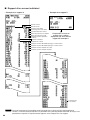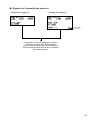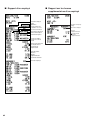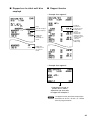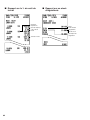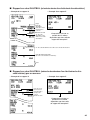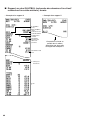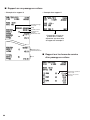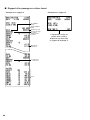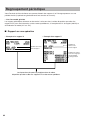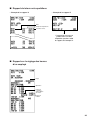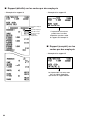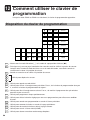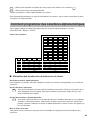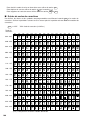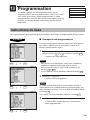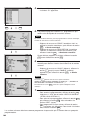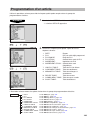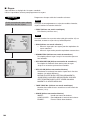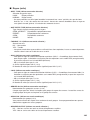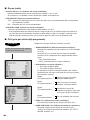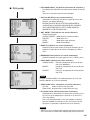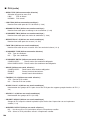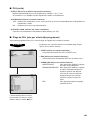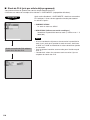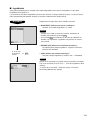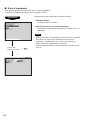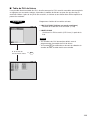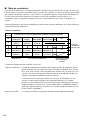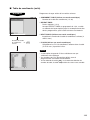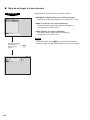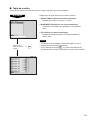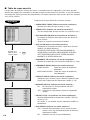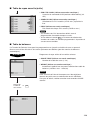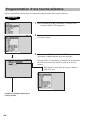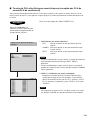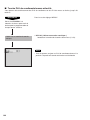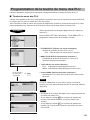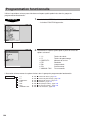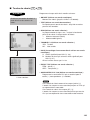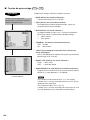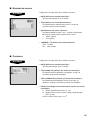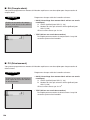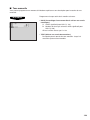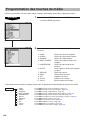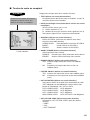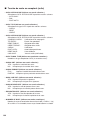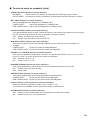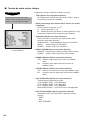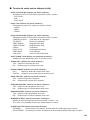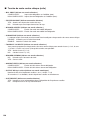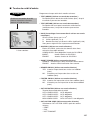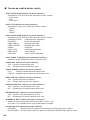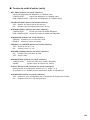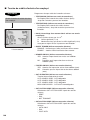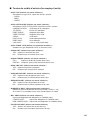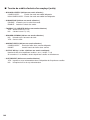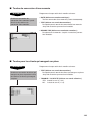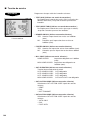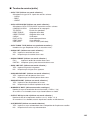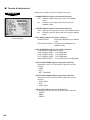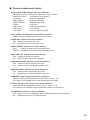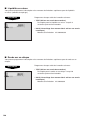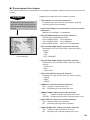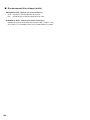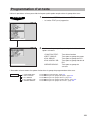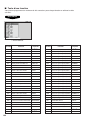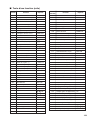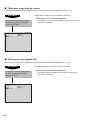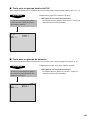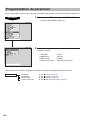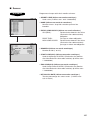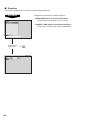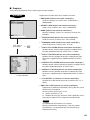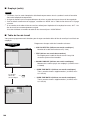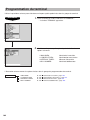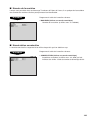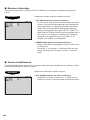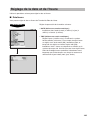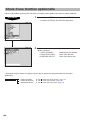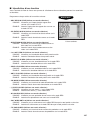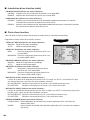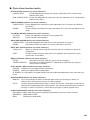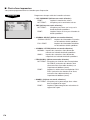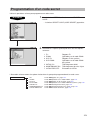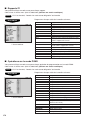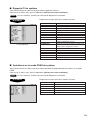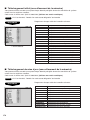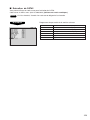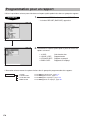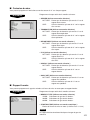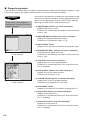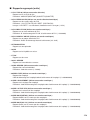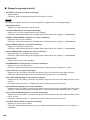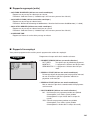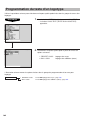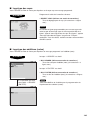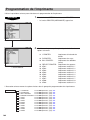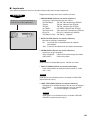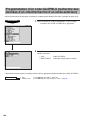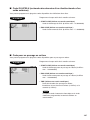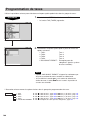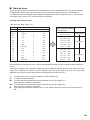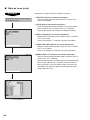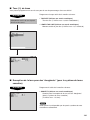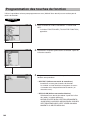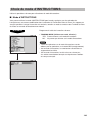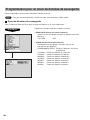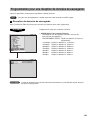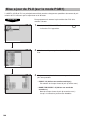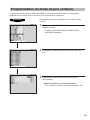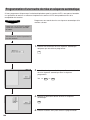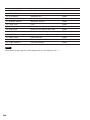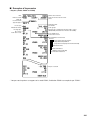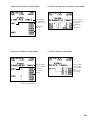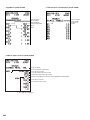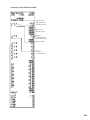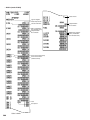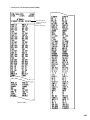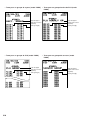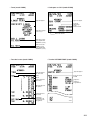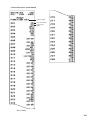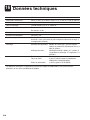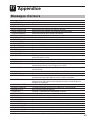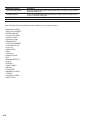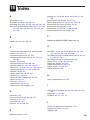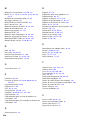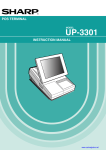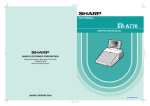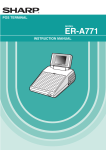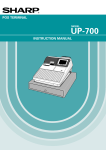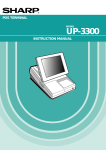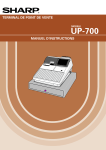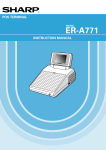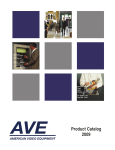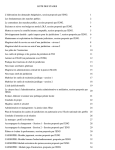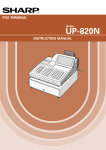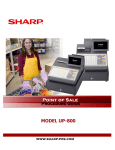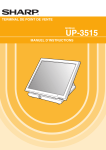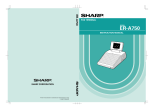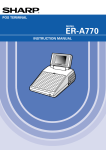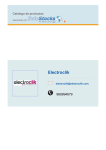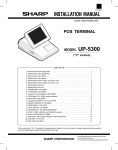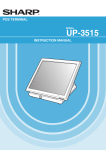Download UP-3301 TERMINAL DE POINT DE VENTE
Transcript
TERMINAL DE POINT DE VENTE
MODELE
UP-3301
MANUEL D’INSTRUCTIONS
ATTENTION
La prise de courant murale devra être installée à proximité de
l’équipement et être facilement accessible.
INTRODUCTION
Nous vous remercions beaucoup pour votre achat du Terminal de Point de Vente SHARP, modèle UP3301. Veuillez lire attentivement ce Manuel d’Instructions avant d’utiliser votre machine, de manière à en
comprendre parfaitement son fonctionnement et ses possibilités. Veuillez conserver ce Manuel pour vous y
référer ultérieurement. Cela vous aidera si vous rencontrez n’importe quel problème opérationnel.
IMPORTANT
• Installez votre Terminal de Point de Vente dans un endroit qui ne soit pas exposé à un
ensoleillement direct, à des changements anormaux de températures, à une humidité élevée ou à
une source d’eau. Veuillez éloigner le Terminal de Point de Vente de sources magnétiques ou de
chaleur.
Une installation dans de pareils endroits risquerait d’endommager le boîtier et les éléments électriques.
• Ne pas faire fonctionner le Terminal de Point de Vente avec des mains humides.
De l’eau pourrait pénétrer à l’intérieur du Terminal de Point de Vente et entraîner une panne des éléments
des circuits.
• Ne pas appliquer une pression excessive sur l’affichage.
Ne pas utiliser un objet pointu sur l’écran, sinon le panneau à effleurement et/ou l’affichage à cristaux
liquides risque d’être endommagé.
• Lorsque vous nettoyez votre Terminal de Point de Vente, utilisez un tissu sec et doux. Ne jamais
utiliser de solvants, tels que de la benzine et/ou un diluant pour peinture.
L’utilisation de pareils produits chimiques entraînerait la décoloration ou la détérioration du boîtier.
• Le Terminal de Point de Vente peut être branché sur n’importe quelle prise murale de courant
ordinaire (tension locale ±10% C.A.) avec une mise à la terre spéciale.
D’autres appareillages électriques utilisés sur le même circuit électrique risquent d’entraîner un
fonctionnement défectueux du Terminal de Point de Vente.
• Si le Terminal de Point de Vente ne fonctionne pas bien, faites appel à votre revendeur autorisé
SHARP pour vous dépanner. N’essayez pas de réparer le Terminal de Point de Vente vous-même.
• Pour un débranchement électrique total, retirez le câble d’alimentation secteur de la prise de
courant murale.
PRECAUTION
Ce Terminal de Point de Vente possède un circuit de protection de la mémoire incorporé qui fonctionne
avec un block de piles rechargeables. Veuillez remarquer que toutes les piles, à un moment donné, ont
tendance à se décharger, même si elles ne sont pas utilisées. Par conséquent, pour assurer une charge
initiale adéquate dans le circuit de protection et pour éviter une perte éventuelle de la mémoire lors de
l’installation, il est recommandé de recharger chaque unité pendant une période de 24 à 48 heures avant
d’utiliser le Terminal de Point de Vente.
Après l’installation, le block de piles est chargé quand la machine est enfichée et que son interrupteur
d’alimentation est réglé sur la position “ON” (sous tension). Cette précaution pour le rechargement peut
vous éviter de faire appel inutilement à un service de dépannage.
1
TABLE DES MATIERES
INTRODUCTION ··········································································································································· 1
IMPORTANT ················································································································································· 1
PRECAUTION ·············································································································································· 1
1. Noms et fonctions des pièces ············································································································· 7
Vue extérieure ········································································································································ 7
Vue frontale ··································································································································· 7
Vue arrière ···································································································································· 7
Affichages ··············································································································································· 8
Affichage de l’opérateur (panneau à effleurement) ······································································· 8
Affichage du client ······················································································································· 10
Mode de sauvegarde de l’écran ·································································································· 10
2. Avant de faire fonctionner le Terminal de Point de Vente ······························································ 11
Réglage de l’affichage ·························································································································· 11
Raccordement de l’imprimante et installation des rouleaux de papier ················································· 11
3. Choix du mode de fonctionnement ·································································································· 12
Modes de fonctionnement ···················································································································· 12
Sélection d’un mode ····························································································································· 13
Choix d’un mode ························································································································· 13
Entrée d’un code secret ·············································································································· 13
Retour à la fenêtre de sélection du mode ··················································································· 13
4. Affichage de l’heure et mise à jour automatique de la date ··························································· 14
5. Avant d’effectuer des entrées ··········································································································· 15
Préparatifs pour des entrées ················································································································ 15
Avertissement d’une erreur ·················································································································· 15
Exemple d’un reçu ································································································································ 15
6. Entrées ················································································································································ 16
Description des touches de fonction ···································································································· 16
Clavier du panneau à effleurement ····························································································· 16
Liste des touches de fonction ······································································································ 23
Comment utiliser le panneau à effleurement ······················································································· 26
Commande du curseur en effleurant l’option (les options) ou l’article (les articles)
dans la fenêtre ···························································································································· 26
Entrées des codes de serveurs ············································································································ 29
Choix d’un article à partir de la fenêtre du menu ················································································· 29
Entrées d’articles ·································································································································· 30
Entrées d’un seul article ·············································································································· 30
Entrées répétées ························································································································· 31
Entrées multiplicatives ················································································································ 31
Entrées de ventes de restauration rapide ··················································································· 32
Entrées de balances ··················································································································· 32
Entrées spéciales pour des PLU ·········································································································· 34
Fonctions de mélanges et assortiments ······················································································ 34
Entrées de PLU de liaison ··········································································································· 34
Entrées de repas assortis ··········································································································· 34
Changement de niveau d’un PLU (pour des PLU sélectifs) ························································ 35
Changement de niveau du prix d’un PLU ··················································································· 36
Entrées de condiments ··············································································································· 37
Affichage de totaux partiels ·················································································································· 38
Total partiel d’une marchandise ·································································································· 38
Total partiel taxable ····················································································································· 38
2
Total partiel comprenant une taxe (total partiel intégral) ····························································· 38
Total partiel d’un plateau ············································································································· 38
Total partiel d’un client qui mange sur place ··············································································· 38
Achèvement d’une opération ··············································································································· 39
Offre d’un chèque ou d’une somme au comptant ······································································· 39
Offre mixte (chèque + somme au comptant) ··············································································· 39
Vente au comptant ou contre chèque qui ne nécessite aucune entrée d’offre ··························· 39
Vente à crédit ······························································································································ 39
Vente contre une offre mixte (offre d’un chèque ou d’une somme au comptant +
offre d’un crédit d’achats) ············································································································ 39
Calculs de taxes ··································································································································· 40
Taxe automatique ······················································································································· 40
Taxe manuelle ····························································································································· 40
Annulation d’une taxe ·················································································································· 40
Changement d’un statut de taxe ································································································· 40
Vérification d’un client (GLU/PBLU) ····································································································· 41
Système GLU/PBLU (recherche des données d’un client/recherche d’un solde antérieur) ········ 41
Fonction pour un passage en voiture ·························································································· 42
Entrées de payements anticipés ································································································· 43
Sortie ou entrée des vérifications d’un client en train d’être transféré
(Transfert d’entrée/sortie) ············································································································ 44
Totalisation d’additions (notes)/transfert d’additions (notes) ······················································· 44
Séparation d’une addition (note) ································································································· 45
Entrées auxiliaires ································································································································ 46
Calculs de pourcentages (primes ou rabais) ··············································································· 46
Entrées de rabais ························································································································ 46
Entrées de remboursements ······································································································· 47
Entrées de retours ······················································································································· 47
Impression de numéros de codes non-additifs ··········································································· 47
Fonction d’envoi à une imprimante satellite ················································································ 47
Montant du service ······················································································································ 47
Traitement d’un payement ···················································································································· 48
Entrées de pourboires en caisse ································································································· 48
Edition de pourboires ·················································································································· 48
Entrées de pourboires encaissés ································································································ 48
Conversion d’une monnaie ········································································································· 48
Entrées de comptes admis ·········································································································· 49
Entrées de décaissements ·········································································································· 50
Non-vente (échange) ·················································································································· 50
Encaissement d’un chèque ········································································································· 51
Fonctions de l’employé ························································································································· 51
Procédure de prise en charge d’un serveur/directeur ································································· 51
Enregistrement des heures de travail d’un employé ··································································· 52
Entrées de ventes pour des employés ························································································ 53
Mode de REJET ··································································································································· 54
7. Rectifications ······································································································································ 55
Rectification de la dernière entrée (annulation directe) ········································································ 55
Rectification de l’avant-dernière entrée ou d’entrées précédentes (annulation indirecte)···················· 56
Annulation d’un total partiel ·················································································································· 58
Rectification d’entrées incorrectes qui ne peuvent être traitées par la fonction d’annulation
directe ou indirecte ······························································································································· 58
8. Fonction pour une impression spéciale ·························································································· 59
Impression de la copie d’un reçu ·········································································································· 59
9. Mode du directeur ······························································································································ 60
Entrée sur le mode du directeur ··········································································································· 60
Entrées de surpassements ··················································································································· 61
3
10. Rectification après l’achèvement d’une opération ········································································· 62
11. Lecture (X) et remise à zéro (Z) des totaux de ventes ···································································· 63
Comment obtenir un rapport de lecture (X1, X2) ou de remise à zéro (Z1, Z2) ·························· 63
Totaux des ventes quotidiennes ·········································································································· 67
Rapport sur une opération ·········································································································· 67
Rapport sur un rayon ·················································································································· 70
Rapport sur les totaux d’un groupe individuel de rayons ···························································· 71
Rapport sur les totaux de l’ensemble d’un groupe de rayons ····················································· 71
Rapport sur la réduction d’un rayon ···························································································· 71
Rapport sur des PLU par une plage désignée ············································································ 72
Rapport d’un PLU par rayon associé ·························································································· 73
Rapport de totaux sur un groupe individuel de PLU ··································································· 74
Rapport de totaux sur l’ensemble d’un groupe de PLU ······························································ 74
Rapport sur un stock de PLU ······································································································ 74
Rapport sur le prix d’un PLU ······································································································· 75
Rapport sur les 20 PLU de tête ··································································································· 76
Rapport sur des ventes nulles de PLU (totalité) ·········································································· 77
Rapport sur des ventes nulles de PLU (par rayon) ····································································· 77
Rapport sur un stock minimum de PLU ······················································································ 77
Rapport des totaux d’un groupe de PLU par heure ···································································· 78
Rapport sur les liquidités en caisse ····························································································· 78
Rapport sur des taxes ················································································································· 79
Rapport d’un serveur individuel ··································································································· 80
Rapport de l’ensemble des serveurs ··························································································· 81
Rapport d’un employé ················································································································· 82
Rapport sur les heures supplémentaires d’un employé ······························································ 82
Rapport sur le statut actif d’un employé ······················································································ 83
Rapport horaire ··························································································································· 83
Rapport sur le % du coût du travail ····························································································· 84
Rapport sur un stock d’ingrédients ······························································································ 84
Rapport sur des GLU/PBLU (recherche des données d’un client/recherche d’un solde
antérieur) ····································································································································· 85
Rapport sur des GLU/PBLU (recherche des données d’un client/recherche d’un solde
antérieur) par un serveur ············································································································· 85
Rapport sur des GLU/PBLU (recherche des données d’un client/recherche d’un solde
antérieur) fermés ························································································································· 86
Rapport sur des GLU/PBLU (recherche des données d’un client/recherche d’un solde
antérieur) fermés par un serveur ································································································· 87
Rapport sur un passage en voiture ····························································································· 88
Rapport sur les heure de service d’un passage en voiture ························································· 88
Rapport sur un passage en voiture par un serveur ····································································· 89
Rapport d’un passage en voiture fermé ······················································································ 90
Rapport d’un passage en voiture fermé par un serveur ······························································ 91
Rapports regroupés X1/Z1 ·········································································································· 91
Regroupement périodique ···················································································································· 92
Rapport sur une opération ·········································································································· 92
Rapport de totaux nets quotidiens ······························································································ 93
Rapport sur le réglage des heures d’un employé ······································································· 93
Rapport (détaillé) sur les ventes par des employés ···································································· 94
Rapport (complet) sur les ventes par des employés ··································································· 94
Rapport résumé sur des employés ····························································································· 95
Rapport sur la période du payement ··························································································· 96
Rapport résumé sur la période du payement ·············································································· 97
Rapports regroupés X2/Z2 ·········································································································· 97
12. Comment utiliser le clavier de programmation ··············································································· 98
Disposition du clavier de programmation ····························································································· 98
Comment programmer des caractères alphanumériques ···································································· 99
4
Utilisation des touches de caractères sur le clavier ···································································· 99
Entrée de codes de caractères ································································································· 100
13. Programmation ································································································································· 101
Instructions de base ··························································································································· 101
Exemple d’une programmation ································································································· 101
Programmation d’un article ················································································································ 103
Rayon ········································································································································ 104
PLU (prix par article déjà programmé) ······················································································ 106
Plage de PLU (prix par article déjà programmé) ······································································· 109
Stock de PLU (prix par article déjà programmé) ······································································· 110
Ingrédients ································································································································ 111
Stock d’ingrédients ···················································································································· 112
Table de PLU de liaison ············································································································ 113
Table de condiments ················································································································· 114
Table de mélanges & d’assortiments ························································································ 116
Table de recettes ······················································································································ 117
Table de repas assortis ············································································································· 118
Table de balances ····················································································································· 119
Programmation d’une touche sélective ······························································································ 120
Touche de PLU sélectifs/repas assortis/rayons (exceptés des PLU de menus/PLU de
condiments) ······························································································································· 121
Touche PLU de condiments/menus sélectifs ············································································ 122
Programmation de la touche du menu des PLU ················································································ 123
Touche du menu des PLU ········································································································ 123
Programmation fonctionnelle ·············································································································· 124
Touche de rabais ( (–)1 à (–)9 ) ································································································ 125
Touche de pourcentage ( %1 à %9 ) ······················································································ 126
Montant du service ···················································································································· 127
Pourboire ··································································································································· 127
RA (Compte admis) ··················································································································· 128
PO (Décaissement) ··················································································································· 128
Taxe manuelle ··························································································································· 129
Programmation des touches de média ······························································································ 130
Touche de vente au comptant ··································································································· 131
Touche de vente contre chèque ································································································ 134
Touche de crédit d’achats ········································································································· 137
Touche de crédits d’achats d’un employé ················································································· 140
Touche de conversion d’une monnaie ······················································································ 143
Touche pour les clients qui mangent sur place ········································································· 143
Touche de service ····················································································································· 144
Touche d’achèvement ··············································································································· 146
Liquidités en caisse ··················································································································· 148
Rendu sur un chèque ················································································································ 148
Encaissement d’un chèque ······································································································· 149
Programmation d’un texte ·················································································································· 151
Texte d’une fonction ·················································································································· 152
Texte pour un groupe de rayons ······························································································· 154
Texte pour un groupe de PLU ··································································································· 154
Texte pour un groupe horaire de PLU ······················································································· 155
Texte pour un groupe de serveurs ···························································································· 155
Programmation du personnel ············································································································· 156
Serveur ······································································································································ 157
Directeur ···································································································································· 158
Employé ···································································································································· 159
Table du lieu de travail ·············································································································· 160
Programmation du terminal ················································································································ 162
Numéro de la machine ·············································································································· 163
Numérotation consécutive ········································································································· 163
5
Minuteur d’intervalles ················································································································ 164
Numéro d’addition/note ············································································································· 164
Réglage de la date et de l’heure ········································································································ 165
Date/heure ································································································································ 165
Choix d’une fonction optionnelle ········································································································ 166
Interdiction d’une fonction ········································································································· 167
Choix d’une fonction ·················································································································· 168
Choix d’une impression ············································································································· 170
Programmation d’un code secret ······································································································· 171
Rapports Z1 ······························································································································ 172
Opérations sur le mode PGM2 ·································································································· 172
Rapports Z1 du système ··········································································································· 173
Opérations sur le mode PGM2 du système ·············································································· 173
Téléchargement initial (avec effacement de la mémoire) ························································· 174
Téléchargement de mise à jour (sans effacement de la mémoire) ··········································· 174
Exécution de CAT#2 ················································································································· 175
Programmation pour un rapport ········································································································· 176
Omission du zéro ······················································································································ 177
Rapport horaire ························································································································· 177
Rapports regroupés ·················································································································· 178
Rapport d’un employé ··············································································································· 181
Programmation du texte d’un logotype ······························································································ 182
Logotype des reçus ··················································································································· 183
Logotype des additions (notes) ································································································· 183
Programmation de l’imprimante ········································································································· 184
Imprimante ································································································································ 185
Programmation d’un code GLU/PBLU (recherche des données d’un client/recherche d’un solde
antérieur) ············································································································································ 186
Code GLU/PBLU (recherche des données d’un client/recherche d’un solde antérieur) ··········· 187
Code pour un passage en voiture ····························································································· 187
Programmation de taxes ···················································································································· 188
Table de taxes ··························································································································· 189
Taux (%) de taxes ····················································································································· 191
Exemption de la taxe pour des “doughnuts” (pour le système de taxes canadien) ·················· 191
Programmation des touches de fonction ···························································································· 192
Choix de mode d’INSTRUCTIONS ···································································································· 193
Mode d’INSTRUCTIONS ·········································································································· 193
Programmation pour un envoi de données de sauvegarde ······························································· 194
Envoi de données de sauvegarde ····························································································· 194
Programmation pour une réception de données de sauvegarde ······················································· 195
Réception de données de sauvegarde ····················································································· 195
Mise à jour de PLU (sur le mode PGM1) ··························································································· 196
Programmation du mode de prix unitaires ························································································· 197
Programmation d’une touche de mise en séquence automatique ····················································· 198
Lecture des programmes mémorisés ································································································· 199
Séquence de lecture des programmes ····················································································· 199
Exemples d’impression ············································································································· 201
14. Entretien par l’opérateur ·················································································································· 214
Dans le cas d’une panne de courant ·································································································· 214
Avant d’appeler pour un dépannage ·································································································· 214
15. Options ·············································································································································· 215
Liste des options ································································································································ 215
16. Données techniques ························································································································ 216
17. Appendice ········································································································································· 217
Messages d’erreurs ···························································································································· 217
6
18. Indexi ················································································································································· 219
1 Noms et fonctions des pièces
Ce chapitre décrit les fonctions et le nom des pièces de ce Terminal de Point de Vente.
1
Vue extérieure
Vue frontale
Affichage de l’opérateur
(panneau à effleurement)
Boîtier supérieur
Emplacement pour
offerte la monnaie
Commande de luminosité
Commande de contraste
Boîtier inférieur
Vue arrière
Affichage du client
Couvercle latéral
Interrupteur d’alimentation
S’assurer que l’interrupteur
d’alimentation est placé sur la
position OFF (hors circuit) avant
de raccorder à l’énergie secteur.
Câble d’alimentation
7
Affichages
Ce Terminal de Point de Vente est équipé d’un écran pour l’opérateur avec affichage à cristaux liquides et
d’un affichage de deux lignes pour le client.
L’affichage de l’opérateur est un panneau à effleurement.
Les opérations peuvent être effectuées en effleurant l’écran (qui indique les touches ou les articles dans la
fenêtre de réception) de l’affichage de l’opérateur.
■ Affichage de l’opérateur (panneau à effleurement)
L’affichage peut être incliné de manière à le régler
sur l’angle d’observation le meilleur en faisant
glisser le support arrière.
S’assurer d’appuyer
sur le bouton à l’arrière
du support lorsqu’on le
fait glisser.
• Exemple d’écran (mode REG)
Indication de la condition
Titre du mode
Heure
Clavier du panneau de
commande à
effleurement
Entrée numérique: Le nombre introduit apparaît à la position du curseur.
Fenêtre
NOTA
8
La dimension de la zone de l’affichage dépend de la disposition du clavier à effleurement (par
ex., la dimension des touches) ou le mode de fonction (par ex., fonction pour un passage en
voiture).
• Exemple d’affichage 1 (mode REG)
Titre du mode
Nom du serveur
Heure
Code du serveur
Total partiel d’une
marchandise excluant les
taxes
Repère indicateur (X):
Apparaît dans le coin inférieur droit de l’écran
lorsque les liquidités en caisse dépassent le
montant préréglé programmé. La vérification de
ce repère est effectuée pour le total des
liquidités en caisse.
Entrée numérique:
Le nombre introduit apparaît
à la position du curseur.
Type du média reçu
Indicateur de la condition ON/OFF des reçus (R):
Apparaît lorsque la fonction ON/OFF (en circuit/
hors circuit) des reçus sort du système. Disparaît
lorsque la fonction entre dans le système.
Indicateur de changement de niveau d’un PLU (L1-L10):
Montre le niveau du PLU en train d’être choisi.
Fenêtre: Sur le mode REG, la
fenêtre montre des
informations sur les
ventes que vous venez
d’introduire, tels que des
articles, des montants de
taxes et des types de
médias.
Indicateur de changement de niveau d’un prix (P1-P5):
Montre le niveau de prix du PLU en train d’être choisi.
• Exemple d’affichage 2 (mode PGM)
Titre du mode
Nom du serveur
Heure
Code du serveur
Fenêtre:
Sur le mode PGM, les articles
programmables sont répertoriés.
Indicateur du mode de caractères en double
dimension (W):
Apparaît lorsque le mode pour un caractère en
double dimension est choisi pendant la
programmation d’un texte.
9
■ Affichage du client
L’affichage du client se compose d’un affichage (supérieur) à points matriciels à 16 positions et d’un
affichage (inférieur) de 7 segments à 11 positions.
■ Mode de sauvegarde de l’écran
Lorsque vous désirez économiser l’énergie électrique ou préserver la longévité de l’affichage, votre
Terminal de Point de Vente est muni d’une fonction de sauvegarde de l’écran. Cette fonction peut mettre
hors circuit l’éclairage par l’arrière de l’affichage à cristaux liquides lorsqu’aucun serveur n’utilise le Terminal
de Point de Vente pendant une période de temps prolongée. Vous pouvez programmer la durée pendant
laquelle votre Terminal de Point de Vente devra conserver une condition normale (lorsque l’éclairage arrière
est en marche), avant qu’il n’entre sur le mode de sauvegarde de l’écran.
Pour revenir à un mode normal, appuyez sur n’importe quelle touche.
10
2 Avant de faire fonctionner le
Terminal de Point de Vente
Ce chapitre décrit les différentes étapes à suivre lorsque l’on utilise le Terminal de Point de
Vente pour la première fois.
Réglage de l’affichage
Il est possible de régler la luminosité et le contraste de l’affichage en utilisant les commandes suivantes.
• Commande de luminosité
En tournant la commande vers
l’arrière l’affichage s’obscurcit, et
en la tournant vers l’avant il
s’éclaire.
• Commande de contraste
En tournant la commande vers
l’arrière l’affichage s’obscurcit, et
en la tournant vers l’avant il
s’éclaire.
Raccordement de l’imprimante et installation des
rouleaux de papier
Ce Terminal de Point de Vente peut être combiné avec de nombreux types d’imprimantes vendues sur le
marché. Pour des instructions spécifiques relatives à la manipulation et à l’entretien de l’imprimante, se
référer au manuel d’instructions de l’imprimante utilisée.
11
3 Choix du mode de fonctionnement
Le Terminal de Point de Vente affichera la liste suivante en effleurant la touche MODE .
Fenêtre de sélection du mode
Modes de fonctionnement
Vous pouvez choisir n’importe quel mode autre que le mode REG (enregistrement) à partir de la liste
indiquée dans la fenêtre de sélection du mode. Votre Terminal de Point de Vente peut prendre en charge
les 13 modes de fonctionnement suivants:
12
Mode REG
Ce mode vous permet d’introduire diverses informations sur les ventes. La
fenêtre de sélection du mode n’énumère pas ce mode. Pour choisir ce mode à
partir de la fenêtre de sélection du mode, effleurez la touche CANCEL .
Mode OPXZ
Ce mode autorise les serveurs à obtenir des rapports X ou Z concernant des
informations sur leurs ventes. Il peut aussi être utilisé pour gérer le nombre
d’heures pendant lesquelles les employés travaillent.
Mode OFF
Ce mode bloque toutes les opérations du Terminal de Point de Vente. Lorsque
vous choisissez ce mode, la fenêtre de l’affichage disparaîtra. En effleurant
n’importe quelle touche, on remet en circuit le Terminal de Point de Vente.
Mode X1
Ce mode est utilisé pour obtenir différents rapports de lectures quotidiens
(rapports X1).
Mode Z1
Ce mode est utilisé pour obtenir différents rapports de remises à zéro quotidiens
(rapports Z1).
Mode X2
Ce mode est utilisé pour obtenir différents rapports de lectures hebdomadaires
ou mensuels (rapports X2).
Mode Z2
Ce mode est utilisé pour obtenir différents rapports de remises à zéro
hebdomadaires ou mensuels (rapports Z2).
Mode UNIT PRICE
Ce mode vous permet de programmer le prix unitaire de PLU.
Mode PGM1
Ce mode vous permet de programmer les articles qui nécessitent d’être souvent
changés, tels que des prix unitaires et des pourcentages de rabais.
Mode PGM2
Ce mode vous permet de programmer les articles qui peuvent l’être sur le mode
PGM1 et ne nécessitent pas de fréquents changements, tels que la date, l’heure
et les fonctions du Terminal de Point de Vente.
Mode de touches AUTO
Ce mode vous permet de programmer une mise en séquence automatique de
touches.
CAT#2 EXECUTE
Ce mode est utilisé pour exécuter CAT#2.
CAT#2 REPORT
Ce mode est utilisé pour obtenir le rapport CAT#2.
Sélection d’un mode
Choix d’un mode
Procédure
Utilisez une des trois méthodes suivantes:
1.
Effleurez sur la fenêtre la ligne de l’option désirée.
2.
Déplacez le curseur sur l’option désirée en utilisant la touche
,
, P UP ou P DOWN . Puis, effleurez la touche ENTER .
3.
Introduisez le chiffre de l’option désirée en utilisant une
touche numérique, Puis, effleurez la touche ENTER .
NOTA
Lorsque vous désirez introduire le mode REG, effleurez
simplement la touche CANCEL .
Entrée d’un code secret
Procédure
Lorsqu’un code secret a été réglé pour le mode sélectionné, vous
devez introduire le code secret et effleurez la touche ENTER .
Procédure
■ Retour à la fenêtre de sélection du mode
Pour revenir à la fenêtre de sélection du mode, utilisez la
procédure suivante:
1.
Effleurez la touche MODE ou CANCEL avec l’écran du menu du
mode choisi affiché.
• Vous entrerez sur le mode REG (enregistrement).
2.
Effleurez la touche MODE .
• Vous reviendrez à la fenêtre de sélection du mode.
13
4 Affichage de l’heure et mise à
jour automatique de la date
Affichage de l’heure
L’heure est toujours affichée en haut de l’écran (à côté de l’indicateur de mode), comme il est
montré ci-dessous.
Heure
Mise à jour automatique de la date
Une fois que l’unité de l’horloge interne est mise en marche sur l’heure appropriée, elle
continuera à fonctionner aussi longtemps que le bloc de piles est chargé et mettra
correctement à jour la date.
14
5 Avant d’effectuer des
MODE REG
entrées
Préparatifs pour des entrées
1.
2.
Choisissez le mode REG (enregistrement) à partir du menu de sélection du mode en effleurant la
touche CANCEL .
Assurez-vous que toutes les imprimantes de votre système ont les rouleaux de papier adéquats avant
de commencer des entrées. Pour des renseignements plus détaillés, veuillez vous référer au manuel de
l’imprimante utilisée.
Avertissement d’une erreur
Dans les exemples suivants, votre Terminal de Point de Vente entrera dans une condition d’erreur
accompagnée d’un timbre d’avertissement et du message d’erreur sur l’affichage. Annulez la condition
d’erreur en effleurant la touche CLEAR et prenez les mesures appropriées.
• Lorsque vous dépassez un nombre de 32 chiffres (dépassement de la limitation d’entrée):
Annulez l’entrée et réintroduisez un nombre correct.
• Lorsque vous faites une erreur dans la manipulation des touches:
Effacez l’erreur et essayez à nouveau l’entrée.
• Lorsque vous faites une entrée au-delà de la limitation d’entrée d’une somme programmée:
Vérifiez si le montant introduit est correct. S’il l’est, il peut être enregistré sur le mode MGR.
Consultez votre directeur.
• Lorsqu’un total partiel comprenant une taxe dépasse huit chiffres:
Annulez le total partiel en effleurant la touche CLEAR et effleurez une touche de média pour
achever l’opération.
Exemple d’un reçu
Date
N° consécutif
N° de la machine
Nom de serveur/code du serveur
Heure
Entrée de l’article
Total des ventes
Offre d’une somme au comptant
Requis du rendu
15
6 Entrées
MODE REG
Description des touches de fonction
■ Clavier du panneau à effleurement
Ce Terminal de Point de Vente fournit les types suivants de claviers permettant des fonctions ou des
modes divers.
· Clavier initial
· Clavier principal 2
· Clavier principal 3
· Clavier auxiliaire
· Clavier auxiliaire 2
· Clavier auxiliaire 3
· Clavier de condiments/menus
· Clavier de condiments/menus 2
· Clavier de condiments/menus 3
· Clavier 1 du menu des fonctions
NOTA
· Clavier 2 du menu des fonctions
· Clavier 3 du menu des fonctions
· Clavier 4 du menu des fonctions
· Clavier 5 du menu des fonctions
· Clavier 6 du menu des fonctions
· Clavier 7 du menu des fonctions
· Clavier du menu d’un payement
· Clavier pour un passage en voiture
· Clavier du mode PGM/XZ
· Clavier de caractères
Si vous désirez modifier la disposition, consultez votre revendeur autorisé SHARP.
Transition du clavier
Clavier du mode
PGM/XZ
▲
MODE
CANCEL
HOME
▲
Clavier
auxiliaire
▲
SUB
▲
←MORE
▲
←MORE
MORE→
▲
MORE→
Clavier
auxiliaire 2
←MORE
▲
←MORE
▲
←MORE
MORE→
MORE→
▲
▲
Clavier
principal 3
Clavier
auxiliaire 3
▲
▲
16
MORE→
▲
Clavier
principal 2
←MORE
▲
▲
▲
Clavier
initial
MORE→
Disposition (implicite) du clavier
➞
MODE
➞
· Clavier initial
Ce clavier apparaît lorsque vous effleurez la
touche HOME .
P UP
CLEAR P DOWN
VOID
QTY
DISC.
MENU01
MENU02
L1
L2
D-THRU
RFND
MISC
G. CHK
MENU03 MENU04
L3
MGR
MENU05
SUB
000001
000006
000011
000002
000007
000012
000003
000008
000013
000004
000009
000014
000005
000010
000015
PAYMEN
HOME
CANCEL
←MORE
MORE→
➞
MODE
➞
· Clavier principal 2
Ce clavier apparaît lorsque vous effleurez la
touche MORE→ sur le clavier initial.
P UP
CLEAR P DOWN
VOID
D-THRU
RFND
QTY
DISC.
MENU01
MENU02
L1
L2
MISC
G. CHK
MENU03 MENU04
L3
MGR
MENU05
SUB
000016
000021
000026
000017
000022
000027
000018
000023
000028
000019
000024
000029
000020
000025
000030
PAYMEN
HOME
CANCEL
←MORE
MORE→
➞
MODE
➞
· Clavier principal 3
Ce clavier apparaît lorsque vous effleurez la
touche MORE→ sur le clavier 2 du menu de
fonctions.
P UP
CLEAR P DOWN
VOID
D-THRU
RFND
QTY
DISC.
MENU01
MENU02
L1
L2
MISC
G. CHK
MENU03 MENU04
L3
MGR
MENU05
SUB
000031
000036
000041
000032
000037
000042
000033
000038
000043
000034
000039
000044
000035
000040
000045
PAYMEN
HOME
CANCEL
←MORE
MORE→
17
· Clavier auxiliaire
Ce clavier apparaît lorsque vous effleurez la
touche SUB sur le clavier initial.
➞
MODE
➞
P1
P UP
CLEAR P DOWN
VOID
P2
P3
P4
P5
COMB01
COMB06
000101
COMB02
COMB07
000102
COMB03
COMB08
000103
COMB04
COMB09
000104
COMB05
COMB10
000105
RFND
WAIT
PAYMEN
HOME
CANCEL
MORE→
FINAL
· Clavier auxiliaire 2
Ce clavier apparaît lorsque vous effleurez la
touche MORE→ sur le clavier auxiliaire.
➞
MODE
➞
P1
P UP
CLEAR P DOWN
VOID
SUB
RFND
P2
P3
P4
P5
COMB11
COMB16
000106
COMB12
COMB17
000107
COMB13
COMB18
000108
COMB14
COMB19
000109
COMB15
COMB20
000110
WAIT
PAYMEN
HOME
CANCEL
←MORE
FINAL
➞
➞
· Clavier auxiliaire 3
Ce clavier apparaît lorsque vous effleurez la
touche MORE→ sur le clavier auxiliaire 2.
P UP
VOID
MODE
CLEAR P DOWN
RFND
HOME
CANCEL
←MORE
MORE→
SUB
PAYMEN
18
➞
MODE
➞
· Clavier de condiments/menus
Ce clavier apparaît lorsque vous effleurez la
touche MENU dans une entrée PLU de
condiments.
Le clavier de condiments/menus 2 apparaît
lorsque vous effleurez la touche MORE→ sur le
clavier de condiments/menus.
Le clavier de condiments/menus 3 apparaît
lorsque vous effleurez la touche MORE→ sur le
clavier de condiments/menus 2.
P UP
CLEAR P DOWN
VOID
KEY001
KEY006
KEY011
KEY002
KEY007
KEY012
KEY003
KEY008
KEY013
KEY004
KEY009
KEY014
KEY005
KEY010
KEY015
SUB
RFND
WAIT
PAYMEN
HOME
CANCEL
MORE→
C NEXT
FINAL
· Clavier 1 du menu de fonctions (QTY)
Ce clavier apparaît lorsque vous effleurez la
touche QTY sur le clavier initial, le clavier
principal 2 ou principal 3.
➞
➞
X/TIMES
P UP
MODE
CLEAR P DOWN
HOME
CANCEL
7
8
9
4
5
6
1
2
3
0
00
-
X/TIMES
➞
MODE
➞
· Clavier 2 du menu de fonctions (DISC.)
Ce clavier apparaît lorsque vous effleurez la
touche DISC. sur le clavier initial, le clavier
principal 2 ou principal 3.
P UP
CLEAR P DOWN
VOID
SUB
RFND
%1
%5
(–)3
%2
%6
(–)4
%3
(–)1
(–)5
%4
(–)2
(–)6
MDS ST
7
8
9
4
5
6
1
2
3
0
00
-
PAYMEN
HOME
CANCEL
M. FUNC
ENTER
19
· Clavier 3 du menu de fonctions (MISC)
Ce clavier apparaît lorsque vous effleurez la
touche MISC sur le clavier initial, le clavier
principal 2 ou principal 3.
TAX1SF
PLU/SB
WASTE
TAX2SF
RCP.SW
REPEAT
TAX
RCPT
RP SND
➞
MODE
➞
SRV#
P UP
CLEAR P DOWN
VOID
SUB
RFND
MGR#
7
8
9
4
5
6
1
2
3
0
00
-
QTY
DISC.
MISC
PAYMEN
HOME
CANCEL
D-THRU
· Clavier 4 du menu de fonctions (G.CHK)
Ce clavier apparaît lorsque vous effleurez la
touche G.CHK sur le clavier initial, le clavier
principal 2 ou principal 3.
➞
MODE
➞
SRV#
P UP
CLEAR P DOWN
VOID
SUB
RFND
ENTER
MGR
MGR#
7
8
9
N.C.
4
5
6
CV CNT
1
2
3
PBAL
0
00
-
ENTER
PAYMEN
HOME
CANCEL
M. FUNC
· Clavier 5 du menu de fonctions (MGR)
Ce clavier apparaît lorsque vous effleurez la
touche MGR sur le clavier initial, le clavier
principal 2 ou principal 3.
EMPL#
SRV#
M. FUNC
E.SALE
TIME-IN
WASTE
BAL
TIME-OUT
➞
20
➞
MGR#
P UP
#
BREAK
NS
7
8
9
SBTL
VOID
RCP.SW
4
5
6
PAYMENT MENU
RFND
RCPT
1
2
3
ENTER
BILL
0
00
-
CASH
MODE
CLEAR P DOWN
HOME
CANCEL RETURN ST VD
➞
➞
· Clavier 6 du menu de fonctions ou 7 du menu de fonctions
Ce clavier apparaît lorsque vous effleurez la
touche FUNC.6 ou FUNC.7 sur le clavier initial, le
clavier principal 2 ou principal 3.
P UP
MODE
CLEAR P DOWN
HOME
CANCEL
➞
➞
· Clavier du menu d’un payement (PAYMENT MENU)
Ce clavier apparaît lorsque vous effleurez la
touche PAYMENT MENU sur le clavier initial, le
QTY
DISC.
clavier principal 2 ou principal 3.
P UP
MODE
CLEAR
P DOWN
VOID
RFND
SUB
MISC
WAIT
CH1
EAT IN1
FINAL
CH2
EAT IN2
$5
CH3
EAT IN3
$10
7
8
9
$20
4
5
6
NEXT$
1
2
3
SBTL
0
00
-
CASH
M. FUNC
HOME
CANCEL
ST VD
➞
➞
· Clavier pour un passage en voiture (D-THRU)
Ce clavier apparaît lorsque vous effleurez la
touche D-THRU sur le clavier initial, le clavier
principal 2 ou principal 3.
N.C.2
MODE
CLEAR
PBAL2
RECALL
HOME
CANCEL
SUB
ENTER
WAIT
21
➞
P UP
MODE
AUTO21
➞
· Clavier du mode PGM/XZ
Ce clavier apparaît lorsque vous effleurez la
touche MODE sur le clavier initial, le clavier
principal 2 ou principal 3.
P DOWN
LIST
AUTO22
CANCEL
AUTO23
EMPL#
SRV#
X/TIME
CLEAR
AUTO24
7
8
9
AUTO25
4
5
6
NEXT
HOME
UPDATE
PREV
CALL
1
2
3
ENTER
INS
DEL
BKSPC
0
00
-
CASH
Ces touches n’apparaîtront pas sur le mode OPXZ, X1, Z1, X2 ou Z2.
· Clavier de caractères
Ce clavier est utilisé lorsque vous avez
besoin d’introduire les données d’un texte
pendant des entrées sur le mode PGM2.
INS
DEL
PREV
NEXT
CANCEL
B. S
P. DW
P. UP
DC
CODE
CLEAR
ENTER
/
_/+
–/=
;/:
[/{
]/}
1/!
2/@
3/#
4/$
5/%
6/ ^
7/&
8/*
9/(
0/)
q/Q
w/W
e/E
r/R
t/T
y/Y
u/U
i/I
o/O
p/P
a/A
s/S
d/D
f/F
g/G
h/H
j/J
k/K
l/L
z/Z
x/X
c/C
v/V
b/B
n/N
m/M
, /<
./>
SHIFT
22
/
SPACE
SHIFT
//?
■ Liste des touches de fonction (clavier implicite et indicatifs)
Titre (implicite)
Fonction
Utilisée pour revenir au clavier initial (HOME).
CANCEL
Utilisée pour annuler l’opération ou le menu en cours ou revenir au menu
précédent.
CLEAR
Utilisée pour effacer les données introduites (montants/taux/paramètres, etc.,)
et la condition d’une erreur.
MODE
Utilisée pour aller à la fenêtre de sélection du MODE ou revenir au clavier initial (HOME).
➞
HOME
Utilisée pour commander le curseur (flèche en haut).
➞
Utilisée pour commander le curseur (flèche en bas).
←MORE
Utilisée pour changer de clavier.
MORE→
Utilisée pour changer de clavier.
ENTER
Utilisée pour sélectionner un article/menu ou des données introduites.
SUB
Utilisée pour aller à un clavier auxiliaire.
CASH
Utilisée pour introduire une opération de vente au comptant/offre d’une somme,
ou pour achever un travail PGM.
0 thru 9
Utilisée pour introduire une donnée numérique (0 à 9).
00
Utilisée pour introduire une donnée numérique (00).
000
Utilisée pour introduire une donnée numérique (000).
•
Utilisée pour introduire une partie fractionnelle, ou pour alterner entre deux ou
plusieurs options.
X/TIMES
Utilisée pour introduire une quantité ou l’heure.
SBTL
Utilisée pour afficher des totaux partiels.
P UP
Utilisée pour faire défiler une page vers le haut.
P DOWN
Utilisée pour faire défiler une page vers le bas.
BKSPC
Utilisée pour faire régresser le curseur pour l’annulation d’un caractère ou d’un
chiffre à la gauche du curseur.
DEL
Utilisée pour annuler un caractère ou un chiffre à la position du curseur.
MDS ST
Utilisée pour afficher le total partiel d’une marchandise.
TRY ST
Utilisée pour afficher le total partiel d’un plateau.
#
Utilisée pour introduire un code non-additif.
NS
Utilisée pour exécuter une fonction de non-vente.
SCALE
Utilisée pour introduire un poids pour l’entrée d’un article.
PLU/SB
Utilisée pour introduire un PLU/rayon auxiliaire à partir de la liste en utilisant un
code.
L1 thru L10
Utilisée pour changer le niveau de la touche d’un PLU sélectif (niveaux 1 à 10).
P1 thru P5
Utilisée pour changer le niveau du prix d’un PLU (niveaux 1 à 5).
TAX1SF
Utilisée pour modifier l’assiette taxable 1.
TAX2SF
Utilisée pour modifier l’assiette taxable 2.
TAX3SF
Utilisée pour modifier l’assiette taxable 3.
TAX4SF
Utilisée pour modifier l’assiette taxable 4.
BILL
Utilisée pour l’impression d’une addition (note).
RCPT
Utilisée pour l’impression d’un reçu après une opération.
CH TIP
Utilisée pour introduire un pourboire crédité.
23
Titre (implicite)
24
Fonction
CA TIP
Utilisée pour introduire un pourboire au comptant.
TIP PD
Utilisée pour exécuter la fonction d’encaissement d’un pourboire.
VOID
Utilisée pour annuler le dernier article ou utilisée pour la fonction d’annulation
du curseur.
I.VOID
Utilisée pour annuler l’article précédent ou utilisée pour la fonction d’annulation
du curseur.
ST VD
Utilisée pour annuler la totalité d’une opération (annulation d’un total partiel).
RFND
Utilisée pour introduire un article remboursé.
RETURN
Utilisée pour introduire un article retourné.
%1 thru %9
Utilisée pour introduire le calcul d’un pourcentage (pourcentages 1 à 9).
(-)1 thru (-)9
Utilisée pour exécuter l’entrée d’un rabais (rabais 1 à 9).
TAX
Utilisée pour introduire une taxe manuelle.
CV CNT
Utilisée pour introduire un comptage de couverts.
AUTO to AUTO7
Utilisée pour introduire une mises en séquence automatique (automatique 1 à
automatique 7).
$5
Utilisée pour introduire une offre rapide ($5).
$10
Utilisée pour introduire une offre rapide ($10).
$20
Utilisée pour introduire une offre rapide ($20).
AUTO11 to AUTO25
Utilisée pour introduire une mise en séquence automatique (automatique 11 à
automatique 25).
CA2
Utilisée pour introduire le payement d’une vente au comptant 2.
CHK thru CHK4
Utilisée pour introduire un payement par chèque (chèques 1 à 4).
CH1 thru CH8
Utilisée pour introduire un payement à crédit (crédits 1 à 8).
EMP CH
Utilisée pour introduire le payement à crédit d’un employé.
CONV1 to CONV4
Utilisée pour créer un total partiel dans une monnaie étrangère (conversions 1 à 4).
PBAL
Utilisée pour rechercher les données vérificatrices d’un client.
PBAL2
Utilisée pour rechercher les données vérificatrices d’un client (pour le passage
d’une voiture).
N.C.
Utilisée pour ouvrir les données vérificatrices d’un nouveau client.
N.C.2
Utilisée pour ouvrir les données vérificatrices d’un nouveau client (pour le
passage d’une voiture).
SRVC
Utilisée pour achever momentanément la vérification d’un client.
FINAL
Utilisée pour achever momentanément la vérification d’un client (avec un calcul
de taxes).
DEPO
Utilisée pour introduire un payement anticipé.
DEP.RF
Utilisée pour le remboursement d’un payement anticipé.
B.T.
Utilisée pour introduire le transfert/totalisation d’une addition (note).
RA and RA2
Utilisée pour introduire un compte admis (comptes admis 1 et 2).
PO and PO2
Utilisée pour introduire un décaissement (décaissements 1 et 2).
SRV#
Utilisée pour introduire le code d’un serveur.
MGR#
Utilisée pour introduire le code du directeur.
EMPL#
Utilisée pour introduire le code d’un employé.
EATIN1 thru EATIN3
Utilisée pour afficher le total partiel des clients qui mangent sur place (clients
qui mangent sur place 1 à 3).
Titre (implicite)
Fonction
RP SND
Utilisée pour envoyer une commande partielle à une imprimante satellite.
GRT EX
Utilisée pour exempter un client du montant d’un service.
OPN TR
Utilisée pour introduire une tare disponible.
BAL
Touche de solde
REPEAT
Utilisée pour répéter l’entrée d’un article précédent.
TR.OUT
Utilisée pour introduire la fonction de transfert de sortie.
TR.IN
Utilisée pour introduire la fonction de transfert d’entrée.
PERSN#
Utilisée pour introduire le nombre de clients.
I.PAY
Touche de payement individuel
E.SALE
Utilisée pour introduire les ventes pour des employés.
M.FUNC
Utilisée pour afficher le menu de fonctions diverses.
RCP.SW
Utilisée pour commuter sur la condition d’impression de reçus (mise en circuit/
hors circuit).
WAIT
Utilisée pour déplacer les données vérificatrices du client correspondant sur le
mode d’attente (pour un passage en voiture).
RECALL
Utilisée pour rappeler les données vérificatrices du client correspondant sur le
mode d’enregistrement (pour un passage en voiture).
B.S.
Utilisée pour une quote-part de l’addition.
WASTE
Utilisée pour introduire/libérer le mode de rejet (WASTE).
C NEXT
Utilisée pour sauter à la table suivante de condiments.
TIME-IN
Utilisée pour introduire l’heure d’entrée du travail.
TIME-OUT
Utilisée pour introduire l’heure de sortie du travail.
BREAK
Touche de repos
QTY
Utilisée pour aller au clavier 1 du menu de fonctions (entrée d’une q’té).
DISC.
Utilisée pour aller au clavier 2 du menu de fonctions (entrée d’un rabais/
pourcentage).
MISC
Utilisée pour aller au clavier 3 du menu de fonctions (clavier de fonctions
diverses).
G.CHK
Utilisée pour aller au clavier 4 du menu de fonctions (entrée des données
vérificatrices d’un client).
MGR
Utilisée pour aller au clavier 5 du menu de fonctions (entrée du directeur/d’un
serveur/d’un employé).
FUNC.6
Utilisée pour aller au clavier 6 du menu de fonctions (vide).
FUNC.7
Utilisée pour aller au clavier 7 du menu de fonctions (vide).
PAYMENT MENU
Utilisée pour aller au clavier du menu d’un payement.
D-THRU
Utilisée pour aller au clavier pour un passage en voiture (entrée des données
vérificatrices d’un client pour un passage en voiture).
MENU01 to MENU50
Utilisée pour aller au menu de PLU sélectifs (menus 1 à 50).
NEXT$
Utilisée pour introduire les dollars d’un article au prix élevé suivant (pour un
total partiel comprenant la taxe).
ED TIP
Utilisée pour éditer des pourboires.
25
Comment utiliser le panneau à effleurement
Les opérations peuvent être effectuées en effleurant la (les) touche(s) correspondante(s) et/ou en
choisissant l’option (les options) ou l’article (les articles) dans la fenêtre.
NOTA
N’appuyez pas avec force lorsque vous effleurez l’affichage ou le clavier.
N’utilisez pas un objet pointu ou aiguisé, ou même vos ongles lorsque vous les effleurez.
■ Commande du curseur en effleurant l’option (les options) ou l’article
(les articles) dans la fenêtre
Vous pouvez choisir une option ou un article en utilisant les touches
,
ou ENTER (entrée).
Pour déplacer le curseur, effleurez la touche
ou
. Pour choisir une option ou un article, effleurez la
touche ENTER .
Vous pouvez aussi sélectionner une (des) option(s) ou un (des) article(s) en effleurant la (les) ligne(s)
correspondante(s) située(s) dans la fenêtre, de la manière suivante:
▲
• Sur le mode PGM/XZ
1.
Pour choisir une option, effleurez la ligne
correspondante. (Lorsque vous relâchez votre
pression sur le panneau à effleurement, l’option sera
sélectionnée.)
2.
Pour faire descendre ou remonter la fenêtre, effleurez
la partie inférieure ou supérieure de l’encadrement (▼
ou ▲).
Pour faire descendre la fenêtre
26
• Sur le mode REG
1.
Pour choisir un (des) article(s), effleurez la (les) lignes
correspondante(s).
▲
▲
(Si vous effleurez à nouveau un article sélectionné, il
sera désélectionné.)
Pour choisir des articles
2.
Déplacement:
▲
Effleurez la ligne correspondante et déplacez le
curseur sur la ligne recherchée.
(L’article sélectionné sera désélectionné.)
Déplacement
▲
▲
3.
Pour faire descendre ou remonter la fenêtre, effleurez
la partie inférieure ou supérieure de l’encadrement (▼
ou ▲).
(L’article choisi restera inchangé.)
▲
Pour faire descendre la fenêtre
(pour montrer les articles audessus de la fenêtre d’un reçu.)
Pour faire monter la fenêtre
(pour montrer les articles audessous de la fenêtre d’un reçu.)
NOTA
• Pour désélectionner tous les articles choisis, effleurez la touche CANCEL (suppression).
• Pour désélectionner un article choisi, effleurez à nouveau la ligne correspondante.
27
NOTA
• La fonction est effectuée successivement pour la ligne inférieure de l’article sélectionné.
• Si une erreur se produit, l’article incorrect et l’article (ou les articles) restant(s) ne peut
(peuvent) être traité(s).
[EX.] Lorsque la fonction d’annulation est effectuée de
manière successive:
PLU016 ➞ PLU015 ➞ PLU014 ➞ PLU013
(Articles sélectionnés)
VOID
28
Entrées des codes de serveurs
Avant l’entrée d’un article, le serveur peut être contraint d’introduire son code attribué de serveur.
Cependant, cela peut ne pas être nécessaire lorsque le Terminal de Point de Vente a été programmé pour
“mode de temps de maintien d’un serveur”.
Procédure
XXXX
Code du serveur
SRV#
XXXX
Code secret
ENTER
X
N° du tiroir
ENTER
NOTA
• Lorsque le système d’entrée d’un serveur est programmé en tant que “mode de maintien du serveur”,
aucun autre serveur ne peut se présenter à moins que le serveur qui est entré ne sorte du système.
• Lorsque le système d’entrée d’un serveur est programme pour “mode de sortie automatique du serveur”,
n’importe quel autre serveur peut se présenter lorsque certains serveurs sont entrés dans le système sans
effectuer d’entrées. A ce moment, le serveur en cours sort automatiquement du système.
L’opération de sortie du système peut être effectuée en utilisant la procédure suivante sur le mode REG ou
MGR.
Pour faire sortir du système un serveur: ➞ SRV#
• Si l’entrée d’un article est effectuée lorsque le serveur est sorti du système, le bloc d’entrée du serveur
s’ouvrira dans la fenêtre et l’entrée du serveur sera forcée.
Choix d’un article à partir de la fenêtre du menu
Votre Terminal de Point de Vente vous permet de sélectionner une fonction à partir de la fenêtre du menu.
Par exemple, si vous désirez introduire un article pour Décaissement 1, choisissez l’option “PO” à partir du
menu “M.FUNC” au lieu d’effleurer la touche PO .
Chaque menu peut être ouvert de la manière suivante:
• Fenêtre du menu PLU
PLU/SB
➞
• Fenêtre d’un menu mélangé
M.FUNC
➞
29
Entrées d’articles
Entrées d’un seul article
Entrées dans les rayons
Introduisez un prix unitaire et effleurez une touche de rayon.
Si vous utilisez un prix unitaire programmé, n’effleurez que la touche du rayon.
Procédure
Lorsqu’on utilise un prix unitaire programmé
Prix unitaire*
(7 chiffres max.)
DEPT
*Moins que le montant de limitation supérieure programmé
NOTA
Lorsque des rayons pour lesquels le prix unitaire a été programmé en tant que zéro (0) sont introduits avec
le prix unitaire préréglé, seule la quantité des ventes est ajoutée.
Entrées de PLU sélectifs (entrées de PLU)
Suivez cette procédure:
Procédure
Méthode FF (pour des entrées accélérées dans des restaurants de restauration rapide)
PLU sélectif
Méthode normale
Lorsqu’on utilise un prix unitaire programmé
Price unitaire
(pour des rayons auxiliaires)
PLU sélectif
Entrées basées sur un menu de PLU (entrée de PLU et entrées de rayons auxiliaires)
Suivez cette procédure:
Procédure
Pour des entrées de PLU
30
PLU/SB
Choix de l’article à
partir de la fenêtre
MENU1 à MENU50
Touche d’un PLU sur le clavier de PLU MENU
ENTER
Prix unitaire
(pour des entrées de rayons auxiliaires)
ENTER
Entrées de numéros de PLU (entrées de PLU et entrées de rayons auxiliaires)
Suivez cette procédure:
Procédure
Numéro du PLU
Entrée du PLU (indirect)
PLU/SB
Prix unitaire*
(7 chiffres max.)
Entrée du PLU/rayon auxiliaire
(indirect)
ENTER
*Moins que le montant de limitation supérieure programmé
NOTA
Lorsque des PLU pour lesquels le prix unitaire a été programmé en tant que zéro (0) sont introduits, seule la
quantité des ventes est ajoutée.
■ Entrées répétées
Vous pouvez utiliser cette fonction pour des entrées répétées d’articles semblables.
Entrées multiplicatives
Utilisez cette fonction lorsque vous avez besoin d’introduire deux ou davantage articles semblables.
Cette fonction vous sera utile lorsque vous vendez une grande quantité d’articles ou lorsque vous avez
besoin d’introduire des quantités qui contiennent des décimales.
Procédure
Méthode FF (pour une multiplication rapide de PLU sélectifs)
Q ’ té
Entrée du PLU (sélectif)
PLU sélectif
• La méthode FF (restauration rapide) ne peut être utilisée pour une entrée de PLU TELLE QU’UN
COUPON.
Méthode normale
Lorsque vous utilisez un
prix unitaire programmé
Q’té
X/TIMES
Prix unitaire
N° du PLU
Rayon
Entrée du rayon
PLU/SB
Entrée du PLU (indirect)
Lorsque vous utilisez un
prix unitaire programmé
Prix unitaire
N° du PLU
PLU/SB
MENU1 à MENU50
Entrée du PLU (sélectif)
PLU sélectif
PLU/SB
Prix unitaire
Choix de l’article
ENTER
Entrée du rayon auxiliaire
(indirect)
ENTER
Prix unitaire
ENTER
Entrée du PLU/rayon
auxiliaire (menu)
Touche d’un PLU sur le clavier de PLU MENU
• Q’té: Jusqu’à un nombre entier de quatre chiffres + décimale à trois chiffres
• Prix unitaire: Moins qu’une limitation supérieure programmée
• Q’té x prix unitaire: Jusqu’à sept chiffres
31
Entrées de ventes de restauration rapide
Cette fonction est utilisée pour introduire des articles multiples avec ou sans la touche X/TIMES .
Procédure
Méthode FF (pour des entrées accélérées dans des restaurants de restauration rapide)
Q’ t é
Entrée du PLU (sélectif)
PLU sélectif
• La méthode FF (restauration rapide) ne peut être utilisée pour une entrée de PLU TELLE QU’UN
COUPON.
Méthode normale
Q’té
X/TIMES
N° du PLU
PLU/SB
Entrée du PLU (indirect)
Lorsque vous utilisez un
prix unitaire programmé
Prix unitaire
N° du PLU
PLU sélectif
PLU/SB
MENU1 à MENU50
ENTER
Prix unitaire
Choix de l’article
PLU/SB
Entrée du PLU (sélectif)
ENTER
Prix unitaire
Entrée du rayon auxiliaire
(indirect)
ENTER
Entrée du PLU/rayon
auxiliaire (menu)
Touche d’un PLU sur le clavier de PLU MENU
• Quantité en vente: Jusqu’à un nombre entier de quatre chiffres + décimale à trois chiffres
• Quantité de base: (Programmée)
■ Entrées de balances
Des entrées de balances peuvent être effectués seulement en la méthode automatique. Le poids est
automatiquement lu à partir de la balance raccordée (en option) et apparaît sur l’affichage du Terminal de
Point de Vente. Si vous avez besoin de la fonction d’entrées de balances automatiques, veuillez consulter
votre revendeur SHARP autorisé.
i) Entrées de balances automatiques
Procédure
Méthode FF (restauration rapide)
OPN TR
Poids de
la tare
Lorsque vous utilisez un
poids de base programmé
pour le N° d’un PLU
Lorsque vous utilisez le
N° d’une tare programmée
Numéro de la table de tares
32
SCALE
Poids de base
PLU sélectif
Méthode normale
OPN TR
Lorsque vous utilisez un
prix unitaire programmé
Lorsque le poids de
base est de 1 livre
(ou 1 kg)
Poids de
la tare
Lorsque vous
utilisez le N° d’une
tare programmée
Lorsque vous utilisez un
poids de base programmé
pour le N° d’un PLU
Numéro de la
table de tares
SCALE
Poids de base
Prix unitaire par
poids de base
Rayon
Prix unitaire par
poids de base
Rayon
X/TIMES
PLU/SB
N° du PLU
PLU sélectif
Prix unitaire
N° du PLU
PLU/SB
Poids de la tare:
Poids net:
Poids de base:
Numéro de la table de tares:
ENTER
Choix de l’article
MENU1 à MENU50
•
•
•
•
Prix unitaire par
poids de base
PLU/SB
ENTER
Prix unitaire
ENTER
Touche d’un PLU
Jusqu’à 5 chiffres (nombre entier + décimale)
Jusqu’à 5 chiffres (nombre entier + décimale)
Jusqu’à 2 chiffres (nombre entier)
1à9
NOTA
• Le Terminal de Point de Vente peut être programmé jusqu’à neuf tables de tares et permet à différentes
tares de leurs être attribuées.
• Lorsque la touche SCALE est effleurée, le poids net est automatiquement lu à partir de la balance raccordée
(en option) et apparaît sur l’affichage du Terminal de Point de Vente.
• Lorsque le PLU est programmé pour une “Entrée de balance obligatoire”, il n’est pas nécessaire
d’effleurer la touche SCALE .
• Pour établir un reçu qui ne montre que le poids d’une tare, effleurez la touche OPN TR , introduisez le poids
de la tare, puis effleurez les touches SCALE et CASH .
ii) Entrées de balances manuelles pour remboursements seulement
Procédure
Lorsque vous utilisez un
prix unitaire programmé
Lorsque le poids de
base est de 1 livre
(ou 1 kg)
Lorsque vous utilisez un
poids de base programmé
pour le N° d’un PLU
Poids net
RFND
SCALE
Poids de base
X/TIMES
Prix unitaire par
poids de base
Rayon
Prix unitaire par
poids de base
Rayon
N° du PLU
Prix unitaire
N° du PLU
PLU/SB
PLU/SB
PLU sélectif
PLU/SB
Choix de l’article
MENU1 à MENU50
Prix unitaire par
poids de base
ENTER
ENTER
Prix unitaire
ENTER
Touche d’un PLU
• Poids net:
Jusqu’à 5 chiffres (nombre entier + décimale) provenant du reçu du client.
• Poids de base: Jusqu’à 2 chiffres (nombre entier)
33
Entrées spéciales pour des PLU
■ Fonctions de mélanges et assortiments
Cette fonction est commode pour assortir plusieurs articles PLU et les vendre globalement (par ex., une
vente en bloc, une vente sous multi-emballages, etc.). La quantité de base et le prix unitaire sont affectés à
une table de mélanges et assortiments. Tous les articles qui sont programmés dans la même table sont
traités comme relevant d’un seul groupe.
Entrées de PLU de liaison
L’opération est la même que pour des entrées de PLU normaux. Lorsqu’un PLU de liaison est introduit, le
montant des PLU associés est inclus et les indicatifs des PLU associés sont imprimés automatiquement.
Seul le PLU du premier classement est affecté par les touches de changement de taxes ( TAX1SF , TAX2SF , TAX3SF
et TAX4SF ). Le calcul d’un pourcentage est effectif pour le montant du PLU du premier classement.
Entrées de repas assortis
L’opération est la même que pour des entrées de PLU normaux.
Lorsqu’un repas assorti est introduit avec la touche d’assortiment, les indicatifs des PLU associés à la
touche d’assortiment sont imprimées automatiquement. La somme de tous les prix ajustés (de ceux des
PLU associés à la touche d’assortiment) devient le réglage du prix d’un “repas assorti”.
NOTA
34
Lorsqu’un repas assorti est enregistré, le totalisateur de quantité de la touche d’assortiment et le
totalisateur du montant de chaque PLU sont mis à jour.
■ Changement de niveau d’un PLU (pour des PLU sélectifs)
Ce décalage peut doubler ou tripler le nombre de PLU sélectifs de votre Terminal de Point de Vente sans
devoir ajouter des touches de PLU sélectifs supplémentaires. Vous pouvez utiliser des PLU sélectifs sur dix
niveaux en utilisant les touches de décalage de niveau PLU L1 à L10 .
Une touche de niveau décale le niveau d’un PLU à partir des neufs autres niveaux sur le niveau requis. (Le
niveau normal est le niveau 1). Vous devez programmer votre machine sur le mode PGM pour choisir l’un
des deux modes de changement de niveau d’un PLU — mode de retour automatique* et mode de décalage
verrouillé* — et décider si l’on permet de décaler le niveau du PLU à la fois sur les modes REG et MGR ou
sur le mode MGR seul.
* Le mode de retour automatique ramène automatiquement le niveau du PLU au niveau 1 après avoir
effleuré une touche de PLU sélectif ou après l’achèvement de chaque opération.
** Le mode de décalage verrouillé maintient le niveau du PLU en cours jusqu’à ce que l’on effleure une
touche de changement de niveau d’un PLU.
Mode de retour automatique (pour des niveaux de PLU)
Si votre terminal a été programmé pour le niveau d’un PLU sur le mode de retour automatique, effleurez la
touche de changement de niveau du PLU désiré avant d’effectuer une entrée numérique.
Procédure
(Retour à chaque entrée d’article)
L2
Entrée numérique
L10
PLU sélectif
Retour au niveau 1
(Q’té, X/TIMES )
(Retour à chaque opération)
L1
Entrée numérique
L10
PLU sélectif
(Achèvement)
(Q’té, X/TIMES )
NOTA
Lorsque vous utilisez la méthode FF (restauration rapide), vous n’avez pas besoin d’effleurer la touche X/TIMES
pour une entrée numérique.
Mode de décalage verrouillé (pour des niveaux de PLU)
Si votre terminal a été programmé pour le niveau d’un PLU sur le mode de décalage verrouillé, effleurez la
touche de décalage de niveau du PLU désiré avant d’effectuer une entrée numérique.
Procédure
L1
L10
Entrée numérique
(Q’té, X/TIMES )
PLU sélectif
Reste au niveau en cours
NOTA
• Si vous choisissez le mode de retour automatique (Retour à chaque entrée d’article), il n’est pas
nécessaire d’utiliser la touche L1 sur le clavier.
• Lorsque vous utilisez la méthode FF (restauration rapide), vous n’avez pas besoin d’effleurer la touche
X/TIMES pour des entrées multiplicatives.
35
■ Changement de niveau du prix d’un PLU
Cinq niveaux de prix différents peuvent être programmés pour chaque PLU.
Les niveaux de prix peuvent être modifiés pour des enregistrements de PLU.
Ces touches ont les fonctions suivantes:
: Déplace le niveau du prix d’un PLU du niveau 2, 3, 4 ou 5 au niveau 1 (niveau de base).
: Déplace le niveau du prix d’un PLU du niveau 1, 3, 4 ou 5 au niveau 2. Lorsque vous effleurez cette
touche, l’indicateur de changement de niveau du prix indiquera “P2”.
P3 : Déplace le niveau du prix d’un PLU du niveau 1, 2, 4 ou 5 au niveau 3. Lorsque vous effleurez cette
touche, l’indicateur de changement de niveau du prix indiquera “P3”.
P4 : Déplace le niveau du prix d’un PLU du niveau 1, 2, 3 ou 5 au niveau 4. Lorsque vous effleurez cette
touche, l’indicateur de changement de niveau du prix indiquera “P4”.
P5 : Déplace le niveau du prix d’un PLU du niveau 1, 2, 3 ou 4 au niveau 5. Lorsque vous effleurez cette
touche, l’indicateur de changement de niveau du prix indiquera “P5”.
* Le mode de retour automatique ramène automatiquement le prix du PLU au niveau 1 après l’entrée d’un
PLU. Vous pouvez choisir si le niveau de prix du PLU doit revenir chaque fois que vous introduisez un
article ou chaque fois que vous achevez une opération.
** Le mode de décalage verrouillé maintient le niveau de prix du PLU en cours jusqu’à ce que une touche
de changement de niveau d’un prix soit effleurée.
Pour choix du mode de retour automatique ou de décalage verrouillé, veuillez consulter votre revendeur
autorisé SHARP.
P1
P2
Mode de retour automatique (pour des changements de prix)
Si votre terminal a été programmé pour le niveau du prix d’un PLU sur le mode de retour automatique,
effleurez la touche de changement de niveau du prix désiré avant d’effectuer une entrée numérique.
Procédure
(chaque article)
P2
P5
Entrée numérique
(Q’té, X/TIMES , etc.)
N° du PLU
Entrée numérique
(Q’té, X/TIMES , etc.)
N° du PLU
Retour au niveau
du prix 1
PLU/SB
PLU sélectif
(chaque opération)
P2
P5
PLU/SB
[Payement]
PLU sélectif
NOTA
Lorsque vous utilisez la méthode FF (restauration rapide), vous n’avez pas besoin d’effleurer la touche X/TIMES
pour une entrée numérique.
Mode de décalage verrouillé (pour des changements de prix)
Si votre terminal a été programmé pour le niveau de prix d’un PLU sur le mode de décalage verrouillé,
effleurez la touche de décalage de niveau du prix désiré avant d’effectuer une entrée numérique.
Procédure
Pour déplacer le niveau du prix d’un autre PLU
P1
Entrée numérique
P5
36
(Q’té, X/TIMES , etc.)
N° du PLU
PLU sélectif
PLU/SB
Reste dans le niveau
du prix en cours
NOTA
• Si vous choisissez le mode de retour automatique, il n’est pas nécessaire d’utiliser la touche P1 sur le
clavier, mais si vous choisissez le mode de décalage verrouillé, il est nécessaire d’utiliser cette touche.
• Lorsque vous utilisez la méthode FF (restauration rapide), vous n’avez pas besoin d’effleurer la touche
X/TIMES pour une entrée numérique.
■ Entrées de condiments
Votre terminal peut être programmé pour solliciter des instructions de condiments et de préparations pour le
PLU de l’article d’un menu.
Exemple:
Lorsque vous introduisez le PLU de l’article d’un menu, un message de sollicitation tel que “HOWCOOK?”
(“COMMENT CUIRE ?”) et une liste des “Following PLUs” (“PLU suivants”) apparaîtront. Vos devez
spécifier un des “PLU suivants”, tel que “without mustard” (“sans moutarde”) pour satisfaire à la commande
spéciale du client. Dans l’exemple de la table de condiments montrée ci-dessous, il est supposé que la table
de condiments N° 1 est affectée au PLU numéro 21 (texte programmé “STEAK”) et que la table N° 4 est
affectée à la table N° 1 en tant que N° de table suivant. Lorsque vous introduisez le PLU N° 21, le message
“HOWCOOK?” (“COMMENT CUIRE?”) apparaîtra pour vous demander de spécifier “RARE” (SAIGNANT”),
“MED.RARE” (MI-SAIGNANT) ou “WELLDONE” (“BIEN CUIT”). Si le client choisit “RARE” (“SAIGNANT”),
le sélectionner sur la liste. Puis, le message suivant “POTATO?” (“POMMES DE TERRE?”) apparaîtra pour
vous demander de spécifier “P.CHIPS” (“POMMES CHIPS”), “MASHED.P” (“POMMES MOUSSELINE”) ou
“BAKED.P.” (“POMMES DE TERRE AU FOUR”). Si le client choisit des pommes mousseline, sélectionnez
cet article. Puis, effleurez la touche CASH pour achever cette entrée.
Ci-dessous se trouve un exemple pour la manière d’effectuer une entrée de condiments lorsque votre table
de condiments est telle que celle montrée ci-après.
Numéro de
la table
1
4
PLU de l’article
d’un menu
Numéros des PLU pour une entrée de condiments
(texte programmé, prix)
22
23
25
27
(HOWCOOK? 0.00)
(RARE 0.00)
(MED.RARE 0.00) (WELLDONE 0.00)
31
33
37
38
(POTATO? 0.00)
(P. CHIPS 0.60) (MASHED.P 0.60) (BAKED.P 0.50)
Premier PLU
N° de la table
suivante
4
––––––––
PLU suivants
NOTA
• Votre Terminal de Point de Vente continuera de fonctionner pour une entrée de condiments jusqu’à ce
que ayez achevé la totalité de l’entrée de condiments programmée pour le PLU. Pendant une entrée de
condiments, si vous introduisez un PLU normal qui ne se trouve pas dans la table de condiments, un
message d’erreur apparaîtra.
• Lorsque REPEAT TIMES (durées répétées) de la table des condiments est programmé de 2 à 9, sa table
est montrée de manière répétée jusqu’à l’achèvement des durées programmées, puis la table suivante
sera montrée.
• Lorsque l’on effleure la touche C NEXT , l’entrée saute à la table suivante qui est programmée.
• Lorsque l’on effleure la touche CANCEL , l’entrée de ses condiments est annulée sur le mode programmé
(REG/MGR ou MGR).
• Lorsque vous introduisez un PLU estimé “0,00”, seul le texte sera imprimé sur le reçu.
• Aucune entrée multiplicative n’est possible pour n’importe quelles entrées de condiments.
• Aucune entrée de remboursement n’est possible pour n’importe quelles entrées de condiments. Lorsque
vous effectuez l’entrée d’un remboursement avec un PLU de l’article d’un menu, le “Premier PLU” et les
“PLU suivants” affectés au PLU de l’article du menu sont automatiquement enregistrés en tant qu’entrée
d’un remboursement.
37
• Vous pouvez omettre une entrée de condiment obligatoire en effleurant la touche SBTL . (Veuillez consulter
votre revendeur pour plus de détails.)
• Une entrée d’annulation du curseur est autorisée pour les PLU qui sont introduits en tant que condiments
(menu et condiment).
Affichage de totaux partiels
Votre Terminal de Point de Vente permet ces cinq types de totaux partiels:
■ Total partiel d’une marchandise
Effleurez la touche MDS ST à n’importe quel point durant une opération.
Le total partiel net de la vente - ne comprenant pas la taxe - et le symbole “MDSE ST” (total partiel d’une
marchandise) apparaîtront sur l’affichage.
■ Total partiel taxable
Total partiel taxable 1
Effleurez dans l’ordre les touches TAX1SF et SBTL à n’importe quel moment durant une opération. Le total
partiel des ventes des articles taxables 1 apparaîtra dans la fenêtre et la légende “TAX1” ainsi que le
montant de la taxe 1 apparaîtront à l’extérieur de la fenêtre.
Total partiel taxable 2
Effleurez dans l’ordre les touches TAX2SF et SBTL à n’importe quel moment durant une opération. Le total
partiel des ventes des articles taxables 2 apparaîtra dans la fenêtre et la légende “TAX2” ainsi que le
montant de la taxe 2 apparaîtront à l’extérieur de la fenêtre.
Total partiel taxable 3
Effleurez dans l’ordre les touches TAX3SF et SBTL à n’importe quel moment durant une opération. Le total
partiel des ventes des articles taxables 3 apparaîtra dans la fenêtre et la légende “TAX3” ainsi que le
montant de la taxe 3 apparaîtront à l’extérieur de la fenêtre.
Total partiel taxable 4
Effleurez dans l’ordre les touches TAX4SF et SBTL à n’importe quel moment durant une opération. Le total
partiel des ventes des articles taxables 4 apparaîtra dans la fenêtre et la légende “TAX4” ainsi que le
montant de la taxe 4 apparaîtront à l’extérieur de la fenêtre.
■ Total partiel comprenant une taxe (total partiel intégral)
Effleurez la touche SBTL à n’importe quel moment durant une opération. Le total partiel des ventes
comprenant la taxe et le symbole “SUBTOTAL” (total partiel) apparaîtront sur l’affichage.
■ Total partiel d’un plateau
Effleurez la touche TRY ST pendant une opération sur le mode REG ou MGR.
Les contenus du détailleur du total du plateau, qui comprennent la taxe, seront imprimés et affichés.
■ Total partiel d’un client qui mange sur place
Effleurez une touche EAT IN (client qui mange sur place) avant d’introduire un payement. Votre Terminal de
Point de Vente calculera le total partiel selon le statut d’exemption de taxe programmée et affichera le total
partiel, le symbole “EAT IN” et la légende correspondante (“EAT IN 1”, “EAT IN 2” ou “EAT IN 3”).
Pour l’opération avec le total partiel d’un client qui mange sur place, vous devez achever l’opération en
effectuant une entrée de payement. Cependant, juste après avoir effleurée une touche EAT IN, vous
pouvez annuler l’entrée de cette touche en effleurant la touche CLEAR ou une autre touche EAT IN.
38
Achèvement d’une opération
■ Offre d’un chèque ou d’une somme au comptant
Effleurez la touche SBTL pour obtenir un total partiel comprenant la taxe, introduisez la somme présentée
par votre client, puis effleurez la touche CASH ou CA2 si c’est une offre au comptant ou la touche CHK à
CHK4 si c’est l’offre d’un chèque. Lorsque la somme présentée est plus élevée que le montant de la vente,
votre Terminal de Point de Vente indiquera le montant requis du rendu et le symbole “CHANGE”. Sinon,
votre Terminal de Point de Vente montrera le symbole “DUE” et un déficit. Effectuez une entrée d’offre
correcte.
NOTA
• Effleurez la touche PAYMENT et choisissez la touche du chèque correspondant.
■ Offre mixte (chèque + somme au comptant)
Vente au comptant ou contre chèque qui ne nécessite aucune entrée
d’offre
Introduisez les articles et effleurez les touches CASH ou CA2 si c’est une vente au comptant ou la touche
CHK à CHK4 si c’est une vente contre chèque. Votre Terminal de Point de Vente affichera le montant global
de la vente.
■ Vente à crédit
Introduisez les articles et effleurez les touches de crédits correspondantes (
CH1
à
CH8
).
NOTA
• Les opérations d’offres d’une somme (c.-à-d., les calculs de rendus) peuvent être achevées avec les
touches CH1 à CH8 lorsqu’une programmation sur le mode PGM2 les y autorise.
• Effleurez la touche PAYMENT et choisissez la touche du crédit d’achats correspondant.
■ Vente contre une offre mixte (offre d’un chèque ou d’une somme au
comptant + offre d’un crédit d’achats)
NOTA
Effleurez les touches CHK à CHK4 ou les touches CH1 à CH8 à la place de la touche CASH lorsque votre
client effectue son payement avec un chèque ou un crédit d’achats.
39
Calculs de taxes
Taxe automatique
Lorsque votre Terminal de Point de Vente est programmé avec une table de taxes (ou un taux de taxes) et
que le statut de taxe d’un rayon individuel ou d’un PLU est réglé comme étant taxable, il calcule
automatiquement la taxe sur n’importe quel article qui est introduit directement dans le rayon ou
indirectement via un PLU apparenté.
■ Taxe manuelle
Votre Terminal de Point de Vente vous permet d’introduire manuellement une taxe après l’entrée d’articles.
■ Annulation d’une taxe
Vous pouvez annuler la taxe automatique sur le total partiel taxable 1, taxable 2, taxable 3 ou taxable 4 de
chaque opération en effleurant la touche TAX SHIFT correspondante suivie par le total partiel, puis la
touche TAX après que le total partiel ait été affiché.
NOTA
Si n’importe quelle touche de média (c.-à-d., chèque 1 à chèque 4, ou crédit d’achats 1 à crédit d’achats 8)
est programmée pour l’annulation de la taxe sur le mode PGM2, la taxe peut être annulée sans devoir
utiliser les procédures ci-dessus. Dans ce cas, le fait d’effleurer la touche du média correspondant qui a été
programmé provoquera toujours l’annulation de la taxe sélectionnée.
■ Changement d’un statut de taxe
Votre Terminal de Point de Vente vous permet de modifier le statut de la taxe programmée de chaque
touche de rayon, de rabais ou de pourcentage ou d’une touche PLU en effleurant les touches TAX1SF , TAX2SF ,
TAX3SF et/ou TAX4SF avant que ces touches ne soient effleurées. Une fois que chaque entrée est achevée, le
statut de taxe programmée de chaque touche est repris.
NOTA
L’entrée d’un article multitaxable pour PST (taxe de commerce sur les marchandises en général) et GST
(taxe sur le service et les articles) sera interdite de la manière suivante (pour le Canada):
Dans le cas de; Taxe 1: PST, Taxe 2: PST,
Taxe 3: PST, Taxe 4: GST
Article taxable 1 et 2 ................... interdit
Article taxable 1 et 3 ................... interdit
Article taxable 2 et 3 ................... interdit
Article taxable 1 et 4 ................. autorisé
Article taxable 2 et 4 ................. autorisé
Article taxable 3 et 4 ................. autorisé
40
Dans le cas de; Taxe 1: PST, Taxe 2: PST,
Taxe 3: GST, Taxe 4: GST
Article taxable 1 et 2 ................... interdit
Article taxable 1 et 3 ................. autorisé
Article taxable 2 et 3 ................. autorisé
Article taxable 1 et 4 ................. autorisé
Article taxable 2 et 4 ................. autorisé
Article taxable 3 et 4 ................... interdit
Vérification d’un client (GLU/PBLU)
Deux systèmes différents d’entrées vérificatives de clients sont disponibles: les systèmes de recherche des
données d’un client (GLU) et de recherche d’un solde antérieur (PBLU). L’utilisation de ces systèmes
dépend de la manière dont votre Terminal de Point de Vente a été programmé. (Consultez votre revendeur
SHARP autorisé pour ce choix).
Système GLU: Si ce système est choisi, le solde dû et les détails de l’instruction sont placés dans le
fichier de vérification du client. L’information peut être automatiquement rappelée en
introduisant un code vérificateur du client (= un code GLU) lorsqu’un classement
supplémentaire se produit.
Système PBLU: Si ce système est choisi, le solde précédent est mémorisé dans le fichier de recherche
d’un solde antérieur (fichier de recherche PB). L’information peut être automatiquement
rappelée en introduisant un code de recherche d’un solde antérieur (= un code PBLU)
lorsqu’un classement supplémentaire se produit.
Système GLU/PBLU (recherche des données d’un client/recherche d’un
solde antérieur)
Nouveau client
Pour un nouveau client:
Procédure
Pour la création d’un code
GLU/PBLU automatique
Code
GLU/PBLU
(1 à 99999999)
N.C.
*1 Entrée du
compte de
couverts
*2
Numéro de la table
(4 chiffres max.)
*3
ENTER
Entrée du N°
de la personne
Entrées
d’articles
SRVC
*4
FINAL
[Opérations de payements]
I. PAY
Opération
d’un
payement
individuel
N° de la personne
(2 chiffres max.)
BILL Pour établir l’addition
ENTER
[Opérations de payements]
BILL
Pour achever un payement individuel
NOTA
• Le code GLU/PBLU se réfère au code qui sera utilisé chaque fois que l’on doit accéder à une vérification
du client pour un reclassement ou un payement final.
• Votre Terminal de Point de Vente peut être programmé pour produire des codes GLU/PBLU d’une
manière consécutive. Si votre Terminal de Point de Vente n’a pas été programmé pour cela, chaque code
GLU/PBLU peut être introduit manuellement.
*1 Le compte des couverts se réfère au nombre de personnes présentes. Lorsqu’une entrée du compte
de couverts est obligatoire, introduisez le compte des couverts (2 chiffres max.) et effleurez la touche
ENTER . Lorsqu’elle n’est pas obligatoire, introduisez le compte des couverts et effleurez la touche CV CNT .
*2 Le numéro de la table indique la table où les clients iront s’asseoir.
*3 Un numéro de personne est affecté à chaque client. Pour introduire le numéro de la première
personne, introduisez le numéro de cette personne (2 chiffres max.) et effleurez la touche ENTER . Pour
introduire le numéro de la seconde personne ou de personnes ultérieures, introduisez le numéro et
effleurez la touche PERSN .
41
*4 Ceci est une fonction optionnelle (Achèvement temporaire).
Vous pouvez achever momentanément la vérification d’un client en effleurant la touche SRVC ou FINAL .
Il est conseillé d’utiliser la touche SRVC pour achever momentanément la vérification d’un client
lorsqu’une impression n’est pas souhaitée et d’utiliser la touche FINAL lorsque l’impression du solde en
cours comprenant la taxe est désirée. Cependant, la vérification du client est toujours “ouverte”. Cela
signifie que vous pouvez encore lui donner des instructions supplémentaires.
NOTA
Une fois l’opération d’un payement achevée, un numéro d’addition est créé pour le GLU/PBLU fermé. Il est
imprimé sur le reçu ou la bande de détails quotidiens et imprimé sur l’addition lors de son établissement. Le
numéro de l’addition devra être utilisé pour se référer au GLU/PBLU fermé sur un rapport des ventes.
Entrées de reclassements
Pour effectuer des entrées vérificatives supplémentaires d’un client:
Procédure
Pour introduire des articles
pour la dernière personne
Code GLU/PBLU
(1 à 99999999)
PBAL
N° de la personne
(2 chiffres max.)
[Entrées d’articles]
PERSN
SRVC
FINAL
[Opérations de payements]
N° de la personne
(2 chiffres max.)
I. PAY
Opération
d’un
payement
individuel
BILL Pour établir l’addition
ENTER
[Opérations de payements]
BILL
Pour achever un payement individuel
Etablissement
Utilisez la procédure suivante:
Procédure
Code GLU/PBLU
(1 à 99999999)
PBAL
[Entrées d’articles]
[Opérations de payements]
NOTA
Vous pouvez effectuer une entrée de pourboire avant une entrée d’offre. Si une entrée de pourboire est
exécutée, le montant du pourboire devra être présenté en utilisant la touche du média associé, par ex., CH1
à CH8 pour un pourboire à crédit et les touches CASH 1 ou CASH 2 pour un pourboire au comptant.
■ Fonction pour un passage en voiture
La seconde fonction de GLU/PBLU peut être utilisée en tant que fonction pour un passage en voiture. Ce
système recherche automatiquement les codes de passages en voiture (système FIFO: premier entré premier sorti).
Ce système pour un passage en voiture permet trois types de fonctions du Terminal de Point de Vente
(prise d’une commande, poste du caissier et compteur).
42
Ecran d’un passage en voiture
L’écran d’un passage en voiture peut être affiché en effleurant la touche D-THRU (PASSAGE EN VOITURE) ou
en achevant l’enregistrement d’un passage en voiture (se référer à la programmation: CHOIX D’UNE
FONCTION).
Lorsque la touche HOME, SUB ou du menu de fonction est effleurée, l’écran ordinaire change pour l’écran
d’un passage en voiture. L’écran peut aussi être changé pour un écran normal en commençant par
l’enregistrement d’un passage en voiture et en effleurant la touche N.C.2 .
Nouvelle voiture
Pour une nouvelle voiture, ouvrez un nouveau solde de passage en voiture (le code est automatiquement
crée).
Procédure
N.C.2
Compte des couverts
(2 chiffres max.)
CV CNT
[Entrées d’articles]
SRVC
* FINAL
BILL Pour établir l’addition
* Ceci est une fonction optionnelle (achèvement temporaire)
Vous pouvez achever momentanément la vérification d’un client en effleurant la touche FINAL . Selon la
programmation de votre terminal, cela imprimera une vérification du client qui indiquera le solde en
cours, y compris la taxe. Cependant, la vérification du client reste toujours “ouverte”. Cela signifie que
vous pouvez encore lui donner des instructions supplémentaires.
Entrées de reclassements
Pour effectuer des entrées supplémentaires de passages en voiture, utilisez la procédure suivante:
Procédure
PBAL2
[Entrées d’articles]
SRVC
FINAL
BILL
Etablissement
Utilisez la procédure suivante:
Procédure
PBAL2
[Entrées d’articles]
[Opérations de payements]
NOTA
Une fois l’opération d’un payement achevée, un numéro d’addition est créé pour la fonction de passage en
voiture fermée. Il est imprimé sur le reçu ou la bande de détails quotidiens et imprimé sur l’addition lors de
son établissement. Le numéro de l’addition devra être utilisé pour se référer à la fonction de passage en
voiture fermée sur un rapport des ventes.
■ Entrées de payements anticipés
Un payement anticipé se rapporte à un payement d’avance sur le chèque d’un client. Il peut être reçu en
liquidités, avec un chèque ou avec un crédit d’achats 1 à 8.
Vous ne pouvez effectuer une entrée de payement anticipé qu’en introduisant une vérification du client. Elle
ne peut être réalisée pendant le traitement d’une somme présentée.
Un payement anticipé reçu peut être remboursé en effleurant la touche DEP.RF . Vous ne pouvez tenter de
rembourser une somme plus élevée que le solde du payement anticipé.
43
Procédure
DEPO
Montant du payement anticipé
(7 chiffres max.)
CHK à
CHK4
CASH ou CA2
DEP.RF
CH1 à
CH8
■ Sortie ou entrée des vérifications d’un client en train d’être transféré
(Transfert d’entrée/sortie)
Transfert de sortie des données vérificatives d’un client
A la fin d’un changement de serveur ou chaque fois qu’un serveur est libéré, une ou plusieurs vérifications
de clients accessibles peuvent être transférées du serveur à un fichier de vérification accessible jusqu’à ce
que la responsabilité pour la (les) vérification(s) soit (soient) attribuée(s) à un autre serveur.
Procédure
(Serveur entré
dans le système)
TR. OUT
PBAL
TR. OUT
XXXXXXXX
Code GLU/PBLU
Pour la vérification du client suivant
Transfert d’entrée des données vérificatives d’un client
Lorsqu’un second serveur est affecté à la responsabilité des vérifications d’un client dont les données sont
sorties:
Procédure
(Nouveau
serveur
entré dans
le système)
TR. IN
XXXXXXXX
PBAL
Compte des couverts
(2 chiffres)
ENTER
Numéro de la table
(4 chiffres)
ENTER
TR. IN
Code GLU/PBLU
Pour la vérification du client suivant
■ Totalisation d’additions (notes)/transfert d’additions (notes)
Totalisation d’additions (notes)
La fonction de totalisation d’additions (notes) est utilisée pour totaliser de multiples additions (notes)
lorsque, par exemple, un client particulier paye non seulement sa propre addition (note), mais aussi celle(s)
d’autres clients.
44
Procédure
Lorsque davantage d’additions (notes)
sont ajoutées
B.T.
Code GLU/PBLU
(1 à 99999999)
PBAL
Lorsqu’un numéro de la table peut
être omis
Code GLU/PBLU
(1 à 99999999)
#1
Numéro de la table
(4 chiffres max.)
Lorsque le GLU N° 2 est
un nouveau code
SBTL
#2
ENTER
SRVC
[Entrées de ventes]
FINAL
[Opérations de payements]
NOTA
• Toutes les additions (notes) N° 1 sont ajoutées à l’addition (note) N° 2. Un nombre maximum de cinq
additions (notes) peut être ajouté à l’addition (note) N° 2.
• Le code GLU/PBLU (recherche des données d’un client/recherche d’un solde antérieur) du N° 1 devra
être utilisé. Si la (les) vérification(s) du client du N° 1 ou du N° 2 a (ont) déjà été traitée(s) par un autre
serveur, la (les) vérification(s) du client devra (devront) avoir été faite(s) sur le mode de “Transfert de
sortie”.
• Après une opération de totalisation d’additions (notes), la fonction de payement individuel n’est pas
autorisé.
Transfert d’additions (notes)
Cette fonction est utilisée pour changer le code GLU/PBLU d’une addition (note) particulière.
Procédure
Lorsqu’un numéro de la table peut être omis
B.T.
Code GLU/PBLU
(1 à 99999999)
PBAL
Code GLU/PBLU
(1 à 99999999)
#1
SBTL
#2
Numéro de la table
(4 chiffres max.)
Lorsque le GLU N° 2
est un nouveau code
ENTER
SRVC
[Entrée de ventes]
FINAL
[Opérations de payements]
NOTA
• Cette fonction nécessite que le code GLU/PBLU en cours soit introduit pour le N° 1 et qu’un nouveau code
GLU/PBLU soit introduit pour le N° 2.
• L’addition (note) N° 1 est transférée à l’addition (note) N° 2. L’addition (note) N° 1 est alors effacée et
considérée comme étant libre.
■ Séparation d’une addition (note)
Cette fonction est utilisée lorsque chaque client d’un groupe paye sa propre quote-part. Avec cette fonction,
vous pouvez sélectionner certains articles de la vérification d’un client et effectuer une entrée pour le
payement. De même, vous pouvez transférer les articles que vous avez sélectionné à d’autres vérifications
de clients. Cette fonction n’est possible que dans le système GLU (recherche des données d’un client).
45
Procédure
Pour terminer
Lorsqu’on n’introduit
pas de code GLU
B.S.
Code GLU
PBAL
(code GLU
initial)
Code GLU
PBAL
(pour la réception)
N.C.
Pour la création d’un
code de réception
automatique
B.S.
Pour choisir l’article
Pour introduire la q’té totale
Choix d’un article avec
la commande du curseur
Touche numérique
ENTER
ou une opération
(Q’té)
d’effeurement
SRVC
FINAL
Pour terminer
B.S.
CASH ou autre
touche de payement
NOTA
• Si le code GLU de réception n’est pas introduit pendant une opération de séparation d’une addition (note),
il est considéré que la fonction de payement a été faite en effleurant la touche CASH ou une autre touche
de payement.
• Si un code de réception GLU particulier est déjà utilisé, une erreur de blocage se produira lorsque ce code
est introduit.
• Vous ne pouvez spécifier la quantité d’un article pour la sélection lorsque la quantité mémorisée présente
une fraction décimale.
Entrées auxiliaires
■ Calculs de pourcentages (primes ou rabais)
• Votre Terminal de Point de Vente permet des calculs de pourcentages pour le total partiel d’une
marchandise ou pour chaque entrée d’un article. Vous devez spécifier à l’avance pour quel total partiel de
marchandise et pour quelle entrée d’articles votre Terminal de Point de Vente devra effectuer un calcul de
pourcentage.
• Pour des calculs de pourcentages, (prime, rabais, total partiel d’une marchandise ou individuel), vous
pouvez utiliser les touches %1 à %9 .
• Pourcentage: 0,01 à 100,00%
NOTA
Effleurez la touche DISC. et sélectionnez un chiffre de pourcentage approprié.
NOTA
• Pour l’entrée du % d’un total partiel:
L’entrée d’un coupon ne sera autorisée que lorsque tous les PLU qui sont associés à la touche
de % ont été introduits.
• Pour l’entrée du % d’un article:
L’entrée d’un % ne sera autorisée que pour le PLU qui est associé à la touche de %.
NOTA
L’opération d’un calcul de pourcentage ne peut être limitée que par le directeur. Si vous avez
besoin de cette fonction, veuillez consulter votre revendeur SHARP agrée.
■ Entrées de rabais
Pour des offres de rabais ou de coupons, vous pouvez utiliser les touches (–)1 à (–)9 .
Si le rabais ou le coupon offert est celui applicable à des ventes, utilisez le coupon du vendeur; et s’il est
applicable à chaque entrée d’un article, utilisez le coupon du magasin.
46
NOTA
Effleurez la touche DISC. et sélectionnez un chiffre de rabais approprié.
NOTA
• Pour l’entrée du coupon d’un vendeur:
L’entrée d’un coupon ne sera autorisée que lorsque tous les PLU qui sont associés à la touche
(–) ont été introduits.
• Pour l’entrée du coupon d’un magasin:
L’entrée d’un coupon ne sera autorisée que pour le PLU qui est associé à la touche (–).
■ Entrées de remboursements
Si un article remboursé doit être introduit dans un rayon, introduisez le montant du remboursement, puis
effleurez dans l’ordre la touche RFND et la touche du rayon correspondant; et si un article introduit dans un
PLU est remboursé, introduisez dans l’ordre le numéro du PLU correspondant, puis effleurez les touches
RFND et PLU/SB , ou effleurez dans l’ordre les touches RFND et du PLU sélectif en n’introduisant aucun numéro
de PLU.
■ Entrées de retours
Si un article retourné est celui qui a été introduit dans un rayon, introduisez le montant du retour, puis
effleurez dans l’ordre la touche RETURN et la touche du rayon correspondant; et si un article introduit dans un
PLU est retourné, introduisez dans l’ordre le numéro du PLU correspondant, puis effleurez les touches RETURN
et PLU/SB , ou effleurez dans l’ordre les touches RETURN et du PLU sélectif en n’introduisant aucun numéro de
PLU.
■ Impression de numéros de codes non-additifs
Introduisez un numéro de code non-additif, tels que le numéro de code d’un client et le numéro de la carte
de crédit d’achats en deçà d’un maximum de 16 chiffres. Puis, effleurez la touche
à n’importe quel
moment durant l’entrée d’une vente.
■ Fonction d’envoi à une imprimante satellite
Cette fonction permet à une commande partielle d’être envoyée à la cuisine pour la préparation alors que le
restant de la commande est encore en train d’être introduite.
Procédure
Entrée d’un article
RP SND
Transfert de données à l’imprimante satellite
Les articles qui restent seront envoyés à l’imprimante satellite lorsque l’opération est achevée.
Lorsque cette fonction est utilisée, l’opération d’annulation d’un total partiel n’est pas autorisée.
■ Montant du service
Calcul
Lorsqu’une opération de payement est effectuée pour des enregistrements de ventes, le montant du service
est calculé et imprimé.
Vous pouvez programmer un taux de pourcentage pour calculer le montant du service.
Si le taux du pourcentage est programmé en tant que 0%, le Terminal de Point de Vente n’imprimera aucun
montant de service.
Vous pouvez programmer un statut de taxe (taxable 1/taxable 2/taxable 3/taxable 4/non taxable) pour le
montant d’un service.
Exemption
Votre Terminal de Point de Vente vous permet d’exempter un client du montant d’un service en effleurant la
touche GRT EX avant l’opération d’un payement.
47
Traitement d’un payement
■ Entrées de pourboires en caisse
Votre Terminal de Point de Vente permet l’entrée de pourboires que vos clients donnent aux serveurs au
comptant ou avec une carte de crédit. L’entrée d’un pourboire devra être effectuée avant l’entrée d’un
payement.
Vous devez utiliser la touche du média correspondant, par ex., CH1 à CH8 pour le pourboire à crédit et
CASH 1 à CASH 2 pour le pourboire donné au comptant.
Vous ne pouvez effectuer aucune entrée de solde créditeur ou antérieure après avoir exécuté une entrée de
pourboire en caisse.
Deux différents systèmes d’entrées de pourboires en caisse sont disponibles: le système d’entrée du
montant d’un pourboire et le système d’entrée du taux de pourcentage d’un pourboire. L’utilisation de ces
systèmes dépend de la manière dont votre Terminal de Point de Vente a été programmé.
Procédure
Système d’entrée du montant d’un pourboire:
Montant du pourboire
CA TIP
CH TIP
Lorsque vous utilisez un taux de pourcentage programmé
Système d’entrée du taux de pourcentage d’un pourboire:
Taux de % du pourboire
(0,01 - 99,99)
CA TIP
CH TIP
■ Edition de pourboires
Cette fonction est utilisée pour introduire les montants de pourboires après l’achèvement d’une opération de
vérification d’un client. Cette fonction est disponible lorsque l’opération de vérification d’un client est
achevée dans l’offre d’un crédit d’achats, et aussi lorsque le pourboire est déboursé dans l’offre d’un crédit
d’achats. Le numéro de l’addition/note qui est établie lorsque l’on effleure la touche SRVC ou FINAL dans
l’entrée de vérification d’un client doit être utilisé de manière à identifier le client pour éditer ou ajouter le
montant du pourboire. Pour cette opération, effleurez la touche ED TIP . Lorsque la sollicitation de l’affichage
apparaît, introduisez le numéro de l’addition/note et le montant du pourboire.
■ Entrées de pourboires encaissés
Cette opération est utilisée lorsque des pourboires que les clients ont payé en utilisant une carte de crédit
sont payés au comptant aux serveurs respectifs. Pour effectuer l’entrée d’un pourboire encaissé, introduisez
le code du serveur, puis effleurez la touche TIP PD .
Vous pouvez interdire l’opération de l’encaissement d’un pourboire sur le mode REG avec une
programmation PGM2.
NOTA
Lorsque le montant d’un pourboire reste inchangé dans la remise à zéro individuelle d’un
serveur, la fonction d’encaissement d’un pourboire est automatiquement exécutée et le reçu d’un
pourboire est établi à l’imprimante de rapports avant l’impression d’un rapport.
■ Conversion d’une monnaie
Votre Terminal de Point de Vente vous permet des entrées de payements dans une monnaie étrangère. En
effleurant les touches ; à Ú, on établira un total partiel dans la monnaie étrangère. Les liquidités seules
peuvent être traitées après une conversion de monnaie.
48
Procédure
Pour un achèvement direct
Après qu’une entrée * Taux préréglé
CONV1
soit achevée
ou
CONV2
Après que la somme
présentée soit
CONV3
trouvée inférieure au
montant des ventes
* Taux
CONV4
dans une entrée de
ventes.
Réentrée
Somme
présentée
(8 chiffres max.)
CLEAR
* Taux préréglé:
0,0000 à 9999,9999
CASH
CA2
Enregistrement suivant
ou
payement dans la
monnaie locale
NOTA
• Lorsque la somme présentée est insuffisante, son équivalent en déficit est indiqué dans la monnaie locale.
• Le montant du change sera affiché dans la monnaie nationale.
■ Entrées de comptes admis
Procédure
Entrées de touches sélectives
Pour le compte admis suivant
CHK
RA
Montant
(8 chiffres max.)
ou
RA2
CHK4
RA
CASH ou CA2
ou
CH1
RA2
à
à
CH8
Pour annuler
Entrées basées sur un menu
Pour le compte admis suivant
CHK
RA ou RA2 à
partir de la fenêtre
M. FUNC
Montant
(8 chiffres max.)
ENTER
à
CHK4
CASH ou
CA2
CH1
CH8
à
M. FUNC
Pour annuler
NOTA
Vous pouvez aussi choisir la procédure de compte admis à la place de la procédure ci-dessus seulement
pour un payement au comptant. Consultez votre revendeur SHARP autorisé pour changer la procédure.
Procédure
Entrées de touches sélectives
Montant du compte admis
RA ou RA2
Entrées basées sur un menu
M. FUNC
RA ou RA2 à
partir de la fenêtre
ENTER
Montant
(8 chiffres max.)
ENTER
49
■ Entrées de décaissements
Procédure
Entrées de touches sélectives
Pour le décaissement suivant
PO
Montant
(8 chiffres max.)
ou
PO2
CASH ou
CA2
CHK
CHK4
ou
CH8
PO2
CH1
à
à
PO
Pour annuler
Entrées basées sur un menu
Pour le décaissement suivant
PO ou PO2 à
partir de la fenêtre
M. FUNC
Montant
(8 chiffres max.)
ENTER
CASH ou
CA2
CHK
à
CHK4
CH1
à
CH8
M. FUNC
Pour annuler
NOTA
Vous pouvez aussi choisir la procédure de décaissement à la place de la procédure ci-dessus seulement
pour un payement au comptant. Consultez votre revendeur SHARP autorisé pour changer la procédure.
Procédure
Entrées de touches sélectives
Montant du décaissement
PO ou PO2
Entrées basées sur un menu
M. FUNC
PO ou PO2 à
partir de la fenêtre
ENTER
Montant
(8 chiffres max.)
ENTER
■ Non-vente (échange)
Effleurez simplement la touche NS sans faire aucune entrée. Le tiroir s’ouvrira et l’imprimante imprimera la
légende “NO SALE” (non-vente). Si votre Terminal de Point de Vente est programmé pour autoriser l’entrée
d’un code non-additif et que vous introduisiez le numéro d’un code non-additif avant d’effleurer la touche
NS , une entrée de non-vente sera achevée avec un numéro de code non-additif imprimé.
NOTA
Vous pouvez aussi introduire “Non-vente” à partir de la fenêtre du menu d’articles divers. Effleurez la touche
M.FUNC et sélectionnez “10 NO SALE” à partir de la fenêtre.
50
■ Encaissement d’un chèque
Introduisez le montant du chèque, puis effleurez les touches CHK à CHK4 .
Procédure
Entrées de touches sélective
Numéro de
code non-additif
Montant
du chèque
CHK à CHK4
(Lorsque l’entrée d’un code
non-additif est autorisée.)
Entrées basées sur un menu
M. FUNC
CHK à CHK4 à
partir de la fenêtre
ENTER
Montant
du chèque
ENTER
Fonctions de l’employé
Vous pouvez utiliser les fonctions suivantes en utilisant les codes des employés:
■ Procédure de prise en charge d’un serveur/directeur
Les serveurs ou les directeurs peuvent être pris en charge en introduisant les codes des employés, ou ils
peuvent être pris en charge en utilisant les cartes des employés. Pour utiliser la carte d’un employé, vous
avez besoin d’un lecteur de cartes magnétiques (MCR). Consultez votre revendeur SHARP autorisé.
Utilisez les procédures suivantes:
• Prise en charge d’un serveur
Lorsque le N° du tiroir a été préréglé
Lecture de la carte d’un employé
XXXXXXXXXX
Code de l’employé
(10 chiffres max.)
EMPL
XXXX
Code secret
(4 chiffres max.)
ENTER
X
N° du tiroir
(0 à 2)
(Lorsque l’entrée du numéro
d’un tiroir est obligatoire.)
ENTER
• Prise en charge d’un directeur
Lecture de la carte d’un employé
XXXXXXXXXX
Code de l’employé
(10 chiffres max.)
EMPL
XXXX
Code secret
(4 chiffres max.)
ENTER
51
■ Enregistrement des heures de travail d’un employé
Vous pouvez gérer le nombre d’heures de travail d’un employé.
Les heures de travail peuvent être enregistrées avec les opérations suivantes:
Opérations d’entrée/sortie du travail et entrée/sortie d’interruption
Code de l’employé
(10 chiffres max.)
ENTER
XXXXXXXXXX
Lecture de la
carte de l’employé
TIME-OUT
• Sortie du travail ou
entrée d’interruption
Choisir le
mode “OP X/Z”
2 TIME-OUT
3 EMPLOYEE
3 BREAK-IN
BREAK
Code secret
XXXX
Code de l’employé
(10 chiffres max.)
ENTER
XXXXXXXXXX
Lecture de la
carte de l’employé
TIME-IN
• Entrée du travail ou
sortie d’interruption
BREAK
Choisir le
mode “OP X/Z”
ENTER
1 TIME-IN
4 BREAK-OUT
Lorsqu’un emplacement implicite est choisi
Code secret
XXXX
Choisir un emplacement
de travail
ENTER
ENTER
NOTA
Vous pouvez choisir un emplacement de travail avec la touche
•
. key or list the selections by touching th
Opération d’une heure d’édition
Un directeur peut “éditer” les données d’entrée/sortie des heures d’un employé pour enregistrer
correctement son pointage.
Choisir le
mode “OP X/Z”
3 EMPLOYEE
Code de l’employé
(10 chiffres max.)
XXXXXXXXXX
Lecture de la carte
de l’employé
52
5 TIME EDIT
XX
Code du
directeur
ENTER
XX
Code secret
du directeur
ENTER
Lors de l’édition des données du jour
ENTER
XXXX
Code secret
de l’employé
ENTER
XXXXXX
Date
ENTER
Opération d’une
heure d’édition
CASH
■ Entrées de ventes pour des employés
Vous pouvez suivre les achats des employés avec cette fonction. Utilisez la procédure suivante:
Pour démarrer les entrées de ventes pour des employés:
Code de l’employé
XXXXXXXXXX
E. SALE
ENTER
Lecture de la
carte de l’employé
[Entrées d’articles]
EMP CH
NOTA
Lorsque l’article est introduit, une vérification de limitation est effectuée (vérifiant que le total des ventes
d’un employé ne dépasse pas la limitation programmée). La méthode de vérification est la suivante:
[Montant de limitation programmée] [Total des ventes précédentes] + [Total partiel des marchandises
de l’opération en cours]
Pour payer pour des ventes à crédit (Après l’entrée de la fonction des ventes d’un employé et
l’entrée du code de l’employé):
• Lorsqu’une entrée de vente au comptant seule est choisie:
Entrée d’une touche sélective
XXXXXXXX
Montant
Entrée basée sur un menu
M. FUNC
RA ou RA2
RA 1 ou RA 2
ENTER
XXXXXXXX
Montant
ENTER
• Lorsqu’une entrée mélangée de médias est choisie:
Annulation
CASH
Entrée d’une touche sélective
Entrée basée sur un menu
RA ou RA2
M. FUNC
XXXXXXXX
Montant
RA 1 ou RA 2
CHK
à CHK4
CH1
à CH8
RA ou RA2
ENTER
Annulation
CASH
XXXXXXXX
Montant
CHK à CHK4
M. FUNC
CH1 à CH8
53
Mode de REJET
Ce mode est utilisé pour rejeter un article qui a déjà été préparé et ne peut être plus longtemps utilisable.
Procédure
WASTE
[Entrée de l’article]
WASTE
Mode de REJET
NOTA
• Des entrées PLU ne sont autorisées que sur le mode de REJET, et des opérations d’annulations directes
et indirectes sont aussi autorisées sur ce mode.
• Lorsqu’une opération sur le mode de REJET est achevée, le tiroir ne s’ouvre pas.
• Le numéro consécutif est augmenté d’une unité à chaque opération sur le mode de REJET.
• Lorsque le mode de REJET est activé en effleurant la touche WASTE , le titre du mode “WASTE” (REJET) est
affiché.
54
7 Rectifications
MODE REG
MODE MGR
Rectification de la dernière entrée (annulation directe)
Si vous faites une entrée incorrecte relative à un rayon, un PLU/rayon auxiliaire, un pourcentage ( %1 à
%9 ), un rabais ( (–)1 à (–)9 ), une taxe manuelle ou un pourboire, vous pouvez annuler cette entrée en
effleurant immédiatement la touche VOID .
Exemple
Manipulation des touches
1250
Affichage
6
VOID
2 PLU/SB
VOID
600
8
%2
VOID
328 000009
28 (–)2
000009
VOID
520 8
40 TAX
▼
VOID
CASH
------
▼
55
Rectification de l’avant-dernière entrée ou
d’entrées précédentes (annulation indirecte)
Avec la touche I. VOID vous pouvez annuler n’importe quelle entrée incorrecte d’un rayon positif ou d’un PLU/
rayon auxiliaire positif pendant une opération si vous la découvrez avant l’achèvement de l’opération (par
ex., avant d’effleurer la touche CASH ). Cette fonction n’est applicable qu’à des entrées de rayons et de PLU/
rayons auxiliaires positifs.
Exemple
Annulation indirecte par composition sur le clavier
Manipulation des touches
1310 6
1755 7
10 PLU/SB
Rectification
de l’entrée
d’un rayon
Rectification de
l’entrée d’un PLU
(PLU sélectif)
000035
58 PLU/SB
825 7
▲
1310 I. VOID
▲
▲
Rectification de
l’entrée d’un PLU
(PLU indirect)
Affichage
I. VOID
6
000035
58 I. VOID PLU/SB
CASH
▼
------
▼
NOTA
Pour annuler des entrées qui comprennent un changement de statut de taxe, effleurez les touches TAX1SF ,
TAX2SF , TAX3SF , et/ou TAX4SF avant d’effleurer la touche I. VOID .
56
Exemple
Annulation indirecte avec la commande du curseur (Annulation par curseur)
Manipulation des touches
Affichage
1310 6
1755 7
10 PLU/SB
000035
58 PLU/SB
825 7
(Articles choisis)
▲
Sélection par opération
d’attouchement
VOID (ou I. VOID )
CASH
57
Annulation d’un total partiel
Avec la touche ST VD vous pouvez annuler la totalité d’une opération. Une fois que le total partiel est réalisé,
l’opération est annulée et le Terminal de Point de Vente établit un reçu.
Exemple
Manipulation des touches
Affichage
1310 6
1755 7
10 PLU/SB
35 PLU/SB
SBTL
ST VD
Rectification d’entrées incorrectes qui ne peuvent être
traitées par la fonction d’annulation directe ou indirecte
N’importe quelle erreur découverte après que l’entrée d’une opération a été achevée ou pendant l’entrée
d’une somme présentée ne peut être annulée. Ces erreurs devront être traitées par le directeur.
Les étapes suivantes devront être suivies.
1. Si vous êtes en train d’effectuer l’entrée d’une somme présentée, terminez l’opération.
2. Remettez le reçu incorrect à votre directeur en vue de son enregistrement.
58
8 Fonction pour une
MODE REG
impression spéciale
Impression de la copie d’un reçu
Si votre client désire un reçu après que vous ayez achevé une opération avec la fonction de MARCHEARRET (ON-OFF) pour reçus sur la position “OFF” (pas d’établissement d’un reçu), effleurez la touche
RCPT . Cela établira la copie d’un reçu. Votre Terminal de Point de Vente peut aussi imprimer la copie d’un
reçu lorsque la fonction de MARCHE-ARRET est sur la position “ON”.
NOTA
Pour alterner sur la condition de MARCHE-ARRET pour reçus, utilisez l’une des procédures suivantes:
• Choisissez “01 RCP SW.” à partir de la fenêtre qui est ouverte en effleurant la touche M.FUNC .
• Effleurez la touche RCP. SW pour ouvrir la fenêtre “RCP SW.”.
Exemple
Impression de la copie d’un reçu après avoir effectué les entrées montrées ci-dessous avec la fonction de
MARCHE-ARRET pour reçus sur la position “OFF”.
Manipulation des touches
Print
000002
Impression
sur la bande
de détails
Impression
sur le reçu
3 000003
CASH
Pour l’établissement d’un reçu ➞ RCPT
Le symbole “COPY” (copie) est imprimé sur la copie du reçu.
59
9 Mode du directeur
MODE MGR
Le mode du directeur est utilisé lorsque des décisions de la direction doivent être prises
concernant des entrées dans le Terminal de Point de Vente. Par exemple, des limitations de
surpassement et pour d’autres tâches diverses de la direction non programmées.
NOTA
Des opérations normales du Terminal de Point de Vente peuvent aussi être effectuées sur ce
mode. Cependant, un reçu est établi si la fonction pour reçus est sur “ON” (marche) ou “OFF”
(arrêt).
Entrée sur le mode du directeur
Pour introduire le mode du directeur, effleurez la touche MGR , puis utilisez la procédure suivante:
Exemple
L’affichage montré
à droite apparaîtra.
XX
Code du directeur
MGR
Lorsque “0” est programmé
pour le code secret
XXXX
Code secret
Affichage
ENTER
Le code du directeur est mémorisé à l’avance dans le
fichier du directeur. Si le code introduit ne se trouve pas
dans ce fichier, une erreur se produira. Si le code est
correct, il est imprimé sur la bande de détails quotidiens et
le Terminal de Point de Vente introduit le mode du
directeur (le directeur est entré en communication).
Le directeur est automatiquement sorti du système
chaque fois qu’une opération est achevée.
NOTA
60
Si l’entrée du code du directeur est forcée, le bloc d’entrée du directeur s’ouvrira dans la fenêtre.
Entrées de surpassements
Des limitations programmées pour des fonctions (tels que des montants maximums) peuvent être
surpassées en plaçant le Terminal de Point de Vente sur le mode du directeur.
Exemple
Vente au comptant d’un article à $15,00 (PLU N°9) et soustraction du montant d’un coupon de $2,50
provenant du montant des ventes (Cet exemple présuppose que le Terminal de Point de Vente a été
programmé pour ne pas autoriser des entrées de coupons au-delà de $2,00.)
Manipulation des touches
Affichage
000009
Entrées sur le mode REG
250 (–)2 000009 ...... Erreur
CLEAR
Pour introduire le mode
du directeur
MGR
1 MGR#
0001 ENTER
250 (–)2 000009
CASH
Revenu sur le mode REG
61
10 Rectification après l’achèvement
d’une opération
MODE MGR
Lorsque vous avez besoin d’annuler des entrées incorrectes que les serveurs ne peuvent
corriger (entrées incorrectes qui sont découvertes après l’achèvement d’une opération ou qui ne
peuvent être corrigées par une annulation directe ou indirecte), suivez cette procédure sur le
mode MGR.
1.
2.
3.
Introduisez le code du directeur et effleurez la touche MGR# , puis introduisez le code secret s’il est
applicable.
Effleurez la touche VOID pour placer votre Terminal de Point de Vente sur le mode d’ANNULATION.
(Notez l’indication sur l’affichage.)
Répétez les entrées qui sont enregistrées sur le reçu incorrect. (La totalité des données sur le reçu
incorrect est retirée de la mémoire du Terminal de Point de Vente. Les montants annulés sont ajoutés
au totalisateur du mode d’annulation.)
Reçu incorrect
Annulation du reçu
NOTA
Votre Terminal de Point de Vente quittera le mode d’ANNULATION chaque fois qu’une opération est
achevée (c.-à.d., achevée sur le mode d’ANNULATION). Pour annuler des opérations supplémentaires,
répétez les étapes 2. et 3. ci-dessus.
62
11 Lecture (X) et remise à zéro (Z)
des totaux de ventes
MODE X1
MODE X2
MODE OPXZ
MODE Z1
MODE Z2
• Utilisez la fonction de lecture (X) lorsque vous avez besoin d’obtenir une lecture d’informations
sur les ventes introduites après la dernière remise à zéro. Vous pouvez faire cette lecture
n’importe quel nombre de fois. Cela n’affectera pas la mémoire du Terminal de Point de Vente.
• Utilisez la fonction de remise à zéro (Z) lorsque vous avez besoin d’effacer la mémoire du
Terminal de Point de Vente. La remise à zéro imprime tous les renseignements sur les ventes
et efface la totalité de la mémoire, à l’exception des totaux généraux GT1 à GT3, du comptage
de remise à zéro et du numéro consécutif.
• Les rapports X1 et Z1 montrent des informations sur les ventes quotidiennes. Vous pouvez
obtenir ces rapports sur le mode X1 ou Z1.
• Les rapports X2 et Z2 montrent des informations de regroupements périodiques (mensuels).
Vous pouvez obtenir ces rapports sur le mode X2 ou Z2.
■ Comment obtenir un rapport de lecture (X1, X2) ou de remise à zéro (Z1,
Z2)
[Pour obtenir un rapport de lecture (X1 ou X2)]
1. Choisissez “X1 MODE” ou “X2 MODE” dans la fenêtre du menu de mode pour faire afficher la liste
des rapports.
2. Choisissez un rapport à partir du tableau montré par la suite.
3. Si c’est nécessaire, introduisez les valeurs correspondantes décrites dans la colonne des “Données
devant être introduites” sur le tableau montré par la suite.
4. Sélectionnez un dispositif (“DISPLAY” ou “REPORT PRINTER”) pour recevoir le résultat de la sortie.
[Pour obtenir un rapport de remise à zéro (Z1 ou Z2)]
1. Sélectionnez “Z1 MODE” ou “Z2 MODE” sur la fenêtre du menu de mode pour faire afficher la liste
des rapports.
2. Choisissez un rapport à partir du tableau montré par la suite.
3. Si c’est nécessaire, introduisez les valeurs correspondantes décrites dans la colonne des “Données
devant être introduites” sur le tableau montré par la suite.
4. Sélectionnez un dispositif (“DISPLAY” ou “REPORT PRINTER”) pour recevoir le résultat de la sortie.
Le message “ARE YOU SURE ?” (“ETES-VOUS SÛR ?”) apparaîtra. Effectuez l’une des actions
suivantes:
• Choisissez “YES” pour obtenir un rapport de remise à zéro (Z1, Z2).
• Choisissez “NO” pour annuler la création d’un rapport de remise à zéro (Z1, Z2).
NOTA
Lorsqu’un code secret a été réglé pour le rapport correspondant, introduisez le code secret et
effleurez la touche ENTER .
63
Article
64
Description
Code de travail du type de rapport
disponible sur chaque mode
Données devant
être introduites
X1
Z1
X2
Z2
110
210
210 N° du rayon de démarrage/
N° du rayon d’achèvement
1 DEPARTMENT
Totalité du rayon
110
2 DEPT. IND.
GROUP
Totaux d’un groupe
individuel de rayons
112
212
3 DEPT. GROUP
TOTAL
Totaux de l’ensemble d’un
groupe de rayons
113
213
4 M-DOWN FOR
DEPT.
Réduction d’un rayon
119
219
5 PLU
PLU par une plage
désignée
120
120
220
220 N° du PLU de démarrage/
N° du PLU d’achèvement
6 PLU BY DEPT
PLU par rayon associé
121
121
221
221 N° du rayon
7 PLU IND.
GROUP
Groupe individuel de PLU
122
222
8 PLU GROUP
TOTAL
Totaux de l’ensemble d’un
groupe de PLU
123
223
9 PLU STOCK
Stock de PLU
124
10 PLU COST
Prix d’un PLU
125
225
N° du PLU de démarrage/
N° du PLU d’achèvement
11 PLU TOP 20
Les 20 PLU de tête
126
226
Montant ou q’té
12 PLU ZERO
SALES
Ventes nulles de PLU
127
227
Totalité
Ventes nulles de PLU
par rayon
127
227
N° du rayon
13 PLU MIN.
STOCK
Stock minimum de PLU
128
14 PLU HOURLY
GROUP
Groupe de PLU par heure
129
129
15 TRANSACTION
Opération
130
130
16 CID
Liquidités en caisse
131
17 TAX
Taxe
133
18 ALL SERVER
Ensemble des serveurs
140
140
240
240
19 IND. SERVER
Serveur individuel
141
141
241
241 Code du serveur
<OP XZ>
41
255
20 EMPLOYEE
Employé
155
21 EMP. ACTIVE
STS.
Statuts actifs d’un employé
157
N° du groupe de rayons
N° du rayon de démarrage/
N° du rayon d’achèvement
N° du groupe de PLU
N° du PLU de démarrage/
N° du PLU d’achèvement
N° du PLU de démarrage/
N° du PLU d’achèvement
Heure de démarrage/
Heure d’achèvement
230
230
233
255 Code de démarrage d’un
employé/code d’achèvement d’un employé
Code de démarrage d’un
employé/code d’achèvement d’un employé
Article
Description
Code de travail du type de rapport
disponible sur chaque mode
X1
22 HOURLY
Z1
X2
Z2
Données devant
être introduites
Rapport horaire (totalité)
160
Rapport horaire (par plage)
160
23 LABOR
COST%
% du coût du travail
161
24 OVER TIME
Heures supplémentaires
d’un employé
162
25 INGREDIENT
STOCK
Stock d’ingrédients
175
26 GLU
GLU/PBLU (recherche des
données d’un client/recherche
d’un solde antérieur)
180
180
Code de démarrage de
GLU/PBLU/code d’achèvement de GLU/PBLU
27 GLU BY
SERVER
GLU/PBLU (recherche des
données d’un client/recherche
d’un solde antérieur) par un
serveur
181
181
Code du serveur
28 CLOSED GLU
GLU/PBLU (recherche des
données d’un client/recherche
d’un solde antérieur) fermés
182
182
N° de démarrage
d’addition (note)/N°
d’achèvement d’addition
(note)
29 CL-GLU BY
SERVER
GLU/PBLU (recherche des
données d’un client/recherche
d’un solde antérieur) fermés
par un serveur
183
183
Code du serveur
30 DRIVE THRU
Passage en voiture
185
185
N° de démarrage
d’addition (note)/N°
d’achèvement d’addition
(note)
31 D-THRU BY
SERVER
Passage en voiture par un
serveur
186
186
Code du serveur
32 CLOSED
D-THRU
Passage en voiture fermé
187
187
Code de démarrage d’un
passage en voiture fermé/
code d’achèvement d’un
passage en voiture fermé
33 CL-DT BY
SERVER
Passage en voiture fermé
par un serveur
188
188
Code du serveur
34 SERVICE TIME
Heure de service d’un
passage en voiture
189
189
35 STACKED
REPORT
Rapports regroupés 1
190
190
290
290
Rapports regroupés 2
191
191
291
291
36 EMP.
ADJUSTMENT
Réglage des heures d’un
employé
256
37 EMPLOYEE
SALES
Ventes par des employés
(détaillées)
258
Ventes par des employés
(complètes)
160
Heure de démarrage/
Heure d’achèvement
262
262 Code de démarrage d’un
employé/code d’achèvement d’un employé
N° de la table d’ingrédients
Code de démarrage d’un
employé/code d’achèvement d’un employé
258
259
65
Article
Description
Code de travail du type de rapport
disponible sur chaque mode
X1
Z1
X2
Z2
Données devant
être introduites
38 EMPLOYEE
SUMMARY*1
Résumé sur des employés
265
265 Code de démarrage d’un
employé/code d’achèvement d’un employé
39 PAY PERIOD*2
Période du payement
266
266 Code de démarrage d’un
employé/code d’achèvement d’un employé
40 PAY PERIOD
SUM.*2
Résumé sur la période du
payement
267
267 Code de démarrage d’un
employé/code d’achèvement d’un employé
41 DAILY NET
Net quotidien
270
270
*1: N’est valable que lorsque la période du payement est réglée sur “MONTHLY” (mensuellement) ou
“SEMI-MONTHLY” (semi-mensuellement).
*2: N’est valable que lorsque la période de payement est réglée sur “NOT USED” (non-utilisé).
66
Totaux des ventes quotidiennes
■ Rapport sur une opération
• Exemple d’un rapport X
• Exemple d’un rapport Z
Code du travail
Symbole de lecture
Titre du rapport
Total général des
enregistrements
sur le mode de
formation
Compteur et total
(-)1 [(-) du total
partiel]
Compteur de
remise à zéro
Total pour le total
partiel (–)
Compteur et total
%1 (% du total
partiel)
Total pour le % du
total partiel
Total des ventes nettes
Total taxable 1 net
Total de la taxe 1
brute
Total taxable 1
remboursable
Total de la taxe 1
nette
Total d’exemption
1 taxable
L’impression suivante se
produit dans la même
disposition que dans celle
du rapport de l’exemple X.
Total général
net (TG2 - TG3)
Total général
d’enregistrements
additifs
Total général
d’enregistrements
soustractifs
Total général des
enregistrements
sur le mode de
formation
(Lorsque le système de taxes
canadien est choisi)
Taxe 1
Total de la taxe
manuelle brute
Total de la taxe
manuelle
remboursable
Total des taxes
manuelles nettes
Total des taxes
Total des ventes
sans la taxe
Total des ventes
comprenant la taxe
Compteur et total 1
d’un repas assorti
Suite à la page suivante
Taxe 4
Taxe manuelle
Total d’exemption de
taxe sur le service et
les articles
Total de la taxe de
commerce sur les
marchandises en
général
Total de la taxe sur
le service et les
articles
67
Compteur et total (-)5 [(-) des articles]
Total pour l’article (–)
Compteur et total %5 (% de l’article)
Total pour le % de l’article
Compteur et total de PLU tels que des coupons
Compteur et total 1 du client qui mange sur place
Compteur et total d’une annulation directe
Compteur et total d’une annulation indirecte
Compteur et total d’annulations de totaux partiels
Compteur et total d’annulations d’articles du directeur
Compteur et total d’opérations sur le mode d’annulation
Compteur et total de remboursements
Compteur et total de retours
Compteur et total d’annulations d’articles particuliers
Annulation indirecte d’articles particuliers
Compteur et total de remboursements d’articles particuliers
Compteur et total de retours d’articles particuliers
Compteur de non-ventes (échanges)
Compteur d’impression d’additions/notes
Compteur d’impression du total partiel d’un plateau
Compteur de GLU/PBLU
Compteur de passages en voiture
Compteur de services (pour GLU/PBLU)
Compteur de services (pour passages en voiture)
Compteur de couverts
Compteur et total de transferts de sorties
Compteur et total de transferts d’entrées
Compteur d’opérations
Total des montants de service
Total des ventes (comprenant le total des rayons particuliers)
Compteur et total d’articles particuliers
Compteur et total de rejets
Compteur et total de ventes au comptant
Compteur et total de ventes au comptant 2
Total pour des ventes au comptant
Compteur et total de comptes admis
Total de compte admis
Compteur et total de décaissements
Total de décaissements
Suite à la page suivante
68
Compteur et total d’encaissements de chèques 1
Total de l’encaissement de chèques
Total de rendus en liquidités contre l’offre de chèques et de crédits d’achats 1-8
Total 1 de conversion d’une monnaie (par un taux programmé)
Total 4 de conversion d’une monnaie (par un taux manuel)
Total pour une conversion
Compteur et total 1 de crédits d’achats bruts
Compteur et total 1 de crédits d’achats remboursables
Total pour des crédits d’achats
Compteur de ventes contre chèques 1 et compteur d’offres d’une somme
Total pour des chèques
Liquidités + chèques en caisse
Liquidités en caisse
Compteur et total de payements anticipés
Compteur et total de remboursements de payements anticipés
Compteur et total de pourboires encaissés
Compteur et total de pourboires au comptant
Compteur et total de pourboires à crédit
69
■ Rapport sur un rayon
• Exemple d’un rapport X
• Exemple d’un rapport Z
N° du rayon
Q’té des ventes
Indicatif du rayon
Compteur de
remise à zéro
Montant des ventes
Taux de montant
des ventes du
rayon 2 au total du
rayon effectif “+”
Compteur et total d’un
rayon effectif “+”
Compteur et total d’un
rayon effectif “–”
Compteur et total d’un
rayon particulier “+”
Compteur et total d’un
rayon particulier “–”
70
L’impression suivante se
produit dans la même
disposition que dans celle
du rapport de l’exemple X.
■ Rapport sur les totaux d’un
groupe individuel de rayons
■ Rapport sur la réduction d’un
rayon
N° du rayon
Q’té des ventes
Montant des
ventes
Indicatif du
rayon
N° du rayon
Indicatif du rayon
Compteur et total
(-)5 [(-) des articles]
Q’té et montant
des ventes du
groupe 1
Compteur et total (-)
d’articles pour le rayon 1
Compteur et total du %5
(% d’articles)
■ Rapport sur les totaux de
l’ensemble d’un groupe de
rayons
Compteur et total du %
d’articles pour le rayon 1
Q’té et montant
des ventes du
groupe 1
71
■ Rapport sur des PLU par une plage désignée
• Exemple d’un rapport X
• Exemple d’un rapport Z
N° du PLU
Indicatif de l’article
pour le niveau du
prix 1
Plage du PLU
Q’té et montant
des ventes pour le
niveau de prix 1
Ventes de repas
assortis pour le
niveau de prix 1
Compteur et total
de coupons pour
le niveau de prix 1
Ventes nettes pour
le niveau de prix 1
L’impression suivante se
produit dans la même
disposition que dans celle du
rapport de l’exemple X.
Compteur et total de
remboursements pour
le niveau de prix 2
Q’té des ventes globales et montant des ventes
globales pour le niveau de prix 1
Q’té des ventes globales et montant des ventes
globales pour le niveau de prix 5
72
■ Rapport d’un PLU par rayon associé
• Exemple d’un rapport X
• Exemple d’un rapport Z
N° du rayon
associé
N° du PLU
Indicatif de l’article
Q’té et montant
des ventes pour
le niveau de prix 1
L’impression suivante se
produit dans la même
disposition que dans celle
du rapport de l’exemple X.
Q’té des ventes globales et montant des ventes globales pour le niveau de prix 1
73
■ Rapport de totaux sur un
groupe individuel de PLU
■ Rapport sur un stock de PLU
N° du PLU
Plage
Q’té et montant des
ventes pour le niveau
de prix 1
Indicatif de l’article
N° du PLU
Q’té du stock
Indicatif de l’article
Q’té et montant des
ventes du groupe 2
■ Rapport de totaux sur l’ensemble
d’un groupe de PLU
Indicatif de l’article
Q’té et montant des ventes pour le groupe de PLU 1
74
■ Rapport sur le prix d’un PLU
Plage
N° du PLU
Montant des ventes pour le niveau de prix 1
Coût utilisé pour le niveau de prix 1 = Prix de l’article x Q’té des ventes
% du coût d’un PLU pour le niveau de prix 1 = Prix utilisé/Montant des ventes
Q’té des ventes pour le niveau de prix 1
Coût de l’article pour le niveau de prix 1
Indicatif de l’article pour le niveau de prix 1
Q’té des ventes globales et montant des ventes globales
Coût total
% du coût
NOTA
TLe coût est calculé à partir de la table des recettes et des ingrédients.
75
■ Rapport sur les 20 PLU de tête
• Par montant
• Par quantité
Classement
N° du PLU
Q’té des ventes
Montant des ventes
Indicatif de l’article
Q’té des ventes
globales pour le
niveau de prix 1
Montant des
ventes globales
pour le niveau
de prix 1
76
■ Rapport sur des ventes nulles
de PLU (totalité)
N° du PLU
■ Rapport sur un stock minimum de
PLU
Plage
Indicatif de l’article
N° du PLU
Q’té du stock
Indicatif de l’article
■ Rapport sur des ventes nulles de
PLU (par rayon)
N° du PLU
N° du rayon associé
Indicatif de l’article
77
■ Rapport des totaux d’un groupe
de PLU par heure
■ Rapport sur les liquidités en
caisse
• Exemple d’un rapport X
• Exemple d’un rapport X
Code du serveur
Q’té et
montant du
groupe 1 de
PLU par heure
Nom du serveur
Compteur
d’opérations
Total des ventes
Liquidités en caisse
Total
• Exemple d’un rapport Z
78
L’impression suivante se
produit dans la même
disposition que dans celle
du rapport de l’exemple X.
■ Rapport sur des taxes
(Lorsque le système de taxes
canadien est choisi)
Total taxable 1 net
Total brut de la taxe 1
Total remboursable
de la taxe 1
Total net de la taxe 1
Total d’exemption
taxable 1
Taxe 1
Taxe 4
Total de la taxe
manuelle brute
Total de la taxe
manuelle
remboursable
Total net de la taxe
manuelle
Total des taxes
Taxe manuelle
Total d’exemption
de la taxe sur le
service et les articles
Total de la taxe de
commerce sur les
marchandises en
général
Total de la taxe sur
le service et les
articles
79
■ Rapport d’un serveur individuel
• Exemple d’un rapport X
• Exemple d’un rapport Z
Code du serveur
Nom du serveur
Total des ventes nettes
Pourcentage des ventes nettes
Total du montant des services
Entrée de pourboires au comptant
Entrée de pourboires à crédit
Compteur et total de pourboires
encaissés
L’impression suivante se
produit dans la même
disposition que dans celle du
rapport de l’exemple X.
Compteur d’opérations
Compteur des couverts
Compteur et total de GLU/PBLU/passages en voiture fermés
Compteur et total de GLU/PBLU/passages en voiture ouverts
Compteur et total de transferts de sorties
Compteur et total de transferts d’entrées
Total du groupe
1 de serveurs
NOTA
80
Lorsque le montant d’un pourboire reste inchangé dans la remise à zéro individuelle d’un
serveur, la fonction d’encaissement d’un pourboire est automatiquement exécutée et le reçu d’un
pourboire est imprimé à l’imprimante de rapports avant l’impression d’un rapport.
■ Rapport de l’ensemble des serveurs
• Exemple d’un rapport X
• Exemple d’un rapport Z
Compteur de
remise à zéro
L’impression suivante se produit dans la même
disposition que dans celle de l’exemple du
rapport montré à “Rapport d’un serveur individuel”;
et les données de ventes des serveurs s’impriment
dans cette séquence.
81
■ Rapport d’un employé
■ Rapport sur les heures
supplémentaires d’un employé
Code de l’employé
Plage
Opération
Heure d’entrée de
l’opération en cours
N° du lieu de travail
Nom du lieu de travail
Entrée d’interruption
Sortie d’interruption
Heure de l’édition
Heure de sortie du
travail
Durée totale du travail
par emplacement
Coût total par
emplacement
Total du nombre
d’heures
Heures
supplémentaires
Coût total du travail
Nom de l’employé
82
Code de l’employé
Plage
Nom de l’employé
Heures
supplémentaires
Coût du travail
d’heures
supplémentaires
■ Rapport sur le statut actif d’un
■ Rapport horaire
employé
• Exemple d’un rapport X
Compteur
d’opérations
Plage
Code de l’employé
Total des ventes
Compteur des
couverts
Moyenne du
montant des
ventes par client
(Total des ventes/
compteur des
couverts)
Total partiel
(9:00 - 9:59)
Nom de l’employé
Indique que
l’employé
interrompt son
travail.
Indique que
l’employé n’est
pas entré en
travail.
• Exemple d’un rapport X
L’impression suivante se
produit dans la même
disposition que dans celle
du rapport de l’exemple X.
NOTA
Le rapport horaire peut être composé par
intervalles de 15 min., 30 min., ou 1 heure
selon la programmation.
83
■ Rapport sur le % du coût du
travail
Compteur
d’opérations
Coût de l’employé
% du coût du
travail
Total des ventes
84
■ Rapport sur un stock
d’ingrédients
Plage
N° de la table
d’ingrédients
Q’té du stock
Description de
l’ingrédient
■ Rapport sur des GLU/PBLU (recherche des données d’un client/recherche d’un solde antérieur)
• Exemple d’un rapport X
• Exemple d’un rapport Z
Plage
Code du
GLU/PBLU
Code du serveur
Compteur des
couverts
Montant du solde
“V”: Ce code
GLU/PBLU a été
utilisé sur le mode
d’annulation.
L’impression suivante se
produit dans la même
disposition que dans celle du
rapport de l’exemple X.
“T”: Ce code GLU/PBLU a été utilisé sur le mode d’instructions.
Code GLU/PBLU disponible
(Ce code a été transféré à l’extérieur.)
Total
■ Rapport sur des GLU/PBLU (recherche des données d’un client/recherche d’un
solde antérieur) par un serveur
• Exemple d’un rapport X
• Exemple d’un rapport Z
Code du serveur
Nom du serveur
Code GLU/PBLU
Compteur des
couverts
Montant du solde
L’impression suivante se
produit dans la même
disposition que dans celle
du rapport de l’exemple X.
85
■ Rapport sur des GLU/PBLU (recherche des données d’un client/
recherche d’un solde antérieur) fermés
• Exemple d’un rapport X
• Exemple d’un rapport Z
N° d’addition
(note)
Plage d’addition
(note)
Code du serveur
Code GLU/PBLU
Compteur des
couverts
Montant du
pourboire par
édition du
pourboire
Montant du solde
final
T: Utilisé pour
instructions
Total
86
L’impression suivante se
produit dans la même
disposition que dans celle
du rapport de l’exemple X.
■ Rapport sur des GLU/PBLU (recherche des données d’un client/
recherche d’un solde antérieur) fermés par un serveur
• Exemple d’un rapport X
• Exemple d’un rapport Z
Code du serveur
Nom du serveur
N° d’addition (note)
Code GLU/PBLU
Compteur des
couverts
Montant du
solde final
L’impression suivante se
produit dans la même
disposition que dans celle
du rapport de l’exemple X.
Total
87
■ Rapport sur un passage en voiture
• Exemple d’un rapport X
• Exemple d’un rapport Z
Code de passage
en voiture
Plage
Code du serveur
Compteur des
couverts
Montant du solde
L’impression suivante se
produit dans la même
disposition que dans celle
du rapport de l’exemple X.
Opération sur le
mode d’instructions
Total
■ Rapport sur les heure de service
d’un passage en voiture
Compteur d’opérations
Durée totale
Moyenne de service
par heure
88
■ Rapport sur un passage en voiture par un serveur
• Exemple d’un rapport X
• Exemple d’un rapport Z
Code du serveur
Nom du serveur
Code de passage
en voiture
Compteur des
couverts
Montant du solde
L’impression suivante se
produit dans la même
disposition que dans celle
du rapport de l’exemple X.
Opération sur le
mode d’instructions
Total
89
■ Rapport d’un passage en voiture fermé
• Exemple d’un rapport X
• Exemple d’un rapport Z
N° d’addition
(note)
Plage d’addition
(note)
Code du serveur
Code de passage
en voiture
Compteur des
couverts
Montant du
solde final
T: Utilisé pour
instructions
Total
90
L’impression suivante se
produit dans la même
disposition que dans celle
du rapport de l’exemple X.
■ Rapport d’un passage en voiture fermé par un serveur
• Exemple d’un rapport X
• Exemple d’un rapport Z
Code du serveur
Nom du serveur
N° d’addition (note)
Code de passage
en voiture
Compteur des
couverts
Montant du solde
final
L’impression suivante se
produit dans la même
disposition que dans celle
du rapport de l’exemple X.
Total
■ Rapports regroupés X1/Z1
Vous pouvez faire imprimer dans l’ordre des rapports X1/Z1 multiples en sélectionnant la option de rapports
regroupés à partir du menu. Dans ce cas, vous avez besoin de programmer à l’avance les rapports X1/Z1
qui devront être imprimés. Veuillez vous référer à “Rapports regroupés” dans la section de “Programmation
pour un rapport” au chapitre 13.
91
Regroupement périodique
Votre Terminal de Point de Vente vous permet d’obtenir des rapports X et Z de regroupements sur une
période choisie (la période est généralement d’une semaine ou un mois).
• Vue d’ensemble générale
Les rapports périodiques de lecture ou de remise à zéro sont dans la même disposition que celle d’un
rapport X1/Z1 pour une information sur des ventes quotidiennes, à l’exception du N° du rapport (#02XX) et
de l’indication du mode (“X2” ou “Z2”).
■ Rapport sur une opération
• Exemple d’un rapport X
• Exemple d’un rapport Z
Symbole de lecture
Titre du rapport
Symbole de
remise à zéro
Titre du rapport
Compteur de remise
à zéro d’un regroupement périodique
Totaux généraux
Les impression suivantes se produisent dans la même
disposition que dans celle d’un rapport X/Z sur des totaux quotidiens.
92
■ Rapport de totaux nets quotidiens
• Exemple d’un rapport X
• Exemple d’un rapport Z
Date
Compteur d’opérations
Total des ventes
L’impression suivante se
produit dans la même
disposition que dans celle
du rapport de l’exemple X.
■ Rapport sur le réglage des heures
d’un employé
Plage
Opération
Heure de
l’opération
avant l’édition
de l’heure
Heure de
l’édition
93
■ Rapport (détaillé) sur les ventes par des employés
• Exemple d’un rapport X
• Exemple d’un rapport Z
Code de l’employé
Plage
Nom de l’employé
Total des ventes
Montant compté
Compteur
d’opérations
L’impression suivante se
produit dans la même
disposition que dans celle
du rapport de l’exemple X.
■ Rapport (complet) sur les
ventes par des employés
• Exemple d’un rapport Z
Les impressions suivantes sont
dans la même disposition
que celle d’un rapport détaillé.
94
■ Rapport résumé sur des employés
• Exemple d’un rapport X
• Exemple d’un rapport Z
Durée totale du travail
Durée totale supplémentaire
Coût total du travail
L’impression suivante se
produit dans la même
disposition que dans celle
du rapport de l’exemple X.
95
■ Rapport sur la période du payement
• Exemple d’un rapport X
• Exemple d’un rapport Z
Code de l’employé
Plage
L’impression suivante se
produit dans la même
disposition que dans celle
du rapport de l’exemple X.
N° du lieu de travail et texte
Durée totale du travail du jour par emplacement
Coût du travail du jour par emplacement
Durée totale du travail du jour
Heures supplémentaires du jour
Coût total du jour
Total par emplacement
Total
96
■ Rapport résumé sur la période du payement
• Exemple d’un rapport X
• Exemple d’un rapport Z
Code de l’emplopyé
Plage
L’impression suivante se
produit dans la même
disposition que dans celle
du rapport de l’exemple X.
■ Rapports regroupés X2/Z2
Vous pouvez faire imprimer dans l’ordre des rapports X2/Z2 multiples en sélectionnant la option de rapports
regroupés à partir du menu. Dans ce cas, vous avez besoin de programmer à l’avance les rapports X2/Z2
qui devront être imprimés. Veuillez vous référer à “Rapports regroupés” dans la section de “Programmation
pour un rapport” au chapitre 13.
97
12 Comment utiliser le clavier de
programmation
Lorsque le mode PGM1 ou PGM2 est sélectionné, le clavier de programmation apparaîtra.
Disposition du clavier de programmation
P UP
MODE
AUTO21
P DOWN
LIST
AUTO22
CANCEL
AUTO23
EMPL#
INS
SRV#
X/TIME
CLEAR
AUTO24
7
8
9
AUTO25
4
5
6
3
UP DATE
PREV
CALL
1
2
INS
DEL
BKSPC
0
00
NEXT
HOME
ENTER
CASH
: Alterne entre le mode d’insertion (“_”) et le mode de superposition d’écriture (“■”).
BKSPC : Fait régresser le curseur pour l’annulation d’un caractère ou d’un chiffre à la gauche du curseur.
Lorsque votre Terminal de Point de Vente est sur le mode d’insertion, cette touche annule le
caractère ou la valeur à la position du curseur.
DEL
: Annule un caractère ou un chiffre à la position du curseur.
Utilisée pour déplacer le curseur.
CALL
: Utilisée pour appeler un code désiré.
PREV
: Utilisée pour revenir à l’enregistrement précédent. Par ex., de la fenêtre de programmation du rayon
2, revenir à la fenêtre de programmation du rayon 1.
NEXT
: Utilisée pour aller à l’enregistrement suivant. Par ex., de manière à programmer des prix unitaires
pour des rayons successifs.
ENTER : Utilisée pour programmer chaque positionnement.
CLEAR
: Utilisée pour effacer le dernier réglage que vous avez programmé ou pour effacer une condition
d’erreur.
CANCEL : Utilisée pour annuler une programmation et revenir à l’écran précédent.
P UP
: Utilisée pour remonter la fenêtre et revenir à la page précédente.
P DOWN : Utilisée pour descendre la fenêtre et aller à la page suivante.
HOME
•
98
: Utilisée pour revenir à l’écran initial (HOME).
: Utilisée pour alterner entre deux ou davantage d’options.
LIST
: Utilisée pour répertorier les options que vous pouvez faire alterner avec la touche
CASH
: Utilisée pour achever une programmation.
•
.
Touches numériques: Utilisées pour introduire des chiffres.
Pour davantage d’informations au sujet de l’utilisation de ces touches, voir la section “Instructions de base”
au chapitre 13 “Programmation”.
Comment programmer des caractères alphanumériques
Cette section explique la manière de programmer des caractères alphanumériques, tels que
“DESCRIPTION”, “NOM” et “TEXTE”.
Clavier des caractères
INS
DEL
PREV
NEXT
CANCEL
B. S
P. DW
P. UP
DC
CODE
CLEAR
ENTER
/
/
_/+
–/=
;/:
[/{
]/}
1/!
2/@
3/#
4/$
5/%
6/ ^
7/&
8/*
9/(
0/)
q/Q
w/W
e/E
r/R
t/T
y/Y
u/U
i/I
o/O
p/P
a/A
s/S
d/D
f/F
g/G
h/H
j/J
k/K
l/L
z/Z
x/X
c/C
v/V
b/B
n/N
m/M
, /<
./>
SHIFT
SPACE
//?
SHIFT
■ Utilisation des touches de caractères sur le clavier
Entrée de caractères alphanumériques
Pour introduire un caractère, effleurez simplement la touche du caractère correspondant sur le clavier des
caractères.
Entrées de lettres majuscules
SHIFT : Vous pouvez introduire une lettre capitale en utilisant cette touche. Effleurez cette touche juste
avant d’introduire la lettre capitale. Vous devrez effleurer cette touche chaque fois que vous
désirez introduire une capitale.
Entrées de caractères à double dimension
DC : Cette touche permet d’alterner sur le mode de caractères à double dimension et sur le mode de
caractères à dimension normale. Implicitement, le mode est pour des caractères à dimension
normale. Lorsque le mode de caractères à double dimension est choisi, la lettre “W” apparaît au
bas de l’affichage.
Mise en forme d’un texte
Vous pouvez mettre en forme le texte que vous avez introduit en supprimant et/ou en introduisant des
caractères.
99
Pour choisir le mode de mise en forme d’un texte: utilisez la touche INS .
Pour déplacer le curseur: utilisez la touche
ou la touche
.
Pour supprimer un caractère ou un chiffre: utilisez la touche DEL ou B.S. .
■ Entrée de codes de caractères
Des chiffres, des lettres et des symboles sont programmables en effleurant la touche CODE et les codes de
caractères. Utilisez la procédure suivante avec le curseur placé à la position où vous désirez introduire des
caractères:
CODE ➞ XXX
XXX: Code du caractère (3 chiffres)
Code du
Character
caractère:
code:
032
033
034
035
036
037
038
039
040
041
042
043
044
045
046
047
048
049
050
051
052
053
054
055
056
057
058
059
060
061
062
063
064
065
066
067
068
069
070
071
072
073
074
075
076
077
078
079
080
081
082
083
084
085
086
087
088
089
090
091
092
093
094
095
096
097
098
099
100
101
102
103
104
105
106
107
108
109
110
111
112
113
114
115
116
117
118
119
120
121
122
123
124
125
126
127
128
129
130
131
132
133
134
135
136
137
138
139
140
141
142
143
144
145
146
147
148
149
150
151
152
153
154
155
156
157
158
159
160
161
162
163
164
165
166
167
168
169
170
171
172
173
174
175
176
177
178
179
180
181
182
183
184
185
186
187
188
189
190
191
192
193
194
195
196
197
198
199
200
201
202
203
204
205
206
207
208
209
210
211
212
213
214
215
216
217
218
219
220
221
222
223
224
225
226
227
228
229
230
231
232
233
234
235
236
237
238
239
240
241
242
243
244
245
246
247
248
249
250
251
252
253
254
255
032 - 047
048 - 063
064 - 079
080 - 095
096 - 111
112 - 127
128 - 143
144 - 159
160 - 175
176 - 191
192 - 207
208 - 223
224 - 239
240 - 255
(DC)
*(DC) :Code
Double-size
*(DC):
pour uncharacter
caractèrecode
à double dimension
100
13 Programmation
Ce chapitre explique comment programmer divers articles.
Avant de mettre en marche la programmation, choisissez le mode
UNIT PRICE (prix unitaire), PGM1 (programmation 1), PGM2
(programmation 2) ou AUTO KEY (touche automatique) à partir de
la fenêtre de sélection du mode selon l’article que vous désirez
programmer.
MODE UNIT PRICE
MODE PGM1
MODE PGM2
MODE AUTO KEY
Instructions de base
Cette section illustre la programmation de base en utilisant un exemple de programmation pour des rayons.
■ Exemple d’une programmation
Procédure
L’exemple suivant montre comment programmer $2,00 pour un
prix unitaire, “ABCDE” pour la description et l’entrée de la
balance autorisée pour le rayon 1.
1.
Dans la fenêtre PGM2 MODE, choisissez “2 SETTING” en
utilisant la touche
ou
et effleurez la touche ENTER .
• La fenêtre SETTING apparaîtra.
NOTA
ENTER
CANCEL
• Vous pouvez aussi sélectionner “2 SETTING” en effleurant
simplement la ligne correspondante dans la fenêtre.
• Vous pouvez aussi choisir “2 SETTING” en effleurant les
touches 2 et ENTER .
• Si vous revenez à l’écran précédent, effleurez la touche CANCEL .
2.
Choisissez “1 ARTICLE”.
• La fenêtre ARTICLE apparaîtra.
NOTA
ENTER
CANCEL
Le repère (triangle inversé) dans le coin inférieur droit de la
fenêtre indique que la fenêtre contient davantage d’options que
celles montrées sur l’écran. Pour faire défiler la fenêtre, effleurez
la touche P DOWN .
Pour revenir à la page précédente, effleurez la touche
3.
P UP
.
Choisissez “1 DEPT”.
• La fenêtre DEPT (rayon) apparaîtra, énumérant les
rayons programmables.
ENTER
CANCEL
101
4.
Choisissez “01” pour programmer le rayon 1.
• La fenêtre “01” apparaîtra.
ENTER
CANCEL
5.
A la première page de la fenêtre “01”, programmez le prix
unitaire et la description de la manière suivante.
NOTA
Il y a trois modèles d’entrées pour la programmation: l’entrée numérique,
l’entrée de caractères et l’entrée sélective.
• Déplacez le curseur sur “PRICE”, introduisez “200” en
utilisant les touches numériques, puis effleurez la touche
ENTER . ➔ Entrée numérique
• Déplacez le curseur sur “DESCRIPTION”, introduisez
“ABCDE” en utilisant les touches de caractères, puis
effleurez la touche ENTER . ➔ Entrée de caractères
Si vous désirez supprimer ce réglage, effleurez la touche
CLEAR avant d’effleurer la touche ENTER .
6.
Sur la première page de la fenêtre “01”, programmez la
machine pour autoriser l’entrée d’une balance de la manière
suivante:
• Déplacez le curseur sur “SCALE” (balance), effleurez la
touche • jusqu’à ce que “ENABLE” (autorisé)
apparaisse, puis effleurez la touche ENTER . ➔ Entrée
sélective
NOTA
La touche • alterne entre les trois options suivantes:
INHIBIT ➔ COMPULSORY ➔ENABLE ➔ INHIBIT ➔ .... (INTERDIT ➔
OBLIGATOIRE ➔ AUTORISE ➔ INTERDIT ➔ ...)
En effleurant la touche LIST , toutes les options adéquates seront
affichées.
7.
Choisissez l’une des procédures suivantes:
• Pour annuler la programmation, effleurez la touche CANCEL .
Choisissez “1 YES” dan la fenêtre “ARE YOU SURE ?”
(“ETES-VOUS CERTAIN ?”).
• Pour achever la programmation, effleurez la touche CASH ,
puis effleurez la touche CANCEL . Vous reviendrez à la
fenêtre “DEPT” (rayon).
• Pour programmer le rayon suivant, effleurez la touche
NEXT . La fenêtre “02” apparaîtra. Pour revenir à la fenêtre
“01”, effleurez la touche PREV .
Les sections suivantes décrivent comment programmer chaque article qui est contenu dans un groupe de
programmations.
102
Programmation d’un article
Utilisez la procédure suivante pour choisir n’importe quelle option comprise dans le groupe de
programmations d’articles.
1.
Procédure
Dans la fenêtre SETTING, choisissez “1 ARTICLE”.
• La fenêtre ARTICLE apparaîtra.
ENTER
CANCEL
2.
Choisissez n’importe quelle option à partir de la liste
d’options suivante:
1
2
3
4
5
6
P DOWN
Rayons
Prix par article déjà programmé
Plage de PLU
Quantité d’un stock de PLU
Ingrédients de PLU
Quantité d’un stock
d’ingrédients
7 LINK PLU TABLE:
Table de PLU de liaison
8 CONDIMENT TABLE: Table de condiments
9 MIX&MATCH TABLE: Table de mélanges &
assortiments
10 RECIPE TABLE:
Table de recettes
11 COMBO MEAL TABLE: Table de repas assortis
12 SCALE TABLE:
Table de balances
P UP
DEPT:
PLU:
PLU RANGE:
PLU STOCK:
INGREDIENT:
INGREDIENT STOCK:
L’illustration suivante montre les options inclues dans le groupe de programmations d’articles.
1 ARTICLE
1
2
3
4
5
6
7
8
9
10
11
12
DEPT
PLU
PLU RANGE
PLU STOCK
INGREDIENT
INGREDIENT STOCK
LINK PLU TABLE
CONDIMENT TABLE
MIX&MATCH TABLE
RECIPE TABLE
COMBO MEAL TABLE
SCALE TABLE
➡
➡
➡
➡
➡
➡
➡
➡
➡
➡
➡
➡
Voir “■ Rayon”, page 104.
Voir “■ PLU”, page 106.
Voir “■ Plage de PLU”, page 109.
Voir “■ Stock de PLU”, page 110.
Voir “■ Ingrédients”, page 111.
Voir “■ Stock d’ingrédients”, page 112.
Voir “■ Table de PLU de liaison”, page 113.
Voir “■ Table de condiments”, page 114.
Voir “■ Table de mélanges & d’assortiments”, page 116.
Voir “■ Table de recettes”, page 117.
Voir “■ Table de repas assortis” page 118.
Voir “■ Table de balances”, page 119.
103
■ Rayon
Votre machine est équipée de 10 rayons standards.
Utilisez la procédure suivante pour programmer les rayons.
Procédure
Programmez chaque article de la manière suivante:
NOTA
Choisir un numéro de rayon adéquat
à partir de la liste des rayons.
▼
Pour plus de renseignements au sujet des modèles d’entrées,
voyez la section “Instructions de base”.
• PRICE (Utilisez une entrée numérique.)
Prix unitaire (6 chiffres max.)
NOTA
Lorsque l’entrée d’un rayon de valeur nulle (prix unitaire “0”) est
effectuée, le texte du rayon n’est qu’affiché/imprimé.
• SIGN (Utilisez une entrée sélective.)
+: Affecte le signe plus aux rayons pour des opérations de
ventes normales.
–: Affecte le signe moins pour des opérations soustractives.
▼
• DESCRIPTION (Utilisez une entrée de caractères.)
Description pour un rayon. Jusqu’à 16 caractères peuvent
être introduits.
• KEY DESCRIPTION (Utilisez une entrée de caractères.)
Description de l’indicatif d’une touche pour un rayon.
Jusqu’à 16 caractères peuvent être introduits.
• KEY COLOR (Utilisez une entrée sélective.)
Sélectionne la couleur d’une touche à partir de la liste des
couleurs (16 coloris différents).
NOIR/BLEU/VERT/BLEU-VERT/ROUGE/MAGENTA/
JAUNE/GRIS CLAIR/GRIS ARDOISE/BLEU DODGER/
VERT PRINTEMPS/BLEU-VERT LEGER/SAUMON/
MAGENTA CLAIR/PECHE/BLANC
• TARE TABLE No. (Utilisez une entrée numérique.)
Numéro d’une table de tares associée avec une entrée de
balance (1 à 9).
• SCALE (Utilisez une entrée sélective.)
INHIBIT:
Interdit une entrée de balance.
COMPULSORY: Rend obligatoire l’entrée d’une balance.
ENABLE:
Permet l’entrée d’une balance.
104
■ Rayon (suite)
• DEPT. TYPE (Utilisez une entrée sélective.)
Sélection du type de rayon
HASH:
Rayon particulier
NORMAL: Rayon normal
• Un rayon particulier est utilisé pour introduire le montant d’une “vente” spéciale, tels que des bons
d’achats, etc., c.-à-d., des entrées de “non-ventes”. Aucune des sommes introduites dans ce rayon ne
sera ajoutée au total général, à l’exclusion des montants de taxes.
• AMT. ENTRY TYPE (Utilisez une entrée sélective.)
Type d’entrée d’un prix unitaire pour les rayons
OPEN & PRESET: Disponibilité & prépositionnement
PRESET:
Prépositionnement seulement
OPEN:
Disponibilité seulement
INHIBIT:
Interdit
• TAXABLE 1 à 4 (Utilisez une entrée sélective.)
Statut d’une taxe
NO : Non taxable
YES : Taxable
• Lorsqu’une entrée d’un rayon taxable est effectuée lors d’une opération, la taxe est automatiquement
calculée selon le taux ou la table de taxes associé.
• HALO (Utilisez une entrée numérique.)
• Vous pouvez régler un montant de limitation supérieure (HALO → Verrouillage d’un montant élevé)
pour chaque rayon. La limitation est effective pour des opérations sur le mode REG (enregistrement)
et peut être surpassée sur le mode MGR (directeur).
• AB est la même chose que A x 10B
A: Chiffre significatif pour HALO (1 à 9)
B: Nombre de zéros qui suivent le chiffre significatif pour HALO (0 à 7)
• LALO (Utilisez une entrée numérique.)
• Vous pouvez régler un montant de limitation inférieure (LALO → Verrouillage d’un montant faible). La
limitation est effective pour des opérations sur le mode REG (enregistrement) et peut être surpassée
sur le mode MGR (directeur).
• AB est la même chose que A x 10B
A: Chiffre significatif pour LALO (1 à 9)
B: Nombre de zéros qui suivent le chiffre significatif pour LALO (0 à 7)
• SERVER Gr. No. (Utilisez une entrée numérique.)
Numérotation d’un groupe de serveurs (0 à 9)
Chaque rayon peut être affecté à n’importe quel groupe de rayons de serveurs. Le total des ventes de
chaque groupe de rayons est imprimé sur le groupe de serveurs.
• GROUP No. (Utilisez une entrée numérique.)
Numérotation d’un groupe (0 à 9)
Vous pouvez affecter des rayons à un maximum de neuf groupes. Cette programmation vous permet
d’obtenir des rapports de ventes groupées.
• MODIFIED OUTPUT (Utilisez une entrée sélective.)
NO : Met hors service une sortie au réseau d’imprimantes satellites.
YES : Met en service une sortie au réseau d’imprimantes satellites.
105
■ Rayon (suite)
• OUTPUT KP No. 1 et 2 (Utilisez une entrée numérique.)
Numéro d’identification du réseau d’imprimantes satellites 1 ou 2 (1 à 9)
Si le numéro “0” est introduit, aucune imprimante satellite ne fonctionnera.
• CHIT RECEIPT (Utilisez une entrée sélective.)
YES : Imprime des informations sur les ventes du rayon sur le reçu mémorandum dans la disposition
de l’imprimante satellite.
NO : N’imprime rien sur le reçu mémorandum.
• CVM CTRL CHAR. (Utilisez une entrée numérique.)
Caractères de commande CVM (moniteur vidéo couleur) (0 à 255)
• Cette programmation vous permet d’affecter chaque rayon avec un numéro qui peut être utilisé en
tant que caractère de commande du moniteur vidéo couleur (CVM). Ce numéro est converti en un
code de caractère de deux chiffres qui est transmis pour être utilisé avec un dispositif CVM.
■ PLU (prix par article déjà programmé)
Procédure
Choisir un numéro de PLU adéquat
à partir de la liste des PLU.
▼
Programmez chaque article de la manière suivante:
• ASSOCIATED DEPT. (Utilisez une entrée numérique.)
Numéro d’un rayon devant être associé avec le PLU introduit
(01 à 50).
Lorsqu’un PLU est associé avec un rayon, les fonctions
suivantes du PLU dépendent de la programmation pour le
rayon.
• Type (Particulier/normal)
• HALO (seulement pour les rayons auxiliaires)
• SIGN (Utilisez une entrée sélective.)
+: PLU/rayon auxiliaire additif
–: PLU/rayon auxiliaire soustractif
La fonction de chaque PLU/rayon auxiliaire varie selon la
combinaison de son signe et du signe de son rayon associé,
de la manière suivante:
Rayon:
+
Sert en tant que PLU/rayon
PLU/rayon auxiliaire: +
auxiliaire additif normal.
▼
Rayon:
–
PLU/rayon auxiliaire: –
Rayon:
+
PLU/rayon auxiliaire: –
Rayon:
–
PLU/rayon auxiliaire: +
Sert en tant que PLU/rayon
auxiliaire soustractif normal.
Accepte des entrées de
coupons du magasin, mains non
des entrées de prix fractionnés.
Pas de validation; non accepté.
• PRICE 1 à 5 (Utilisez une entrée numérique.)
Prix unitaire de chaque niveau de prix (6 chiffres max.).
▼
106
• NAME FOR PRICE 1 à 5 (Utilisez une entrée de caractères.)
Nom pour chaque niveau de prix (8 caractères max.).
Jusqu’à 16 caractères peuvent être introduits. (Ex.: PETIT,
MOYEN, GRAND, etc.)
■ PLU (suite)
▼
▼
• KEY NAME PRICE 1 à 5 (Utilisez une entrée de caractères.)
Description de l’indicatif d’une touche pour chaque niveau de
prix.
Jusqu’à 16 caractères peuvent être introduits.
• KEY COLOR (Utilisez une entrée sélective.)
Sélectionne la couleur d’une touche à partir de la liste des
couleurs (16 coloris différents).
NOIR/BLEU/VERT/BLEU-VERT/ROUGE/MAGENTA/
JAUNE/GRIS CLAIR/GRIS ARDOISE/BLEU DODGER/
VERT PRINTEMPS/BLEU-VERT LEGER/SAUMON/
MAGENTA CLAIR/PECHE/BLANC
• AMT. ENTRY TYPE (Utilisez une entrée sélective.)
Paramètre du mode
OPEN & PRESET: Mode d’un PLU/rayon auxiliaire
PRESET:
Mode d’un PLU
OPEN:
Mode d’un rayon auxiliaire
INHIBIT:
Mode d’interdiction
• BASE QTY (Utilisez une entrée numérique.)
Quantité de base pour chaque PLU/rayon auxiliaire qui est
comptée chaque fois qu’un article est introduit (2 chiffres
max.).
• MINIMUM STOCK (Utilisez une entrée numérique.)
Quantité minimum d’un stock pour un PLU (7 chiffres max.)
▼
• PRICE SHIFT (Utilisez une entrée sélective.)
COMPULSORY: Rend le changement de niveau du prix
d’un PLU obligatoire.
INHIBIT:
Interdit le changement de niveau du prix
d’un PLU.
ENABLE:
Permet le changement de niveau du prix
d’un PLU.
NOTA
Lorsque “COMPULSORY” est sélectionné pour un PLU, des
entrées répétées du PLU sont interdites.
L’écran continue.
• ZERO PRICE OF P1 à 5 (Utilisez une entrée sélective.)
ALLOW:
Autorise l’entrée d’un prix zéro.
DISALLOW: N’autorise pas l’entrée d’un prix zéro.
• CP OBJECT PLU (Utilisez une entrée numérique.)
Sélectionnez le numéro du PLU d’un article (6 chiffres max.)
Un PLU tel qu’un coupon peut s’associer à un autre PLU
(PLU d’un article).
Avec cette programmation, le PLU du coupon associé ne
peut être introduit à moins que le PLU de l’article n’ait été
enregistré. (Cependant, la quantité n’est pas affectée.)
NOTA
• Aucun PLU d’un article ne pourra être programmé en tant que
PLU soustractif ou relever de n’importe quel rayon soustractif.
107
■ PLU (suite)
• MENU TYPE (Utilisez une entrée sélective.)
Sélection du type d’un menu PLU
LINK:
PLU de liaison
NORMAL: PLU normal
• LINK TBL# (Utilisez une entrée numérique.)
Numéro d’une table pour des PLU de liaison (1 à 99)
• MIX&MATCH TBL# (Utilisez une entrée numérique.)
Numéro d’une table pour un mélange et un assortiment (1 à 99)
• CONDIMENT TBL# (Utilisez une entrée numérique.)
Numéro d’une table pour une entrée de condiments (1 à 99)
• RECIPE TBL#1 à 5 (Utilisez une entrée numérique.)
Numéro d’une table pour des recettes (1 à 500)
• TARE TBL# (Utilisez une entrée numérique.)
Numéro d’une table de tares associée avec une entrée de balance (1 à 9)
• CONDIMENT TYPE (Utilisez une entrée sélective.)
YES : Type du condiment
NO : Type sans condiment
• CONDIMENT ENTRY (Utilisez une entrée sélective.)
COMPULSORY:
Rend l’entrée d’un condiment obligatoire.
NON-COMPULSORY: Rend l’entrée d’un condiment non-obligatoire.
• SCALE (Utilisez une entrée sélective.)
COMPULSORY:
Rend l’entrée d’une balance obligatoire.
ENABLE:
Permet l’entrée d’une balance.
INHIBIT:
Interdit l’entrée d’une balance.
• TAXABLE 1 à 4 (Utilisez une entrée sélective.)
YES : Rend un PLU taxable.
NO : Rend un PLU non taxable.
• HOURLY Gr.#1 à 3 (Utilisez une entrée numérique.)
Numérotation d’un groupe de PLU pour classer des PLU pour des rapports groupés horaires de PLU (1
à 9)
• GROUP 1 à 3 (Utilisez une entrée numérique.)
Numérotation d’un groupe de PLU (00 à 99)
• PRIORITY GROUP (Utilisez une entrée numérique.)
Groupe de PLU auquel est donné la priorité la plus élevée dans l’impression sur une imprimante
satellite (1 à 9)
• MODIFIED OUTPUT (Utilisez une entrée sélective.)
NO : Ne suivra pas les PLU précédents affectés à l’imprimante satellite.
YES : Suivra les PLU précédents affectés à l’imprimante satellite.
108
■ PLU (suite)
• OUTPUT KP No.1 et 2 (Utilisez une entrée numérique.)
Numéro d’identification du réseau d’imprimantes satellites 1 ou 2 (1 à 9)
Si le numéro “0” est introduit, aucune imprimante satellite ne fonctionnera.
• CHIT RECEIPT (Utilisez une entrée sélective.)
YES : Imprime des informations sur les ventes de PLU sur le reçu mémorandum dans la disposition de
l’imprimante satellite.
NO : N’imprime rien sur le reçu mémorandum.
• CVM CTRL CHAR. (Utilisez une entrée numérique.)
Caractères de commande CVM (moniteur vidéo couleur) (0 à 255)
■ Plage de PLU (prix par article déjà programmé)
Vous pouvez programmer des PLU sur une plage de réglages de la manière suivante:
Procédure
Introduisez une valeur ou choisissez une option pour chaque
article, de la manière suivante:
• START (Utilisez une entrée numérique.)
Lancement du numéro d’un PLU (6 chiffres max.)
• END (Utilisez une entrée numérique.)
Achèvement de la numérotation d’un PLU (6 chiffres max.)
▼
• OPERATION (Utilisez une entrée sélective.)
MAINTENANCE:
Vous permet de modifier le réglage
que vous avez programmé.
NEW&MAINTENANCE: Vous permet de modifier le réglage
en cours d’exécution lorsque les
numéros spécifiés ont déjà été
créés ou de créer de nouveaux
numéros lorsque les numéros
spécifiés n’ont pas encore été
créés.
DEL:
Vous permet d’annuler une plage
spécifiée de PLU.
L’écran continue dans la même
présentation, tels que les écrans
montrés dans la section “■ PLU.”
109
■ Stock de PLU (prix par article déjà programmé)
Vous pouvez affecter la quantité d’un stock à chaque numéro d’un PLU.
Ci-dessous est montré un exemple de la sélection “1 OVER WRITE” (superposition d’écriture).
Procédure
Après avoir sélectionné “1 OVER WRITE”, choisissez un numéro
PLU adéquat. L’écran suivant apparaîtra ensuite pour montrer
les articles ci-après:
• CURRENT STOCK
Le stock en cours est affiché.
• NEW STOCK (Utilisez une entrée numérique.)
Introduisez la quantité du nouveau stock (7 chiffres max.: 1 à
9999,999)
NOTA
▼
Choisir un numéro de PLU adéquat
à partir de la liste des PLU.
▼
110
• Si vous avez besoin d’ajouter ou de soustraire la quantité d’un
stock à ou à partir de la quantité du stock en cours, choisissez
“2 ADD” ou “3 SUB” et introduisez la valeur devant être ajoutée
ou soustraite.
• Vous ne pouvez introduire aucune valeur pour l’article marqué
avec “x”.
• L’entrée de la valeur d’un nouveau stock sera mise à jour au
compteur de stocks des PLU.
■ Ingrédients
Vous pouvez programmer le numéro d’une table d’ingrédients ainsi que la description et le prix pour
l’ingrédient de chaque PLU.
Les numéros d’une table d’ingrédients peuvent être affectés à chaque table de recettes. Le prix nécessite
d’être programmé pour pouvoir analyser le coût de la nourriture de chaque article.
Procédure
Programmez chaque article de la manière suivante:
• INGREDIENT (Utilisez une entrée numérique.)
Numéro de la table d’ingrédients (1 à 300)
NOTA
• Lorsque vous créez un nouveau numéro, introduisez le
numéro, puis effleurez la touche ENTER .
• Si la touche DEL est effleurée sur le menu de sélection du
numéro d’un ingrédient, l’ingrédient à la position du curseur
sera annulé.
• DESCRIPTOR (Utilisez une entrée de caractères.)
Description pour chaque ingrédient. Jusqu’à 8 caractères
peuvent être introduits.
▼
N° de la table
d’ingrédients
choisie
➞ ENTER
• COST (Utilisez une entrée numérique.)
Prix pour chaque ingrédient (6 chiffres max.: 1 à 999999)
NOTA
▼
Le prix de la nourriture est calculé avec les équations suivantes:
Prix de la nourriture (Prix du PLU) = (Prix de l’ingrédient x Q’té
utilisée)
% du prix de la nourriture = (Q’té des ventes x Prix de la
nourriture)/(Montant des ventes)
111
■ Stock d’ingrédients
Vous pouvez affecter la quantité d’un stock à chaque ingrédient.
Ci-dessous est montré un exemple de la sélection “2 ADD”.
Programmez chaque article de la manière suivante:
Procédure
• CURRENT STOCK
Le stock en cours est affiché.
• ADD VALUE (Utilisez une entrée numérique.)
Introduisez la valeur devant être ajoutée (7 chiffres max.: 1 à
9999,999).
NOTA
• Si vous avez besoin de superposer ou de soustraire la quantité
d’un stock à ou à partir de la quantité du stock en cours,
choisissez “1 OVER WRITE” ou “3 SUB” et introduisez la
valeur devant être superposée ou soustraite.
• Vous ne pouvez introduire aucune valeur pour l’article marqué
avec “x”.
▼
N° de la table
➞
d’ingrédients choisie
▼
112
ENTER
■ Table de PLU de liaison
Il est possible d’unir ensemble des PLU, de telle sorte que les PLU associés ensemble sont enregistrés
en appuyant sur une touche unique. Cependant, le nombre de liaisons ne peut être que de cinq au
maximum. Même si plus de cinq PLU sont associés, le sixième ou une liaison d’un chiffre supérieur ne
pourra être actionné.
Programmez l’article de la manière suivante:
Procédure
• LINK PLU TABLE (Utilisez une entrée numérique.)
Numéro de la table des PLU de liaison (1 à 99)
• LINKED PLU#X
Choisissez les PLU associés (5 PLU max.) à partir de la
liste.
NOTA
• Les numéros des PLU devront être définis avant la
programmation d’une table de PLU de liaison.
• Si la touche DEL est effleurée sur le menu de sélection du
numéro de table, la table choisie sera annulée.
▼
N° de la table de
➞
PLU de liaison choisie
ENTER
▼
113
■ Table de condiments
Une “entrée de condiments” est conçue pour guider l’opérateur lorsqu’il effectue des entrées de menus qui
nécessitent des instructions particulières pour la cuisson. Par exemple, un serveur qui fait des entrées telles
que “garniture de pommes de terre”, “avec salade” et “steak grillé saignant”. Lorsqu’un serveur introduit le
PLU de l’article d’un menu auquel des PLU pour une entrée de condiments ont été affectés, ces
commandes (telle que “garniture de pommes de terre”) seront imprimées sur le reçu et envoyées à la
cuisine.
Avant de programmer une entrée de condiments, préparez une table de condiments. Ce qui suit montre un
exemple de table de condiments:
Table de condiments
Numéro
de la table
01
02
04
99
Numéros des PLU pour une entrée de condiments (texte programmé)
22
(HOWCOOK?)
41
(WITH?)
23
(RARE)
44
(SALAD)
31
(POTATO?)
62
(DRINK?)
33
(P.CHIPS)
63
(TEA)
Premier PLU
27
25
(MED.RARE) (WELLDONE)
45
(FRUITS)
37
(MASHED.P)
65
(MILK)
38
(BAKED.P)
67
(A.JUICE)
PLU suivants (jusqu’à 51)
02
Table de
condiments
(jusqu’à 99)
99
Numéro de la table
des condiments
suivants
La table des condiments devra contenir ce qui suit:
Table des condiments: La table des condiments se compose d’un groupe de PLU de condiments qui est
affecté à chaque PLU de l’article d’un menu. Une table se compose d’un “Premier
PLU” et de “PLU suivants”. Elle peut contenir un “Premier PLU” et jusqu’à 51 “PLU
suivants”. De même, vous pouvez affecter le numéro de la table des condiments
suivante à une table de condiments pour les associer.
Le “Premier PLU” est utilisé pour afficher un message de sollicitation. Le “PLU
suivant” est utilisé pour le réglage d’une commande spéciale. Par exemple,
lorsqu’un serveur introduit le PLU de l’article d’un menu, l’affichage d’un message
programmé pour le “Premier PLU”, tel que “HOWCOOK?” (COMMENT CUIRE?),
apparaîtra. Spécifiez alors avec l’un des “PLU suivants” programmé pour un texte
tel que “RARE” (SAIGNANT).
Numéro de la table:
114
Le numéro de la table est conçu pour identifier chaque table de condiments.
■ Table de condiments (suite)
Programmez chaque article de la manière suivante:
Procédure
• CONDIMENT TABLE (Utilisez une entrée numérique.)
Numéro de la table des condiments (1 à 99)
• REPEAT TIMES
Durées répétées (1 à 9)
Lorsque REPEAT TIMES est programmé de 2 à 9, sa table
est montrée de façon répétée jusqu’à l’accomplissement des
durées programmées, puis la table suivante sera montrée.
▼
Numéro de la table
de condiments
➞
choisie
▼
• NEXT TABLE# (Utilisez une entrée numérique.)
Introduisez le numéro de la table de condiments suivante (2
chiffres max.)
ENTER
• PLU#XX (Utilisez une entrée numérique.)
Sélectionnez les PLU de condiments contenus dans la table
(51 PLU max.) à partir de la liste.
NOTA
• La description du premier PLU est utilisée en tant que
sollicitation d’un affichage.
• Les numéros des PLU devront être définis avant la
programmation d’une table de condiments.
• Si l’on effleurée la touche DEL sur le menu de sélection du
numéro de table, la table à la position du curseur sera annulée.
115
■ Table de mélanges & d’assortiments
Programmez chaque article de la manière suivante:
Procédure
• MIX&MATCH TABLE (Utilisez une entrée numérique.)
Numéro de la table de mélanges et d’assortiments (1 à 99)
• BASE QTY (Utilisez une entrée numérique.)
Quantité de base pour chaque table de mélanges et
d’assortiments (2 chiffres max.)
• PRICE (Utilisez une entrée numérique.)
Prix unitaire pour chaque table de mélanges et
d’assortiments (7 chiffres max.)
NOTA
▼
Numéro de la table
de mélanges &
➞
d’assortiments
choisie
▼
116
• Si l’on effleurée la touche DEL sur le menu de sélection du
numéro de table, la table à la position du curseur sera annulée.
ENTER
■ Table de recettes
Vous pouvez réaliser une table de recettes qui peut contenir jusqu’à 20 ingrédients.
Programmez chaque article de la manière suivante:
Procédure
• RECIPE TABLE (Utilisez une entrée numérique.)
Numéro d’une table de recettes (1 à 500)
• INGREDIENT #XX (Utilisez une entrée numérique.)
Choisissez les numéros des ingrédients (20 ingrédients
max.)
• QTY (Utilisez une entrée numérique.)
Introduisez la quantité utilisée de chaque ingrédient (7
chiffres max.)
NOTA
▼
Numéro de la
table de recettes
choisie
➞ ENTER
• Les numéros des ingrédients devront être définis avant la
programmation d’une table de recettes.
• Si l’on effleurée la touche DEL sur le menu de sélection du
numéro de table, la table à la position du curseur sera annulée.
▼
117
■ Table de repas assortis
Lorsque deux ou plusieurs articles d’un menu, se composant de PLU apparentés à une offre spéciale,
doivent être programmés ensemble, la fonction de repas assortis devra être spécifiée. Jusqu’à 20 touches
d’assortiments (tables) peuvent être programmées. Et chaque touche de repas assortis peut être associée
avec 9 PLU (articles).
Programmez chaque article de la manière suivante:
Procédure
• COMBO MEAL TABLE (Utilisez une entrée numérique.)
Numéro de la table de repas assortis (1 à 20)
• COMBO TITLE (Utilisez une entrée de caractères.)
Titre de chaque table de repas assortis (16 caractères max.)
• KEY DESCRIPTION (Utilisez une entrée de caractères.)
Description de l’indicatif d’une touche pour une touche de
repas assortis.
Jusqu’à 16 caractères peuvent être introduits.
▼
Numéro de la
table de repas
assortis choisie
▼
➞ ENTER
• KEY COLOR (Utilisez une entrée sélective.)
Sélectionne la couleur d’une touche à partir de la liste des
couleurs (16 coloris différents).
NOIR/BLEU/VERT/BLEU-VERT/ROUGE/MAGENTA/
JAUNE/GRIS CLAIR/GRIS ARDOISE/BLEU DODGER/
VERT PRINTEMPS/BLEU-VERT LEGER/SAUMON/
MAGENTA CLAIR/PECHE/BLANC
• CONDIMENT TBL# (Utilisez une entrée numérique.)
Numéro de la table pour une entrée de condiments (1 à 99)
• CONDIMENT ENTRY (Utilisez une entrée sélective.)
COMPULSORY:
Rend une entrée de condiments
obligatoire.
NON-COMPULSORY: Rend une entrée de condiments
non-obligatoire.
• PRIORITY GROUP (Utilisez une entrée numérique.)
Groupe de repas assortis à qui est donnée la priorité la plus
élevée dans l’impression de l’imprimante satellite (1 à 9).
▼
• MODIFIED OUTPUT (Utilisez une entrée sélective.)
NO : Ne suivra pas les PLU précédents affectés à
l’imprimante satellite.
YES : Suivra les PLU précédents affectés à l’imprimante
satellite.
• OUTPUT KP No 1 et 2 (Utilisez une entrée numérique.)
Numéro d’identification de l’imprimante satellite 1 ou 2 du
réseau (1 à 9).
Si le chiffre “0” est introduit, aucune imprimante satellite ne
fonctionnera.
▼
118
• CHIT RECEIPT (Utilisez une entrée sélective.)
YES : Imprime des informations sur les ventes de repas
assortis sur le reçu mémorandum dans le format de
l’imprimante satellite.
NO : N’imprime rien sur le reçu mémorandum.
■ Table de repas assortis (suite)
• CVM CTRL CHAR. (Utilisez une entrée numérique.)
Caractère de commande CVM (moniteur vidéo couleur) (0 à
255).
▼
• COMBO PLU#X (Utilisez une entrée numérique.)
Sélectionnez les PLU associés (9 PLU max.) à partir de la
liste.
• PRICE (Utilisez une entrée numérique.)
Prix unitaire de chaque PLU associé (6 chiffres max.)
NOTA
• Les numéros des PLU devront être définis avant la
programmation d’une table de repas assortis.
• Si l’on effleure la touche DEL sur le menu de sélection des
numéros de la table, les données programmées à la position du
curseur seront annulées.
■ Table de balances
Ce Terminal de Point de Vente peut être programmée avec jusqu’à neuf tables de tares et permet à
diverses tares d’être affectées à des articles présentant une balance (pour des entrées de balances
automatiques).
Programmez chaque article de la manière suivante:
Procédure
• SCALE TABLE (Utilisez une entrée numérique.)
Numéro de la table des tares (1 à 9)
• WEIGHT (Utilisez une entrée numérique.)
Introduisez le poids d’une tare pour le numéro d’une table de
balances (4 chiffres max.: 1 à 99,99).
NOTA
Votre Terminal de Point de Vente peut aussi être réglé pour
recevoir des poids avec un nombre entier et trois décimales.
Pour plus de détails, veuillez consulter votre revendeur SHARP
autorisé.
▼
Numéro de
➞
la table de
tares choisie
ENTER
▼
119
Programmation d’une touche sélective
Utilisez la procédure suivante pour sélectionner la programmation d’une touche sélective:
Procédure
1.
Dans la fenêtre SETTING, sélectionnez “2 DIRECT KEY”.
• La fenêtre DIRECT KEY apparaîtra.
▼
2.
Sélectionnez le clavier souhaité pour programmer à partir de
la liste des claviers.
3.
Sélectionnez SETTING ou COPY. Si SETTING est
sélectionné, la programmation peut être effectuée.
Lorsque COPY est sélectionné, les données de la disposition
des touches peuvent être copiées à partir de la liste des
claviers.
Sélectionne la disposition des touches copiées à
partir de la liste.
▼
▼
Conduit à la programmation pour
chaque touche
120
■ Touche de PLU sélectifs/repas assortis/rayons (exceptés des PLU de
menus/PLU de condiments)
Vous pouvez affecter directement des PLU, des repas assortis et des rayons au clavier. Dans le cas de
repas assortis ou de PLU, vous pouvez assigner jusqu’à 10 niveaux permettant d’accéder directement sur
le clavier.
Procédure
Dans le cas du réglage de “000001 DIRECT PLU”
Suivez les ETAPES 1 à 3
montrées ci-dessus pour ouvrir la
fenêtre pour la programmation de
chaque touche sélective.
▼
Choisissez un numéro de touche
adéquat.
▼
• TYPE (Utilisez une entrée sélective.)
PLU:
Affecte la touche en tant que touche de PLU
sélectif.
COMBO: Affecte la touche en tant que touche de repas
assorti sélectif.
DEPT:
Affecte la touche en tant que touche de rayon
sélectif.
NOTA
• Lorsqu’on sélectionne un rayon, l’écran sur lequel le numéro du
rayon doit être introduit (le message “DEPT. CODE”)
apparaîtra.
• Lorsqu’on sélectionne un repas assorti, l’écran sur lequel le
numéro de la table du repas assorti doit être introduit (“COMBO
TBL#”) apparaîtra.
▼
• LEVEL 1 à 10 (Utilisez une entrée numérique.)
Introduisez le numéro d’un PLU ou d’une table de repas
assorti pour chaque niveau. Par exemple, si vous désirez
utiliser cette touche en tant que PLU N° 1 (niveau 1) et PLU
N° 101 (niveau 2), introduisez 1 pour “LEVEL1” et 101 pour
“LEVEL2”.
NOTA
• Vos ne pouvez assigner un PLU, un repas assorti ou un rayon
à la position à laquelle une touche de fonction a été affectée.
121
■ Touche PLU de condiments/menus sélectifs
Vous pouvez affecter directement des PLU de condiments ou des PLU de menus au clavier, jusqu’à 50
touches.
Procédure
Dans le cas du réglage “MENU1”
Suivez les ETAPES 1 à 3
montrées ci-dessus pour ouvrir la
fenêtre pour la programmation de
chaque touche sélective.
▼
Choisissez un numéro de touche
adéquat.
• KEY NO. (Utilisez une entrée numérique.)
Introduisez le numéro de la touche d’un menu (1 à 50).
▼
NOTA
• Vous ne pouvez assigner un PLU de condiments/menus à la
position à laquelle une touche de fonction a été affectée.
122
Programmation de la touche du menu des PLU
Utilisez la procédure suivante pour sélectionner la programmation de la touche du menu des PLU:
■ Touche du menu des PLU
Lorsque vous introduisez des PLU, l’utilisation de la touche du menu des PLU permet de trouver facilement
les articles des PLU classés à partir de la liste des menus.
Votre Terminal de Point de Vente vous permet de programmer 50 touches maximum de menus PLU. Vous
pouvez programmer un maximum de 30 PLU/sous-menus pour chaque touche de menus PLU.
Utilisez la procédure suivante pour programmer une touche de
menu PLU:
Procédure
Dans la fenêtre SETTING, sélectionnez “3 PLU MENU KEY” et
programmez chaque article de la manière suivante:
• PLU MENU KEY (Utilisez une entrée numérique.)
Numéro de la touche du menu PLU (1 à 50)
1 à 50 : Pour la touche de menus de PLU sélectifs.
• MENU TITLE (Utilisez une entrée de caractères.)
Description de la touche du menu PLU. Jusqu’à 16
caractères peuvent être introduits.
• TYPE (Utilisez une entrée sélective.)
PLU:
Sélectionnez pour programmer un PLU.
MENU: Sélectionnez pour programmer un sous-menu.
▼
N° de la touche
du menu PLU
sélectionné
▼
➞ ENTER
• PLU ou MENU (Utilisez une entrée numérique.)
Sélectionnez le PLU d’un menu ou d’un sous-menu à partir
de la liste.
NOTA
Lorsqu’on sélectionne un sous-menu, l’écran sur lequel le
numéro d’un sous-menu doit être introduit (le message “MENU”)
apparaîtra.
NOTA
• Le numéro du PLU devra être défini avant la programmation de
la touche d’un menu PLU.
• Si l’on effleure la touche DEL sur le menu de sélection du
numéro d’une touche de menu, la liste des menus sera
annulée.
• Si l’on effleure la touche DEL sur le menu de sélection du
numéro d’un PLU de menu, le menu à la position du curseur
sera annulé.
123
Programmation fonctionnelle
Utilisez la procédure suivante pour sélectionner n’importe quelle option inclue dans le groupe de
programmation fonctionnelle:
1.
Procédure
Dans la fenêtre SETTING, choisissez “4 FUNCTION”.
• La fenêtre FUNCTION apparaîtra.
▼
2.
Sélectionnez n’importe quelle option à partir de la liste des
options suivantes:
1
2
3
4
5
6
7
(–):
%:
GRATUITY:
TIP:
RA:
PO:
MANUAL TAX:
Touche de rabais
Touche de pourcentage
Montant du service
Pourboire
Compte admis
Décaissement
Taxe manuelle
L’illustration suivante montre les options inclues dans le groupe de programmation fonctionnelle.
4 FUNCTION
124
1
2
3
4
5
6
7
(–)
%
GRATUITY
TIP
RA
PO
MANUAL TAX
➡
➡
➡
➡
➡
➡
➡
Voir “■ Touche de rabais”, page 125.
Voir “■ Touche de pourcentage”, page 126.
Voir “■ Montant du service”, page 127.
Voir “■ Pourboire”, page 127.
Voir “■ RA (Compte admis)”, page 128.
Voir “■ PO (Décaissement)”, page 128.
Voir “■ Taxe manuelle”, page 129.
■ Touche de rabais ( (–)1 à (–)9 )
Procédure
Choisissez une touche de rabais à
partir de la liste des touches de
rabais.
▼
Programmez chaque article de la manière suivante:
• AMOUNT (Utilisez une entrée numérique.)
Montant d’un rabais (jusqu’à 6 chiffres: 0 à 999999)
• TEXT (Utilisez une entrée de caractères.)
Description pour la touche de rabais. Jusqu’à 8 caractères
peuvent être introduits.
• SIGN (Utilisez une entrée sélective.)
La programmation du signe + ou – assigne la fonction de
prime ou de rabais à chaque touche de rabais.
–:
Montant soustractif (rabais)
+: Montant additif (prime)
• TAXABLE1 à 4 (Utilisez une entrée sélective.)
YES: Taxable
NO: Non taxable
▼
• HALO (Verrouillage d’un montant élevé: utilisez une entrée
numérique.)
A: Chiffre significatif pour HALO (1 à 9)
B: Nombre de zéros qui suivent le chiffre significatif pour
HALO (0 à 7)
AB est la même chose que A x 10B.
• ENTRY TYPE (Utilisez une entrée sélective.)
ITEM: Article (–)
SBTL: Total partiel (–)
L’écran continue.
• ASSOCIATED PLU1 à 20 (Utilisez une entrée numérique.)
Programmez le numéro du PLU qui est autorisé pour la
touche (–) correspondante. (1 à 999999)
NOTA
Pour l’entrée de l’abaissement d’un coupon [article (–)]:
L’entrée d’un coupon ne sera autorisée que pour un PLU qui
est répertorié dans cette table.
Pour l’entrée du rabais d’un coupon [ST (–)]:
L’entrée d’un coupon ne sera autorisée que lorsque tous les
PLU qui sont répertoriés dans cette table ont été introduits.
125
■ Touche de pourcentage ( %1 à %9 )
Procédure
Choisissez une touche de
pourcentage à partir de la liste des
touches de pourcentage.
Programmez chaque article de la manière suivante:
• RATE (Utilisez une entrée numérique.)
Taux du pourcentage (0,00 à 100,00)
• TEXT (Utilisez une entrée de caractères.)
Description pour la touche de pourcentage. Jusqu’à 8
caractères peuvent être introduits.
▼
• SIGN (Utilisez une entrée sélective.)
La programmation du signe + ou – assigne la fonction de
prime ou de rabais à chaque touche de pourcentage.
–:
Moins (rabais)
+:
Plus (prime)
• TAXABLE 1 à 4 (Utilisez une entrée sélective.)
YES: Taxable
NO: Non taxable
▼
• %HALO (Verrouillage d’un montant élevé: utilisez une
entrée numérique.)
HALO (verrouillage d’un montant élevé) pour une touche de
pourcentage (0,00 à 100,00)
• ENTRY TYPE (Utilisez une entrée sélective.)
ITEM: % d’un article
SBTL: % d’un total partiel
• ASSOCIATED PLU1 à 20 (Utilisez une entrée numérique.)
Programmez les numéros du PLU qui sont autorisés pour la
touche de % correspondante. (1 à 999999)
L’écran continue.
NOTA
Pour l’entrée de l’abaissement d’un % [% d’un article]:
L’entrée d’un % ne sera autorisée que pour un PLU qui est
répertorié dans cette table.
Pour l’entrée du rabais d’un % [ST %]:
L’entrée d’un % ne sera autorisée que lorsque tous les PLU
qui sont répertoriés dans cette table ont été introduits.
126
■ Montant du service
Procédure
Programmez chaque article de la manière suivante:
• RATE (Utilisez une entrée numérique.)
Taux du pourcentage (0,00 à 100,00)
• TEXT (Utilisez une entrée de caractères.)
Description pour le montant d’un service. Jusqu’à 8
caractères peuvent être introduits.
• SIGN (Utilisez une entrée sélective.)
La programmation du signe + ou – assigne la fonction de
prime ou de rabais pour le montant d’un service.
–:
Moins (rabais)
+: Plus (prime)
• TAXABLE 1 à 4 (Utilisez une entrée sélective.)
YES: Taxable
NO: Non taxable
■ Pourboire
Procédure
Programmez chaque article de la manière suivante:
• RATE (Utilisez une entrée numérique.)
Taux du pourcentage (0,00 à 100,00)
• TEXT (CASH TIP) (Utilisez une entrée de caractères.)
Description pour un pourboire au comptant. Jusqu’à 8
caractères peuvent être introduits.
• TEXT (CHARGE TIP) (Utilisez une entrée de caractères.)
Description pour un pourboire qui n’est pas payé au
comptant. Jusqu’à 8 caractères peuvent être introduits.
• HALO (Verrouillage d’un montant élevé: utilisez une entrée
numérique.)
A: Chiffre significatif pour HALO (1 à 9)
B: Nombre de zéros qui suivent le chiffre significatif pour
HALO (0 à 8)
AB est la même chose que A x 10B.
127
■ RA (Compte admis)
Vous pouvez programmer un montant de limitation supérieure et une description pour chaque touche de
compte admis.
Procédure
Choisissez une touche de compte
admis à partir de la liste des touches
de comptes admis.
Programmez chaque article de la manière suivante:
• HALO (Verrouillage d’un montant élevé: utilisez une entrée
numérique.)
A: Chiffre significatif pour HALO (1 à 9)
B: Nombre de zéros qui suivent le chiffre significatif pour
HALO (0 à 8)
AB est la même chose que A x 10B.
▼
• TEXT (Utilisez une entrée de caractères.)
Description pour une touche de compte admis. Jusqu’à 8
caractères peuvent être introduits.
■ PO (Décaissement)
Vous pouvez programmer un montant de limitation supérieure et une description pour chaque touche de
décaissement.
Procédure
Choisissez une touche de décaissement à partir de la liste des touches
de décaissements.
Programmez chaque article de la manière suivante:
• HALO (Verrouillage d’un montant élevé: utilisez une entrée
numérique.)
A: Chiffre significatif pour HALO (1 à 9)
B: Nombre de zéros qui suivent le chiffre significatif pour
HALO (0 à 8)
AB est la même chose que A x 10B.
▼
• TEXT (Utilisez une entrée de caractères.)
Description pour une touche de décaissement. Jusqu’à 8
caractères peuvent être introduits.
128
■ Taxe manuelle
Vous pouvez programmer un montant de limitation supérieure et une description pour la touche de taxe
manuelle.
Procédure
Programmez chaque article de la manière suivante:
• HALO (Verrouillage d’un montant élevé: utilisez une entrée
numérique.)
A: Chiffre significatif pour HALO (1 à 9)
B: Nombre de zéros qui suivent le chiffre significatif pour
HALO (0 à 8)
AB est la même chose que A x 10B.
• TEXT (Utilisez une entrée de caractères.)
Description pour la touche de taxe manuelle. Jusqu’à 8
caractères peuvent être introduits.
129
Programmation des touches de média
Utilisez les procédures suivantes pour choisir n’importe quelle option inclue dans le groupe de média:
1.
Procédure
Dans la fenêtre SETTING, choisissez “5 MEDIA”.
• La fenêtre MEDIA apparaîtra.
▼
2.
Choisissez une touche de média à partir de la liste d’options
suivante:
1
2
3
4
CASH:
CHECK:
CHARGE:
EMPL CHARGE:
5 CONVERSION:
6 EAT-IN:
7
8
9
10
11
SERVICE:
FINAL:
CID:
CH/CG:
CA/CK:
Touche de vente au comptant
Touche de vente contre chèque
Touche de crédit d’achats
Touche de crédits d’achats d’un
employé
Touche de conversion d’une
monnaie
Touche pour les clients qui mangent
sur place
Touche de service
Touche d’achèvement
Liquidités en caisse
Rendu sur un chèque
Encaissement d’un chèque
L’illustration suivante montre les options inclues dans le groupe de programmation des touches de média.
5 MEDIA
130
1
2
3
4
5
6
7
8
9
10
11
CASH
CHECK
CHARGE
EMPL CHARGE
CONVERSION
EAT-IN
SERVICE
FINAL
CID
CH/CG
CA/CK
➡
➡
➡
➡
➡
➡
➡
➡
➡
➡
➡
Voir “■ Touche de vente au comptant”, page 131.
Voir “■ Touche de vente contre chèque”, page 134.
Voir “■ Touche de crédit d’achats”, page 137.
Voir “■ Touche de crédits d’achats d’un employé”, page 140.
Voir “■ Touche de conversion d’une monnaie”, page 143.
Voir “■ Touche pour les clients qui mangent sur place”, page143.
Voir “■ Touche de service”, page 144.
Voir “■ Touche d’achèvement”, page 146.
Voir “■ Liquidités en caisse”, page 148.
Voir “■ Rendu sur un chèque”, page 148.
Voir “■ Encaissement d’un chèque”, page 149.
■ Touche de vente au comptant
Procédure
Choisissez une touche de vente au
comptant à partir de la liste des
touches de ventes au comptant.
▼
Programmez chaque article de la manière suivante:
• TEXT (Utilisez une entrée de caractères.)
Description pour la touche de vente au comptant. Jusqu’à 8
caractères peuvent être introduits.
• HALO (Verrouillage d’un montant élevé: utilisez une entrée
numérique.)
AB est la même chose que A x 10B.
A: Chiffre significatif (1 à 9)
B: Nombre de zéros qui suivent le chiffre significatif (0 à 8)
Vous pouvez régler AB sur 18 pour une non-limitation.
• GLU/PBLU (Utilisez une entrée sélective.)
Entrée GLU/PBLU (recherche des données d’un client/
recherche d’un solde antérieur)
COMPULSORY:
Rend obligatoire l’entrée de GLU/PBLU.
INHIBIT:
Interdit l’entrée de GLU/PBLU.
ENABLE:
Autorise l’entrée de GLU/PBLU.
L’écran continue.
• SHORT TENDER (Utilisez une entrée sélective.)
Offre insuffisante d’une somme
DISABLE: N’autorise pas l’offre insuffisante d’une somme.
ENABLE:
Autorise l’offre insuffisante d’une somme.
• HEADER ON BILL (Utilisez une entrée sélective.)
YES: Autorise l’impression d’une en-tête sur l’addition
(note).
NO: N’autorise pas l’impression d’une en-tête sur
l’addition (note).
• FOOTER ON BILL (Utilisez une entrée sélective.)
YES: Autorise une impression au bas d’une addition (note).
NO: N’autorise pas une impression au bas d’une addition
(note).
• CAT OPERATION (Utilisez une entrée sélective.)
Vous pouvez choisir le terminal d’une autorisation de crédit
(CAT) obligatoire ou non-obligatoire. Votre machine vous
permet de sélectionner CA1, CAT2 et CAT3.
CAT3 COMPULSORY: CAT3 obligatoire
CAT2 COMPULSORY: CAT2 obligatoire
CAT1 COMPULSORY: CAT1 obligatoire
NON-COMPULSORY: CAT3/CAT2/CAT1 non-obligatoire
• CAT1 ACTION CODE (Utilisez une entrée sélective.)
Sélectionnez CAT1 ACTION CODE à partir des articles
suivants:
• DEBIT
• DIAL
• NOT TRANSMIT
131
■ Touche de vente au comptant (suite)
• CAT2 ACTION CODE (Utilisez une entrée sélective.)
Sélectionnez CAT2 ACTION CODE à partir des articles suivants:
• AUTH-ONLY
• DIAL
• POST-AUTH
• CAT2 TYPE (Utilisez une entrée sélective.)
Sélectionnez le type CAT2 à partir des articles suivants:
• CHECK
• DEBIT
• CREDIT
• CAT3 ACTION CODE (Utilisez une entrée sélective.)
Sélectionnez CAT3 ACTION CODE à partir des articles suivants:
COMPANY CHECK:
Vérification de la compagnie
TIP ENTRY:
Entrée d’un pourboire
DEBIT-FORCE:
Obligation d’un débit
CREDIT-FORCE:
Obligation d’un crédit
CHECK:
Vérification
POST-AUTH:
Autorisation postérieure
DEBIT-SALE:
Vente débitrice
CHG-SALE:
Vente à crédit (vérification)
• CAT3 TRANS. TYPE (Utilisez une entrée de caractères.)
Introduisez le type d’opération CAT3 (3 caractères max.).
• CARD# PRT. (Utilisez une entrée sélective.)
YES: Imprime le numéro d’une carte.
NO: N’imprime pas le numéro d’une carte.
• CARD# FORMAT (Utilisez une entrée sélective.)
FULL:
Imprime la totalité du numéro d’une carte.
PARTIAL: N’imprime qu’une partie du numéro d’une carte.
• SIGN. LINE PRT. (Utilisez une entrée sélective.)
YES: Imprime la ligne de la signature.
NO: N’imprime pas la ligne de la signature.
• CARD HOLDER PRT. (Utilisez une entrée sélective.)
YES: Imprime le nom du porteur d’une carte.
NO: N’imprime pas le nom du porteur d’une carte.
• EXPIRATION PRT. (Utilisez une entrée sélective.)
YES: Imprime la date d’expiration de la carte.
NO: N’imprime pas la date d’expiration de la carte.
• NUMBER OF RCPT (Utilisez une entrée numérique.)
Nombre de reçus d’autorisation devant être établi (1 chiffre: 1 à 9)
Si le chiffre “0” est introduit, aucun reçu d’autorisation n’est établi.
132
■ Touche de vente au comptant (suite)
• CLOSED GC FILE (Utilisez une entrée sélective.)
RETAINED:
Retient fermées les données de finalisation GLU/PBLU/passage en voiture.
NO RETAINED: Ne retient pas fermées les données de finalisation GLU/PBLU/passage en voiture.
• BILL PRINT (Utilisez une entrée sélective.)
Impression obligatoire/non-obligatoire sur l’addition (note)
COMPULSORY:
Impression obligatoire sur l’addition (note)
NON-COMPULSORY: Impression non-obligatoire sur l’addition (note)
• FOOTER ON RCPT (Utilisez une entrée sélective.)
Cette programmation décide si votre Terminal de Point de Vente peut ou non imprimer un message au
bas d’un reçu lorsqu’une touche de vente au comptant spécifiée est utilisée.
YES: Autorise une impression au bas du reçu.
NO: N’autorise pas une impression au bas du reçu.
• NON-ADD # ENTRY (Utilisez une entrée sélective.)
Vous pouvez imposer l’entrée d’un code non-additif lorsqu’une entrée de vente au comptant est
acceptée.
COMPULSORY:
Entrée d’un code non-additif obligatoire
NON-COMPULSORY: Entrée d’un code non-additif non-obligatoire
• TAXABLE 1 à 4 DELETE (Utilisez une entrée sélective.)
Vous pouvez programmer chaque touche de vente au comptant pour annuler la taxe (c.-à-d., la taxe 1,
la taxe 2, la taxe 3 et la taxe 4) lorsqu’elle termine une opération.
YES: Annule la taxe X (1 à 4)
NO: Calcule la taxe X (1 à 4)
• DRAWER OPENING (Utilisez une entrée sélective.)
Vous pouvez programmer chaque touche de vente au comptant pour faire ouvrir le tiroir.
NO: N’autorise pas l’ouverture du tiroir.
YES: Ouvre le tiroir.
• AMOUNT ENTRY (Utilisez une entrée sélective.)
Vous pouvez choisir l’offre d’une somme obligatoire ou non-obligatoire.
COMPULSORY:
Entrée de l’offre d’une somme obligatoire
NON-COMPULSORY: Entrée de l’offre d’une somme non-obligatoire
• OUTPUT KP No.1 et No.2 (Utilisez une entrée numérique.)
Numéro de KP de la imprimante satellite 1 ou 2 (1 chiffre: 1 à 9)
Si le numéro “0” est introduit, aucune imprimante satellite ne fonctionnera.
• CHIT RECEIPT (Utilisez une entrée sélective.)
YES: Imprime un reçu mémorandum dans la disposition de l’imprimante satellite.
NO: N’imprime rien sur le reçu mémorandum.
133
■ Touche de vente contre chèque
Procédure
Choisissez une touche de vente
contre chèque à partir de la liste des
touches de vente contre chèques.
▼
Programmez chaque article de la manière suivante:
• TEXT (Utilisez une entrée de caractères.)
Description pour la touche de vente contre chèque. Jusqu’à
8 caractères peuvent être introduits.
• HALO (Verrouillage d’un montant élevé: utilisez une entrée
numérique.)
AB est la même chose que A x 10B.
A: Chiffre significatif (1 à 9)
B: Nombre de zéros qui suivent le chiffre significatif (0 à 8)
Vous pouvez régler AB sur 18 pour une non-limitation.
• GLU/PBLU (Utilisez une entrée sélective.)
Entrée GLU/PBLU (recherche des données d’un client/
recherche d’un solde antérieur)
COMPULSORY: Rend obligatoire l’entrée de GLU/PBLU.
INHIBIT: Interdit l’entrée de GLU/PBLU.
ENABLE: Autorise l’entrée de GLU/PBLU.
L’écran continue.
• SHORT TENDER (Utilisez une entrée sélective.)
DISABLE: N’autorise pas l’offre insuffisante d’une somme.
ENABLE: Autorise l’offre insuffisante d’une somme.
• HEADER ON BILL (Utilisez une entrée sélective.)
YES: Autorise l’impression d’une en-tête sur l’addition
(note).
NO: N’autorise pas l’impression d’une en-tête sur
l’addition (note).
• FOOTER ON BILL (Utilisez une entrée sélective.)
YES: Autorise une impression au bas d’une addition (note).
NO: N’autorise pas une impression au bas d’une addition
(note).
• CAT OPERATION (Utilisez une entrée sélective.)
Terminal d’une autorisation de crédit.
CAT3 COMPULSORY: CAT3 obligatoire
CAT2 COMPULSORY: CAT2 obligatoire
CAT1 COMPULSORY: CAT1 obligatoire
NON-COMPULSORY: CAT3/CAT2/CAT1 non-obligatoire
• CAT1 ACTION CODE (Utilisez une entrée sélective.)
Sélectionnez CAT1 ACTION CODE à partir des articles
suivants:
• DEBIT
• DIAL
• NOT TRANSMIT
134
■ Touche de vente contre chèque (suite)
• CAT2 ACTION CODE (Utilisez une entrée sélective.)
Sélectionnez CAT2 ACTION CODE à partir des articles suivants:
• AUTH-ONLY
• DIAL
• POST-AUTH
• CAT2 TYPE (Utilisez une entrée sélective.)
Sélectionnez le type CAT2 à partir des articles suivants:
• CHECK
• DEBIT
• CREDIT
• CAT3 ACTION CODE (Utilisez une entrée sélective.)
Sélectionnez CAT3 ACTION CODE à partir des articles suivants:
COMPANY CHECK:
Vérification de la compagnie
TIP ENTRY:
Entrée d’un pourboire
DEBIT-FORCE:
Obligation d’un débit
CREDIT-FORCE:
Obligation d’un crédit
CHECK:
Vérification
POST-AUTH:
Autorisation postérieure
DEBIT-SALE:
Vente débitrice
CHG-SALE:
Vente à crédit (vérification)
• CAT3 TRANS. TYPE (Utilisez une entrée de caractères.)
Introduisez le type d’opération CAT3 (3 caractères max.).
• CARD# PRT. (Utilisez une entrée sélective.)
YES: Imprime le numéro d’une carte.
NO: N’imprime pas le numéro d’une carte.
• CARD# FORMAT (Utilisez une entrée sélective.)
FULL:
Imprime la totalité du numéro d’une carte.
PARTIAL: N’imprime qu’une partie du numéro d’une carte.
• SIGN. LINE PRT. (Utilisez une entrée sélective.)
YES: Imprime la ligne de la signature.
NO: N’imprime pas la ligne de la signature.
• CARD HOLDER PRT. (Utilisez une entrée sélective.)
YES: Imprime le nom du porteur d’une carte.
NO: N’imprime pas le nom du porteur d’une carte.
• EXPIRATION PRT. (Utilisez une entrée sélective.)
YES: Imprime la date d’expiration de la carte.
NO: N’imprime pas la date d’expiration de la carte.
• NUMBER OF RCPT (Utilisez une entrée numérique.)
Nombre de reçus d’autorisation devant être établi (1 chiffre: 1 à 9)
Si le chiffre “0” est introduit, aucun reçu d’autorisation n’est établi.
• CLOSED GC FILE (Utilisez une entrée sélective.)
RETAINED:
Retient fermées les données de finalisation GLU/PBLU/passage en voiture
NO RETAINED: Ne retient pas fermées les données de finalisation GLU/PBLU/passage en voiture
135
■ Touche de vente contre chèque (suite)
• BILL PRINT (Utilisez une entrée sélective.)
COMPULSORY:
Impression obligatoire sur l’addition (note).
NON-COMPULSORY: Impression non-obligatoire sur l’addition (note).
• FOOTER ON RCPT (Utilisez une entrée sélective.)
YES: Autorise une impression au bas du reçu.
NO: N’autorise pas une impression au bas du reçu.
• NON-ADD # ENTRY (Utilisez une entrée sélective.)
COMPULSORY:
Entrée d’un code non-additif obligatoire
NON-COMPULSORY: Entrée d’un code non-additif non-obligatoire
• CHANGE DUE (Utilisez une entrée sélective.)
Le montant requis d’un rendu peut être autorisé ou interdit pour chaque touche de vente contre chèque.
DISABLE: N’autorise pas le calcul d’un rendu.
ENABLE: Autorise le calcul d’un rendu.
• TAXABLE1 à 4 DELETE (Utilisez une entrée sélective.)
Vous pouvez programmer chaque touche de vente contre chèque pour annuler la taxe (c.-à-d., la taxe
1, la taxe 2, la taxe 3 et la taxe 4) lorsqu’elle termine une opération.
YES: Annule la taxe X (1 à 4)
NO: Calcule la taxe X (1 à 4)
• DRAWER OPENING (Utilisez une entrée sélective.)
NO: N’autorise pas l’ouverture du tiroir.
YES: Ouvre le tiroir.
• AMOUNT ENTRY (Utilisez une entrée sélective.)
COMPULSORY:
Entrée de l’offre d’une somme obligatoire
NON-COMPULSORY: Entrée de l’offre d’une somme non-obligatoire
• OUTPUT KP No.1 et No.2 (Utilisez une entrée numérique.)
Numéro de KP de la imprimante satellite 1 ou 2 (1 chiffre: 1 à 9)
Si le numéro “0” est introduit, aucune imprimante satellite ne fonctionnera.
• CHIT RECEIPT (Utilisez une entrée sélective.)
YES: Imprime un reçu mémorandum dans la disposition de l’imprimante satellite.
NO: N’imprime rien sur le reçu mémorandum.
136
■ Touche de crédit d’achats
Procédure
Choisissez une touche de crédit
d’achats à partir de la liste des
touches de crédit d’achats.
▼
Programmez chaque article de la manière suivante:
• TEXT (GROSS) (Utilisez une entrée de caractères.)
Description pour la touche de crédit d’achats (brut). Jusqu’à
8 caractères peuvent être introduits.
• TEXT (REFUND) (Utilisez une entrée de caractères.)
Description d’un texte pour la touche de crédit d’achats
(remboursement). Jusqu’à 8 caractères peuvent être
introduits.
• HALO (Verrouillage d’un montant élevé: utilisez une entrée
numérique.)
AB est la même chose que A x 10B.
A: Chiffre significatif (1 à 9)
B: Nombre de zéros qui suivent le chiffre significatif (0 à 8)
Vous pouvez régler AB sur 18 pour une non-limitation.
L’écran continue.
• GLU/PBLU (Utilisez une entrée sélective.)
Entrée GLU/PBLU (recherche des données d’un client/
recherche d’un solde antérieur)
COMPULSORY: Rend obligatoire l’entrée de GLU/PBLU.
INHIBIT:
Interdit l’entrée de GLU/PBLU.
ENABLE:
Autorise l’entrée de GLU/PBLU.
• SHORT TENDER (Utilisez une entrée sélective.)
DISABLE: N’autorise pas l’offre insuffisante d’une somme.
ENABLE: Autorise l’offre insuffisante d’une somme.
• HEADER ON BILL (Utilisez une entrée sélective.)
YES: Autorise l’impression d’une en-tête sur l’addition
(note).
NO: N’autorise pas l’impression d’une en-tête sur
l’addition (note).
• FOOTER ON BILL (Utilisez une entrée sélective.)
YES: Autorise une impression au bas d’une addition (note).
NO: N’autorise pas une impression au bas d’une addition
(note).
• CAT OPERATION (Utilisez une entrée sélective.)
Terminal d’une autorisation de crédit.
CAT3 COMPULSORY: CAT3 obligatoire
CAT2 COMPULSORY: CAT2 obligatoire
CAT1 COMPULSORY: CAT1 obligatoire
NON-COMPULSORY: CAT3/CAT2/CAT1 non-obligatoire
• CAT1 ACTION CODE (Utilisez une entrée sélective.)
Sélectionnez CAT1 ACTION CODE à partir des articles
suivants:
• DEBIT
• DIAL
• NOT TRANSMIT
137
■ Touche de crédit d’achats (suite)
• CAT2 ACTION CODE (Utilisez une entrée sélective.)
Sélectionnez CAT2 ACTION CODE à partir des articles suivants:
• AUTH-ONLY
• DIAL
• POST-AUTH
• CAT2 TYPE (Utilisez une entrée sélective.)
Sélectionnez le type CAT2 à partir des articles suivants:
• CHECK
• DEBIT
• CREDIT
• CAT3 ACTION CODE (Utilisez une entrée sélective.)
Sélectionnez CAT3 ACTION CODE à partir des articles suivants:
COMPANY CHECK:
Vérification de la compagnie
TIP ENTRY:
Entrée d’un pourboire
DEBIT-FORCE:
Obligation d’un débit
CREDIT-FORCE:
Obligation d’un crédit
CHECK:
Vérification
POST-AUTH:
Autorisation postérieure
DEBIT-SALE:
Vente débitrice
CHG-SALE:
Vente à crédit (vérification)
• CAT3 TRANS. TYPE (Utilisez une entrée de caractères.)
Introduisez le type d’opération CAT3 (3 caractères max.).
• CARD# PRT. (Utilisez une entrée sélective.)
YES: Imprime le numéro d’une carte.
NO: N’imprime pas le numéro d’une carte.
• CARD# FORMAT (Utilisez une entrée sélective.)
FULL:
Imprime la totalité du numéro d’une carte.
PARTIAL: N’imprime qu’une partie du numéro d’une carte.
• SIGN. LINE PRT. (Utilisez une entrée sélective.)
YES: Imprime la ligne de la signature.
NO: N’imprime pas la ligne de la signature.
• CARD HOLDER PRT. (Utilisez une entrée sélective.)
YES: Imprime le nom du porteur d’une carte.
NO: N’imprime pas le nom du porteur d’une carte.
• EXPIRATION PRT. (Utilisez une entrée sélective.)
YES: Imprime la date d’expiration de la carte.
NO: N’imprime pas la date d’expiration de la carte.
• NUMBER OF RCPT (Utilisez une entrée numérique.)
Nombre de reçus d’autorisation devant être établi (1 chiffre: 1 à 9)
Si le chiffre “0” est introduit, aucun reçu d’autorisation n’est établi.
• CLOSED GC FILE (Utilisez une entrée sélective.)
RETAINED:
Retient fermées les données de finalisation GLU/PBLU/passage en voiture.
NO RETAINED: Ne retient pas fermées les données de finalisation GLU/PBLU/passage en voiture.
138
■ Touche de crédit d’achats (suite)
• BILL PRINT (Utilisez une entrée sélective.)
Impression obligatoire/non-obligatoire sur l’addition (note).
COMPULSORY:
Impression obligatoire sur l’addition (note).
NON-COMPULSORY: Impression non-obligatoire sur l’addition (note).
• FOOTER ON RCPT (Utilisez une entrée sélective.)
YES: Autorise une impression au bas du reçu.
NO: N’autorise pas une impression au bas du reçu.
• NON-ADD # ENTRY (Utilisez une entrée sélective.)
COMPULSORY:
Entrée d’un code non-additif obligatoire
NON-COMPULSORY: Entrée d’un code non-additif non-obligatoire
• CHANGE DUE (Utilisez une entrée sélective.)
DISABLE: N’autorise pas le calcul d’un rendu.
ENABLE: Autorise le calcul d’un rendu.
• TAXABLE 1 à 4 DELETE (Utilisez une entrée sélective.)
YES: Annule la taxe X (1 à 4)
NO: Calcule la taxe X (1 à 4)
• DRAWER OPENING (Utilisez une entrée sélective.)
NO: N’autorise pas l’ouverture du tiroir.
YES: Ouvre le tiroir.
• AMOUNT ENTRY (Utilisez une entrée sélective.)
COMPULSORY:
Entrée de l’offre d’une somme obligatoire
INHIBIT:
Interdit l’entrée de l’offre d’une somme.
• OUTPUT KP No.1 et No.2 (Utilisez une entrée numérique.)
Numéro de KP de la imprimante satellite 1 ou 2 (1 chiffre: 1 à 9)
Si le numéro “0” est introduit, aucune imprimante satellite ne fonctionnera.
• CHIT RECEIPT (Utilisez une entrée sélective.)
YES: Imprime un reçu mémorandum dans la disposition de l’imprimante satellite.
NO: N’imprime rien sur le reçu mémorandum.
139
■ Touche de crédits d’achats d’un employé
Procédure
Choisir la touche de crédits d’achats
d’un employé.
▼
Programmez chaque article de la manière suivante:
• TEXT(GROSS) (Utilisez une entrée de caractères.)
Description pour la touche de crédits d’achats (bruts).
Jusqu’à 8 caractères peuvent être introduits.
• TEXT(REFUND) (Utilisez une entrée de caractères.)
Description pour la touche de crédits d’achats
(remboursement). Jusqu’à 8 caractères peuvent être
introduits.
• HALO (Verrouillage d’un montant élevé: utilisez une entrée
numérique)
AB est la même chose que A x 10B.
A: Chiffre significatif (1 à 9)
B: Nombre de zéros qui suivent le chiffre significatif (0 à 8)
Vous pouvez régler AB sur 18 pour une non-limitation.
L’écran continue.
• SHORT TENDER (Utilisez une entrée sélective.)
DISABLE: N’autorise pas l’offre insuffisante d’une somme.
ENABLE: Autorise l’offre insuffisante d’une somme.
• HEADER ON BILL (Utilisez une entrée sélective.)
YES: Autorise l’impression d’une en-tête sur l’addition
(note).
NO: N’autorise pas l’impression d’une en-tête sur
l’addition (note).
• FOOTER ON BILL (Utilisez une entrée sélective.)
YES: Autorise une impression au bas d’une addition (note).
NO: N’autorise pas une impression au bas d’une addition
(note).
• CAT OPERATION (Utilisez une entrée sélective.)
Terminal d’une autorisation de crédit.
CAT3 COMPULSORY: CAT3 obligatoire
CAT2 COMPULSORY: CAT2 obligatoire
CAT1 COMPULSORY: CAT1 obligatoire
NON-COMPULSORY: CAT3/CAT2 non-obligatoire
• CAT1 ACTION CODE (Utilisez une entrée sélective.)
Sélectionnez CAT1 ACTION CODE à partir des articles
suivants:
• DEBIT
• DIAL
• NOT TRANSMIT
• CAT2 ACTION CODE (Utilisez une entrée sélective.)
Sélectionnez CAT2 ACTION CODE à partir des articles
suivants:
• AUTH-ONLY
• DIAL
• POST-AUTH
140
■ Touche de crédits d’achats d’un employé (suite)
• CAT2 TYPE (Utilisez une entrée sélective.)
Sélectionnez le type CAT2 à partir des articles suivants:
• CHECK
• DEBIT
• CREDIT
• CAT3 ACTION CODE (Utilisez une entrée sélective.)
Sélectionnez CAT3 ACTION CODE à partir des articles suivants:
COMPANY CHECK:
Vérification de la compagnie
TIP ENTRY:
Entrée d’un pourboire
DEBIT-FORCE:
Obligation d’un débit
CREDIT-FORCE:
Obligation d’un crédit
CHECK:
Vérification
POST-AUTH:
Autorisation postérieure
DEBIT-SALE:
Vente débitrice
CHG-SALE:
Vente à crédit (vérification)
• CAT3 TRANS. TYPE (Utilisez une entrée de caractères.)
Introduisez le type d’opération CAT3 (3 caractères max.).
• CARD# PRT. (Utilisez une entrée sélective.)
YES: Imprime le numéro d’une carte.
NO: N’imprime pas le numéro d’une carte.
• CARD# FORMAT (Utilisez une entrée sélective.)
FULL:
Imprime la totalité du numéro d’une carte.
PARTIAL: N’imprime qu’une partie du numéro d’une carte.
• SIGN. LINE PRT. (Utilisez une entrée sélective.)
YES: Imprime la ligne de la signature.
NO: N’imprime pas la ligne de la signature.
• CARD HOLDER PRT. (Utilisez une entrée sélective.)
YES: Imprime le nom du porteur d’une carte.
NO: N’imprime pas le nom du porteur d’une carte.
• EXPIRATION PRT. (Utilisez une entrée sélective.)
YES: Imprime la date d’expiration de la carte.
NO: N’imprime pas la date d’expiration de la carte.
• NUMBER OF RCPT (Utilisez une entrée numérique.)
Nombre de reçus d’autorisation devant être établi (1 chiffre: 1 à 9)
Si le chiffre “0” est introduit, aucun reçu d’autorisation n’est établi.
• BILL PRINT (Utilisez une entrée sélective.)
Impression obligatoire/non-obligatoire sur l’addition (note).
COMPULSORY:
Impression obligatoire sur l’addition (note).
NON-COMPULSORY: Impression non-obligatoire sur l’addition (note).
• FOOTER ON RCPT (Utilisez une entrée sélective.)
YES: Autorise une impression au bas du reçu.
NO: N’autorise pas une impression au bas du reçu.
141
■ Touche de crédits d’achats d’un employé (suite)
• NON ADD # ENTRY (Utilisez une entrée sélective.)
COMPULSORY:
Entrée d’un code non-additif obligatoire
NON-COMPULSORY: Entrée d’un code non-additif non-obligatoire
• CHANGE DUE (Utilisez une entrée sélective.)
DISABLE: N’autorise pas le calcul d’un rendu.
ENABLE: Autorise le calcul d’un rendu.
• TAXABLE 1 à 4 DELETE (Utilisez une entrée sélective.)
YES: Annule la taxe X (1 à 4).
NO: Calcule la taxe X (1 à 4).
• DRAWER OPENING (Utilisez une entrée sélective.)
NO: N’autorise pas l’ouverture du tiroir.
YES: Ouvre le tiroir.
• AMOUNT ENTRY (Utilisez une entrée sélective.)
COMPULSORY:
Entrée de l’offre d’une somme obligatoire.
INHIBIT:
Interdit l’entrée de l’offre d’une somme.
• OUTPUT KP No. 1 et No. 2 (Utilisez une entrée numérique)
Numéro de KP de la imprimante satellite 1 ou 2 (1 chiffre: 1 à 9)
Si le numéro “0” est introduit, aucune imprimante satellite ne fonctionnera.
• CHIT RECEIPT (Utilisez une entrée sélective.)
YES: Imprime un reçu mémorandum dans la disposition de l’imprimante satellite.
NO: N’imprime rien sur le reçu mémorandum.
142
■ Touche de conversion d’une monnaie
Procédure
Choisissez une touche de
conversion d’une monnaie à partir
de la liste des touches de
conversion d’une monnaie.
▼
Programmez chaque article de la manière suivante:
• RATE (Utilisez une entrée numérique.)
Taux de conversion d’une monnaie (0,0000 à 9999,9999)
• TEXT (Utilisez une entrée de caractères.)
Description pour la touche de conversion d’une monnaie.
Jusqu’à 8 caractères peuvent être introduits.
• DESCRIPTOR (Utilisez une entrée de caractères.)
Descripteur de la monnaie. Jusqu’à 4 caractères peuvent
être introduits.
■ Touche pour les clients qui mangent sur place
Procédure
Choisissez une touche de clients qui
mangent sur place à partir de la liste
des touches de clients qui mangent
sur place.
Programmez chaque article de la manière suivante:
• TEXT (Utilisez une entrée de caractères.)
Description pour la touche de clients qui mangent sur place.
Jusqu’à 8 caractères peuvent être introduits.
• TAXABLE 1 à 4 DELETE (Utilisez une entrée sélective.)
YES: Annule la taxe X (1 à 4).
NO: Calcule la taxe X (1 à 4).
▼
143
■ Touche de service
Procédure
Programmez chaque article de la manière suivante:
• TEXT (GLU) (Utilisez une entrée de caractères.)
Description pour la touche de service (GLU: recherche des
données d’un client). Jusqu’à 8 caractères peuvent être
introduits.
• TEXT (DRIVE THRU) (Utilisez une entrée de caractères.)
Description pour la touche de service (passage en voiture).
Jusqu’à 8 caractères peuvent être introduits.
L’écran continue.
• HEADER ON BILL (Utilisez une entrée sélective.)
YES: Autorise l’impression d’une en-tête sur l’addition
(note).
NO: N’autorise pas l’impression d’une en-tête sur
l’addition (note).
• FOOTER ON BILL (Utilisez une entrée sélective.)
YES: Autorise une impression au bas d’une addition (note).
NO: N’autorise pas une impression au bas d’une addition
(note).
• BILL PRINT (Utilisez une entrée sélective.)
COMPULSORY:
Impression obligatoire sur l’addition
(note).
NON-COMPULSORY: Impression non-obligatoire sur
l’addition (note).
• CAT OPERATION (Utilisez une entrée sélective.)
Terminal d’une autorisation de crédit.
CAT3 COMPULSORY: CAT3 obligatoire
CAT2 COMPULSORY: CAT2 obligatoire
CAT1 COMPULSORY: CAT1 obligatoire
NON-COMPULSORY: CAT3/CAT2/CAT1 non-obligatoire
• CAT1 ACTION CODE (Utilisez une entrée sélective.)
Sélectionnez CAT1 ACTION CODE à partir des articles
suivants:
• DEBIT
• DIAL
• NOT TRANSMIT
• CAT2 ACTION CODE (Utilisez une entrée sélective.)
Sélectionnez CAT2 ACTION CODE à partir des articles
suivants:
• AUTH-ONLY
• DIAL
• POST-AUTH
144
■ Touche de service (suite)
• CAT2 TYPE (Utilisez une entrée sélective.)
Sélectionnez le type CAT2 à partir des articles suivants:
• CHECK
• DEBIT
• CREDIT
• CAT3 ACTION CODE (Utilisez une entrée sélective.)
Sélectionnez CAT3 ACTION CODE à partir des articles suivants:
COMPANY CHECK:
Vérification de la compagnie
TIP ENTRY:
Entrée d’un pourboire
DEBIT-FORCE:
Obligation d’un débit
CREDIT-FORCE:
Obligation d’un crédit
CHECK:
Vérification
POST-AUTH:
Autorisation postérieure
DEBIT-SALE:
Vente débitrice
CHG-SALE:
Vente à crédit (vérification)
• CAT3 TRANS. TYPE (Utilisez une entrée de caractères.)
Introduisez le type d’opération CAT3 (3 caractères max.).
• CARD# PRT. (Utilisez une entrée sélective.)
YES: Imprime le numéro d’une carte.
NO: N’imprime pas le numéro d’une carte.
• CARD# FORMAT (Utilisez une entrée sélective.)
FULL:
Imprime la totalité du numéro d’une carte.
PARTIAL: N’imprime qu’une partie du numéro d’une carte.
• SIGN. LINE PRT. (Utilisez une entrée sélective.)
YES: Imprime la ligne de la signature.
NO: N’imprime pas la ligne de la signature.
• CARD HOLDER PRT. (Utilisez une entrée sélective.)
YES: Imprime le nom du porteur d’une carte.
NO: N’imprime pas le nom du porteur d’une carte.
• EXPIRATION PRT. (Utilisez une entrée sélective.)
YES: Imprime la date d’expiration de la carte.
NO: N’imprime pas la date d’expiration de la carte.
• NUMBER OF RCPT (Utilisez une entrée numérique.)
Nombre de reçus d’autorisation devant être établi (1 chiffre: 1 à 9)
Si le chiffre “0” est introduit, aucun reçu d’autorisation n’est établi.
• OUTPUT KP No.1 et No.2 (Utilisez une entrée sélective.)
Numéro de KP de la imprimante satellite 1 ou 2 (1 chiffre: 1 à 9)
Si le numéro “0” est introduit, aucune imprimante satellite ne fonctionnera.
• CHIT RECEIPT (Utilisez une entrée sélective.)
YES: Imprime un reçu mémorandum dans la disposition de l’imprimante satellite.
NO: N’imprime rien sur le reçu mémorandum.
145
■ Touche d’achèvement
Procédure
Programmez chaque article de la manière suivante:
• HEADER ON BILL (Utilisez une entrée sélective.)
YES: Autorise l’impression d’une en-tête sur l’addition
(note).
NO: N’autorise pas l’impression d’une en-tête sur
l’addition (note).
• FOOTER ON BILL (Utilisez une entrée sélective.)
YES: Autorise une impression au bas d’une addition (note).
NO: N’autorise pas une impression au bas d’une addition
(note).
L’écran continue.
• BILL PRINT (Utilisez une entrée sélective.)
COMPULSORY:
Impression obligatoire sur l’addition
(note).
NON-COMPULSORY: Impression non-obligatoire sur
l’addition (note).
• CAT OPERATION (Utilisez une entrée sélective.)
Terminal d’une autorisation de crédit.
CAT3 COMPULSORY: CAT3 obligatoire
CAT2 COMPULSORY: CAT2 obligatoire
CAT1 COMPULSORY: CAT1 obligatoire
NON-COMPULSORY: CAT3/CAT2/CAT1 non-obligatoire
• CAT1 ACTION CODE (Utilisez une entrée sélective.)
Sélectionnez CAT1 ACTION CODE à partir des articles
suivants:
• DEBIT
• DIAL
• NOT TRANSMIT
• CAT2 ACTION CODE (Utilisez une entrée sélective.)
Sélectionnez CAT2 ACTION CODE à partir des articles
suivants:
• AUTH-ONLY
• DIAL
• POST-AUTH
• CAT2 TYPE (Utilisez une entrée sélective.)
Sélectionnez le type CAT2 à partir des articles suivants:
• CHECK
• DEBIT
• CREDIT
146
■ Touche d’achèvement (suite)
• CAT3 ACTION CODE (Utilisez une entrée sélective.)
Sélectionnez CAT3 ACTION CODE à partir des articles suivants:
COMPANY CHECK:
Vérification de la compagnie
TIP ENTRY:
Entrée d’un pourboire
DEBIT-FORCE:
Obligation d’un débit
CREDIT-FORCE:
Obligation d’un crédit
CHECK:
Vérification
POST-AUTH:
Autorisation postérieure
DEBIT-SALE:
Vente débitrice
CHG-SALE:
Vente à crédit (vérification)
• CAT3 TRANS. TYPE (Utilisez une entrée de caractères.)
Introduisez le type d’opération CAT3 (3 caractères max.).
• CARD# PRT. (Utilisez une entrée sélective.)
YES: Imprime le numéro d’une carte.
NO: N’imprime pas le numéro d’une carte.
• CARD# FORMAT (Utilisez une entrée sélective.)
FULL:
Imprime la totalité du numéro d’une carte.
PARTIAL: N’imprime qu’une partie du numéro d’une carte.
• SIGN. LINE PRT. (Utilisez une entrée sélective.)
YES: Imprime la ligne de la signature.
NO: N’imprime pas la ligne de la signature.
• CARD HOLDER PRT. (Utilisez une entrée sélective.)
YES: Imprime le nom du porteur d’une carte.
NO: N’imprime pas le nom du porteur d’une carte.
• EXPIRATION PRT. (Utilisez une entrée sélective.)
YES: Imprime la date d’expiration de la carte.
NO: N’imprime pas la date d’expiration de la carte.
• NUMBER OF RCPT (Utilisez une entrée numérique.)
Nombre de reçus d’autorisation devant être établi (1 chiffre: 1 à 9)
Si le chiffre “0” est introduit, aucun reçu d’autorisation n’est établi.
• OUTPUT KP No.1 et No.2 (Utilisez une entrée sélective.)
Numéro de KP de la imprimante satellite 1 ou 2 (1 chiffre: 1 à 9)
Si le numéro “0” est introduit, aucune imprimante satellite ne fonctionnera.
• CHIT RECEIPT (Utilisez une entrée sélective.)
YES: Imprime un reçu mémorandum dans la disposition de l’imprimante satellite.
NO: N’imprime rien sur le reçu mémorandum.
147
■ Liquidités en caisse
Vous pouvez programmer la description et les montants de limitations supérieures pour les liquidités
en caisse (montant de repérage).
Procédure
Programmez chaque article de la manière suivante:
• TEXT (Utilisez une entrée de caractères.)
Description pour les liquidités en caisse. Jusqu’à 8
caractères peuvent être introduits.
• HALO (Verrouillage d’un montant élevé: utilisez une entrée
numérique.)
Montant de la limitation: 0 à 9999999,99
■ Rendu sur un chèque
Vous pouvez programmer la description et les montants de limitations supérieures pour le rendu sur un
chèque.
Procédure
Programmez chaque article de la manière suivante:
• TEXT (Utilisez une entrée de caractères.)
Description pour le rendu sur un chèque. Jusqu’à 8
caractères peuvent être introduits.
• HALO (Verrouillage d’un montant élevé: utilisez une entrée
numérique.)
Montant de la limitation: 0 à 999999,99
148
■ Encaissement d’un chèque
Vous pouvez programmer la description et les montants de limitations supérieures pour l’encaissement d’un
chèque.
Procédure
Choisissez le numéro d’encaissement d’un chèque à partir de la liste
des numéros d’encaissements d’un
chèque.
▼
L’écran continue.
Programmez chaque article de la manière suivante:
• TEXT (Utilisez une entrée de caractères.)
Description pour l’encaissement d’un chèque. Jusqu’à 8
caractères peuvent être introduits.
• HALO (Verrouillage d’un montant élevé: utilisez une entrée
numérique.)
Montant de la limitation: 0 à 999999,99
• CAT OPERATION (Utilisez une entrée sélective.)
Terminal d’une autorisation de crédit.
CAT2 COMPULSORY: CAT2 obligatoire
CAT1 COMPULSORY: CAT1 obligatoire
NON-COMPULSORY: CAT2/CAT1 non-obligatoire
• CAT1 ACTION CODE (Utilisez une entrée sélective.)
Sélectionnez CAT1 ACTION CODE à partir des articles
suivants:
• DEBIT
• DIAL
• NOT TRANSMIT
• CAT2 ACTION CODE (Utilisez une entrée sélective.)
Sélectionnez CAT2 ACTION CODE à partir des articles
suivants:
• AUTH-ONLY
• DIAL
• POST-AUTH
• CAT2 TYPE (Utilisez une entrée sélective.)
Sélectionnez le type CAT2 à partir des articles suivants:
• CHECK
• DEBIT
• CREDIT
• CARD# PRT. (Utilisez une entrée sélective.)
YES: Imprime le numéro d’une carte.
NO: N’imprime pas le numéro d’une carte.
• CARD# FORMAT (Utilisez une entrée sélective.)
FULL:
Imprime la totalité du numéro d’une carte.
PARTIAL: N’imprime qu’une partie du numéro d’une carte.
• SIGN. LINE PRT. (Utilisez une entrée sélective.)
YES: Imprime la ligne de la signature.
NO: N’imprime pas la ligne de la signature.
• CARD HOLDER PRT. (Utilisez une entrée sélective.)
YES: Imprime le nom du porteur d’une carte.
NO: N’imprime pas le nom du porteur d’une carte.
149
■ Encaissement d’un chèque (suite)
• EXPIRATION PRT. (Utilisez une entrée sélective.)
YES: Imprime la date d’expiration de la carte.
NO: N’imprime pas la date d’expiration de la carte.
• NUMBER OF RCPT (Utilisez une entrée numérique.)
Nombre de reçus d’autorisation devant être établi (1 chiffre: 1 à 9)
Si le chiffre “0” est introduit, aucun reçu d’autorisation n’est établi.
150
Programmation d’un texte
Utilisez la procédure suivante pour choisir n’importe quelle option comprise dans le groupe d’un texte:
1.
Procédure
Dans la fenêtre SETTING, choisissez “6 TEXT”.
• La fenêtre TEXT (texte) apparaîtra.
▼
2.
Choisissez n’importe quelle option à partir de la liste des
options suivantes:
1 FUNCTION TEXT:
2 DEPT. GROUP:
3 PLU GROUP:
4 PLU HOURLY GR:
5 SERVER GROUP:
Texte d’une fonction
Texte pour un groupe de rayons
Texte pour un groupe de PLU
Texte pour un groupe horaire de
PLU
Texte pour un groupe de
serveurs
L’illustration suivante montre les options inclues dans le groupe de programmations d’un texte.
6 TEXT
1
2
3
4
5
FUNCTION TEXT
DEPT. GROUP
PLU GROUP
PLU HOURLY GR
SERVER GROUP
➡
➡
➡
➡
➡
Voir “■ Texte d’un fonction”, page 152.
Voir “■ Texte pour un groupe de rayons”, page 154.
Voir “■ Texte pour un groupe de PLU”, page 154.
Voir “■ Texte pour un groupe horaire de PLU”, page 155.
Voir “■ Texte pour un groupe de serveurs”, page 155.
151
■ Texte d’une fonction
Vous pouvez programmer un maximum de huit caractères pour chaque fonction en utilisant la table
suivante:
Procédure
L’écran continue.
N° de la
fonction
152
Fonction
Texte
implicite
N° de la
fonction
Fonction
Texte
implicite
001
Total des ventes nettes
NET1
029
Total des ventes comprenant le total des taxes
NET2
002
Total partiel 1 taxable net
TAX1 ST
030
Repas assorti 1 (pour un rapport d’opérations)
COMBO1
003
Total 1 des taxes brutes
GRS TAX1
031
Repas assorti 2 (pour un rapport d’opérations)
COMBO2
004
Total 1 des taxes d’entrées de remboursements RFD TAX1
032
Repas assorti 3 (pour un rapport d’opérations)
COMBO3
005
Total 1 des taxes nettes
TAX1
033
Repas assorti 4 (pour un rapport d’opérations)
COMBO4
006
Taxe d’exemption 1
TX1 EXPT
034
Repas assorti 5 (pour un rapport d’opérations)
COMBO5
007
Total partiel 2 taxable net
TAX2 ST
035
Repas assorti 6 (pour un rapport d’opérations)
COMBO6
008
Total 2 des taxes brutes
GRS TAX2
036
Repas assorti 7 (pour un rapport d’opérations)
COMBO7
009
Total 2 des taxes d’entrées de remboursements RFD TAX2
037
Repas assorti 8 (pour un rapport d’opérations)
COMBO8
010
Total 2 des taxes nettes
TAX2
038
Repas assorti 9 (pour un rapport d’opérations)
COMBO9
011
Taxe d’exemption 2
TX2 EXPT
039
Repas assorti 10 (pour un rapport d’opérations)
COMBO10
012
Total partiel 3 taxable net
TAX3 ST
040
Repas assorti 11 (pour un rapport d’opérations)
COMBO11
013
Total 3 des taxes brutes
GRS TAX3
041
Repas assorti 12 (pour un rapport d’opérations)
COMBO12
014
Total 3 des taxes d’entrées de remboursements RFD TAX3
042
Repas assorti 13 (pour un rapport d’opérations)
COMBO13
015
Total 3 des taxes nettes
TAX3
043
Repas assorti 14 (pour un rapport d’opérations)
COMBO14
016
Taxe d’exemption 3
TX3 EXPT
044
Repas assorti 15 (pour un rapport d’opérations)
COMBO15
017
Total partiel 4 taxable net
TAX4 ST
045
Repas assorti 16 (pour un rapport d’opérations)
COMBO16
018
Total 4 des taxes brutes
GRS TAX4
046
Repas assorti 17 (pour un rapport d’opérations)
COMBO17
019
Total 4 des taxes d’entrées de remboursements RFD TAX4
047
Repas assorti 18 (pour un rapport d’opérations)
COMBO18
020
Total 4 des taxes nettes
TAX4
048
Repas assorti 19 (pour un rapport d’opérations)
COMBO19
021
Taxe d’exemption 4
TX4 EXPT
049
Repas assorti 20 (pour un rapport d’opérations)
COMBO20
022
Total des taxes manuelles brutes
GRS MTAX
050
Coupon tel qu’un PLU
CP PLU
023
Total des taxes manuelles de remboursements
RFD MTAX
051
Annulation directe
DIR VD
024
Total d’exemptions de la taxe sur les articles et le service GST EXPT
052
Annulation de l’article précédent
PAST VD
025
Total de la taxe de commerce sur les marchandises en général PST TTL
053
Annulation d’un total partiel
SBTL VD
026
Total de la taxe sur les articles et le service GST TTL
054
Annulation du directeur
MGR VD
027
Total des taxes
TTL TAX
055
Mode d’annulation
VOID
028
Net
NET
056
Remboursement
REFUND
■ Texte d’une fonction (suite)
N° de la
fonction
Fonction
Texte
implicite
N° de la
fonction
Fonction
Texte
implicite
057
Retour
RETURN
101
% du coût
COST%
058
Annulation directe d’un article particulier
HASH VD
102
Coût total
TTL COST
059
Annulation d’un article particulier précédent
HA P.VD
103
N° de l’emplacement
LOC#
060
Remboursement d’un article particulier HASH RF
104
Coût du travail
L.COST
061
Retour d’un article particulier
HASH RT
105
Total des heures
TTL HOUR
062
Pas de vente
NO SALE
106
Heures supplémentaires
OVR TIME
063
Compteur d’additions/notes
BILL CNT
107
Heure d’entrée
TIME-IN
064
Compteur d’un plateau
TRAY CNT
108
Heure de sortie
TIME-OUT
065
Compteur du tiroir-caisse
DRW CNT
109
Entrée d’une interruption
BRK-IN
066
Sortie d’un transfert
TRAN.OUT
110
Sortie d’une interruption
BRK-OUT
067
Entrée d’un transfert
TRAN.IN
111
% du coût du travail
LABOR%
068
Solde antérieur (pour GLU: recherche des données d’un client)
***PBAL
112
Code d’une personne
PERSON#
069
Solde antérieur (pour passage en voiture)
***PBAL2
113
Code du directeur
MANAGER#
070
Compteur des couverts
COVER CT
114
Exemption de la T.V.A.
VAT EXPT
071
Compteur des clients
TRANS CT
115
Payement individuel
IND.PAY
072
Total des ventes
NET3
116
Poids d’une tare
TARE WT.
073
Total net d’articles particuliers
HASH TTL
117
Commutateur des reçus
RCP SW.
074
Liquidités + chèques en caisse
CA+CK ID
118
GLU (recherche des données d’un client) disponible FREE GLU
075
Payement anticipé
DEPOSIT
119
Titre du rejet
076
Remboursement d’un versement anticipé
DPST RF
120
Moyenne des ventes
AVE SALE
077
Pourboires encaissés
TIP PAID
121
Total des totaux partiels (–)
ST(–) TL
078
Total des rayons (+)
*DEPT TL
122
Total du % de totaux partiels
ST % TL
079
Total des rayons (-)
DEPT(–)
123
Total d’articles (–)
(–) TL
080
Total des rayons particuliers (+)
*HASH TL
124
Total du % d’articles
% TL
081
Total des rayons particuliers (–)
HASH(–)
125
Total des ventes au comptant
CASH TL
WASTE
082
Total partiel
SUBTOTAL
126
Total de comptes admis
RA TL
083
Total partiel de marchandises
MDSE ST
127
Total de décaissements
PO TL
084
Total
***TOTAL
128
Total de liquidités/chèques
CA/CK TL
085
Rendu
CHANGE
129
Total des conversions
CONV TL
086
Dû
DUE
130
Total des crédits d’achats
CHR TL
087
Pourboire dû
TIP DUE
131
Total des chèques
CHECK TL
088
Total d’un plateau
TRAY TL
132
Repas assortis (pour un rapport PLU)
COMBO
089
Articles
ITEMS
133
Rejet (pour un rapport PLU)
WASTE
090
Solde
BALANCE
134
Remboursement (pour un rapport PLU)
RF
091
Copie
135
Coupon (pour un rapport PLU) CP
092
Titre du transfert d’une addition (note)
136
Ventes nettes (pour un rapport PLU) NET SLS
093
Titre du total d’une addition (note)
COPY
B.T.
B.S.
137
Total de repas assortis (pour un rapport PLU)
COMBO TL
Total des rejets (pour un rapport PLU)
WASTE TL
094
Solde final
FIN.BAL
138
095
Solde antérieur
BAL FWD
139
Total des remboursements (pour un rapport PLU)
RF TL
096
Vérification fermée
CLOSE CK
140
Total net (pour un rapport PLU)
NET TL
OPEN CK
141
Surcoût
OVR COST
GLU#
CAR#
097
Vérification ouverte
098
Poucentage des ventes nettes
(%)SALES
142
Texte d’un GLU (recherche des données d’un client)
099
Crédit d’achats restant
CHARGE
143
Texte pour un passage en voiture
100
Coût
COST
153
■ Texte pour un groupe de rayons
Vous pouvez programmer un maximum de huit caractères pour chaque groupe de rayons (1 ~ 9).
Procédure
Choisissez le numéro d’un groupe
de rayons à partir de la liste des
groupes de rayons.
Programmez chaque article de la manière suivante:
• TEXT (Utilisez une entrée de caractères.)
Description pour un groupe de rayons. Jusqu’à 8 caractères
peuvent être introduits.
▼
■ Texte pour un groupe de PLU
Vous pouvez programmer un maximum de huit caractères pour chaque groupe de PLU (1~99).
Procédure
Choisissez le numéro d’un groupe
de PLU à partir de la liste des
groupes de PLU.
▼
154
Programmez chaque article de la manière suivante:
• TEXT (Utilisez une entrée de caractères.)
Description pour un groupe de PLU. Jusqu’à 8 caractères
peuvent être introduits.
■ Texte pour un groupe horaire de PLU
Vous pouvez programmer un maximum de huit caractères pour chaque groupe horaire de PLU (1~9).
Procédure
Choisissez le numéro d’un groupe
horaire de PLU à partir de la liste
des groupes horaires.
Programmez l’article de la manière suivante:
• TEXT (Utilisez une entrée de caractères.)
Description pour un groupe horaire de PLU. Jusqu’à 8
caractères peuvent être introduits.
▼
■ Texte pour un groupe de serveurs
Vous pouvez programmer un maximum de huit caractères pour chaque groupe de serveurs (1~9).
Procédure
Choisissez le numéro d’un groupe
de serveurs à partir de la liste des
groupes de serveurs.
Programmez chaque article de la minière suivante:
• TEXT (Utilisez une entrée de caractères.)
Description pour un groupe de serveurs. Jusqu’à 8
caractères peuvent être introduits.
▼
155
Programmation du personnel
Utilisez la procédure suivante pour sélectionner n’importe quelle option inclue dans le groupe de personnel:
1.
Procédure
Dans la fenêtre SETTING, choisissez “7 PERSONNEL”.
• La fenêtre PERSONNEL apparaîtra.
▼
2.
Choisissez n’importe quelle option à partir de la liste
d’options suivante:
1 SERVER:
2 MANAGER:
3 EMPLOYEE:
4 JOB LOCATE TBL:
Serveur
Directeur
Employé
Table du lieu de travail
L’illustration suivante montre les options inclues dans le groupe de programmation du personnel.
7 PERSONNEL
156
1
2
3
4
SERVER
MANAGER
EMPLOYEE
JOB LOCATE TBL
➡
➡
➡
➡
Voir “■ Serveur”, page 157.
Voir “■ Directeur”, page 158.
Voir “■ Employé”, page 159.
Voir “■ Table du lieu de travail”, page 160.
■ Serveur
Procédure
Programmez chaque article de la manière suivante:
• SECRET CODE (Utilisez une entrée numérique.)
Code secret (4 chiffres max.: 0001 à 9999/0000)
• NAME (Utilisez une entrée de caractères.)
Nom du serveur. Jusqu’à 8 caractères peuvent être
introduits.
▼
• ENTRY COMPULSORY (Utilisez une entrée sélective.)
GLU(PBLU):
Recherche des données d’un client
(Recherche d’un solde antérieur)
obligatoire
DRIVE THRU:
Passage en voiture obligatoire
NON-COMPULSORY: Recherche des données d’un client
(Recherche d’un solde antérieur)/
passage en voiture non-obligatoire
• DRAWER# (Utilisez une entrée numérique.)
Numéro du tiroir (1 ou 2/0)
• START CODE(GLU) (Utilisez une entrée numérique.)
Code de démarrage GLU/PBLU (Recherche des données
d’un client/Recherche d’un solde antérieur) (8 chiffres max.:
1 à 99999999)
• END CODE(GLU) (Utilisez une entrée numérique.)
Code d’achèvement GLU/PBLU (Recherche des données
d’un client/Recherche d’un solde antérieur) (8 chiffres max.:
1 à 99999999)
• NET SALES%RATE (Utilisez une entrée numérique.)
Taux de pourcentage des ventes nettes (5 chiffres max.:
0,00 à 100,00)
157
■ Directeur
Vous pouvez programmer un code secret pour chaque directeur.
Programmez l’article de la manière suivante:
Procédure
• MANAGER (Utilisez une entrée numérique.)
Code du directeur (2 chiffres max.: 01 à 99)
• SECRET CODE (Utilisez une entrée numérique.)
Code secret (4 chiffres max.: 0001 à 9999/0000)
▼
Code adéquat
du directeur
▼
158
➞ ENTER
■ Employé
Vous pouvez programmer divers articles pour chaque employé.
Programmez chaque article de la manière suivante:
Procédure
• EMPLOYEE (Utilisez une entrée numérique.)
Code de l’employé (10 chiffres max.: 0000000001 à
9999999999)
• SECRET CODE (Utilisez une entrée numérique.)
Code secret (4 chiffres max.: 0001 à 9999/0000)
• NAME (Utilisez une entrée de caractères.)
Nom de l’employé. Jusqu’à 12 caractères peuvent être
introduits.
• *1 SERVER CODE (Utilisez une entrée numérique.)
Code du serveur (4 chiffres max.: 0001 à 9999)
▼
Code adéquat
de l’employé
• *2 MANAGER CODE (Utilisez une entrée numérique.)
Code du directeur (2 chiffres max.: 01 à 99)
➞ ENTER
▼
• *3 DAILY STD. HOURS (Utilisez une entrée numérique.)
Nombre normal d’heures pour lesquelles l’employé devra
travailler quotidiennement (3 chiffres max.: 0 à 999)
• *3 DAILY OT HOURS (Utilisez une entrée numérique.)
Nombre d’heures pendant lesquelles l’employé peut faire
des heures supplémentaires quotidiennement (3 chiffres
max.)
• *3 WEEKLY STD. HOURS (Utilisez une entrée numérique.)
Nombre normal d’heures pendant lesquelles l’employé devra
travailler hebdomadairement (3 chiffres max.)
L’écran continue.
• *3 WEEKLY OT HOURS (Utilisez une entrée numérique.)
Nombre d’heures pendant lesquelles l’employé peut faire
des heures supplémentaires hebdomadairement (3 chiffres
max.)
• *4 LOCATION#1 à 7 (Utilisez une entrée numérique.)
Numéro de la table du lieu de travail (2 chiffres max.: 01 à
99/00)
• EMPL SAL. LIMIT (Utilisez une entrée numérique.)
Programme le montant de limitation (HALO) pour une vente
effectuée par un employé.
AB est la même chose que A x 10B.
A: Chiffre significatif (1 à 9)
B: Nombre de zéros qui suivent le chiffre significatif (0 à 8)
Vous pouvez régler AB sur 18 pour une non-limitation.
NOTA
La méthode de vérification est la suivante:
[Montant de limitation programmé] [Total des ventes
précédentes] + [Le total partiel de la marchandise de
l’opération en cours]
159
■ Employé (suite)
NOTA
*1 Le serveur à qui un code d’employé a été affecté ne peut entrer dans le système à moins d’introduire
l’heure de l’employé correspondant.
*2 Assigne le directeur qui est responsable pour les mises au point des heures de travail des employés.
*3 Pour les détails concernant ces réglages, se référer au “NOTA” de la “Table du lieu de travail” à la page
suivante.
*4 Si un numéro de la table du lieu de travail est affecté pour l’opération d’un employé en cours, le No 1 du
lieu de travail sera automatiquement assigné.
S’assurer d’affecter un numéro de table du lieu de travail pour “LOCATION#1”.
■ Table du lieu de travail
Vous pouvez programmer trois fonctions pour chaque numéro de table du lieu de travail qui est affecté aux
employés.
Programmez chaque article de la manière suivante:
Procédure
• JOB LOCATE TBL (Utilisez une entrée numérique.)
Numéro de la table du lieu de travail (1 à 99)
• TEXT (Utilisez une entrée de caractères.)
Description pour la table du lieu du travail. Jusqu’à 8
caractères peuvent être introduits.
• SALARY AMOUNT (Utilisez une entrée numérique.)
Montants des salaires payés aux employés (4 chiffres max.:
0 à 9999)
▼
N° de table
du lieu de
➞
travail adéquat
▼
160
• * OVER-TIME RATE-1 (Utilisez une entrée numérique.)
Taux 1 pour des heures supplémentaires (3 chiffres max.:
0,01 à 9,99)
ENTER
• * OVER-TIME RATE-2 (Utilisez une entrée numérique.)
Taux 2 pour des heures supplémentaires (3 chiffres max.:
0,01 à 9,99)
■ Table du lieu de travail (suite)
NOTA
* Vous pouvez utiliser les réglages de tables du lieu de travail pour satisfaire à la nouvelle législation du travail:
Utilisez la table du lieu de travail pour l’affectation des jours de la semaine; réglez du lundi au dimanche sur
LOCATION #1 à LOCATION #7, et réglez le montant du salaire (par heure) qui est payé pour des heures de
travail normales.
Pour contrôler les heures supplémentaires des employés, vous pouvez programmer un taux 1 d’heures
supplémentaires et un taux 2 d’heures supplémentaires.
- Les taux 1 et 2 d’heures supplémentaires sont fréquemment utilisés pour le calcul du montant du salaire
quotidien des employés et le calcul du montant du salaire hebdomadaire.
- Lorsque le taux des heures supplémentaires n’est pas réglé, et lorsqu’un(e) employé(e) travaille plus
longtemps que ses heures normales, le montant du salaire lui est aussi appliqué en tant que payement
d’heures supplémentaires.
Lorsque seul le taux 2 d’heures supplémentaires est réglé, le payement des heures supplémentaires est
calculé en n’utilisant que le taux 2 d’heures supplémentaires.
Lorsque le taux 1 d’heures supplémentaires et le taux 2 d’heures supplémentaires sont tous deux réglés, le
taux 1 d’heures supplémentaires est appliqué sur les heures supplémentaires de base réglées dans DAILY OF
HOURS et WEEKLY OF HOURS dans la programmation EMPLOYEE, et le taux 2 d’heures supplémentaires
est appliqué aux heures supplémentaires qui dépassent les heures supplémentaires de base.
- Cependant, il est à noter que le taux d’heures supplémentaires n’est appliqué que lorsque la durée de travail
effective de employés (quotidienne et hebdomadaire) dépasse le nombre d’heures normal réglé
respectivemnent dans DAILY STD HOURS et WEEKLY STD HOURS dans la programmation EMPLOYEE. De
même, lorsque les taux 1 et 2 d’heures supplémentaires sont tous deux réglés, il est à noter que le taux 2
d’heures supplémentaires n’est appliqué que lorsque la durée du travail d’heures supplémentaires de
l’employé(e) dépasse ses heures supplémentaires de base.
Le payement des heures supplémentaires est calculé en utilisant la formula: MONTANT DU SALAIRE × TAUX
DES HEURES SUPPLEMENTAIRES.
L’heure de démarrage du travail quotidien est contrôlée par le réglage de STARTING TIME dans la
programmation d’un rapport horaire. Par exemple, si elle est réglée à partir de 11:00 du matin, la journée
commence à 11:00 du matin et s’achève à 11:00 du matin de la journée suivante. Et, si un employé travaille de
10:00 du matin à 6:00 du soir, une heure allant de 10:00 à 11:00 est calculée en tant qu’heure de travail du jour
précédent.
Pour un fonctionnement effectif, chaque employé doit être d’introduire son heure d’entrée au travail, l’heure de
sortie du travail, les heures d’entrée et de sortie d’interruption du travail, et le numéro du lieu de travail pour
l’introduction d’une entrée au travail et la sortie d’interruption du travail. (Vous pouvez soit inclure soit exclure
l’heure d’interruption du travail des employés pour le calcul du montant de leur salaire. Pour les détails sur la
programmation, se référer à “Rapport d’un employé”.)
161
Programmation du terminal
Utilisez la procédure suivante pour sélectionner n’importe quelle option inclue dans le groupe du terminal:
1.
Procédure
Dans la fenêtre SETTING, choisissez “8 TERMINAL”.
• La fenêtre TERMINAL apparaîtra.
▼
2.
Choisissez n’importe quelle option à partir de la liste des
options suivantes:
1 MACHINE#:
2 CONSECUTIVE#:
3 INTERVAL TIMER:
4 BILL NUMBER:
Numéro de la machine
Numérotation consécutive
Minuteur d’intervalles
Numéro d’addition/note
L’illustration suivante montre les options inclues dans le groupe de programmations du terminal.
8 TERMINAL
162
1
2
3
4
MACHINE#
CONSECUTIVE#
INTERVAL TIMER
BILL NUMBER
➡
➡
➡
➡
Voir “■ Numéro de la machine”, page 163.
Voir “■ Numérotation consécutive”, page 163.
Voir “■ Minuteur d’intervalles”, page 164.
Voir “■ Numéro d’addition/note”, page 164.
■ Numéro de la machine
Lorsque vous possédez deux ou davantage Terminaux de Points de Ventes, il est pratique de leur attribuer
des numéros de machines distincts pour permettre leur identification.
Procédure
Programmez l’article de la manière suivante:
• MACHINE# (Utilisez une entrée numérique.)
Numéro de la machine (6 chiffres max.: 0 à 999999).
■ Numérotation consécutive
Le numéro consécutif est augmenté d’un chiffre chaque fois que l’on établit un reçu.
Procédure
Programmez l’article de la manière suivante:
• CONSECUTIVE# (Utilisez une entrée numérique.)
Introduisez un nombre (4 chiffres max.: 0 à 9999) qui soit
inférieur d’un chiffre à celui du numéro de démarrage désiré.
163
■ Minuteur d’intervalles
Vous pouvez programmer le minuteur (THE TILL TIMERTM) et le minuteur du mode de sauvegarde de
l’écran.
Procédure
Programmez chaque article de la manière suivante:
• TILL TIMER (Utilisez une entrée numérique.)
Ce Terminal de Point de Vente calcule le nombre de fois où
le tiroir est laissé ouvert plus longtemps que la limitation de
durée programmée. Le compteur augmentera d’un chiffre,
chaque fois qu’une limitation de durée programmée est
atteinte. La limitation de durée pour THE TILL TIMERTM (le
MINUTEUR DU TIROIR-CAISSE) peut être préréglée de 0 à
255 secondes. Le comptage est imprimé sur le rapport de
l’opération et le rapport du serveur. Si le chiffre “0” est
introduit, cette fonction sera indisponible.
• SCREEN SAVE (Utilisez une entrée numérique.)
Minuteur du mode de sauvegarde de l’écran (2 chiffres max.:
0 à 99 minutes)
Si le chiffre “0” est introduit, le Terminal de Point de Vente
mettra l’affichage hors circuit après 100 min., et il restera
inactif.
■ Numéro d’addition/note
Un numéro d’addition/note consécutif est augmenté chaque fois qu’une addition/note est établi ou le fichier
de GLU/PBLU/passage en voiture est ouvré.
Procédure
Programmez l’article de la manière suivante:
• BILL NUMBER (Utilisez une entrée numérique.)
Introduisez un numéro (4 chiffres max.: 0 à 9999) qui soit
inférieur d’un chiffre à celui du numéro de démarrage désiré.
164
Réglage de la date et de l’heure
Utilisez la procédure suivante pour régler la date et l’heure:
■ Date/heure
Vous pouvez réglez la date et l’heure du Terminal de Point de Vente.
Procédure
Réglez chaque article de la manière suivante:
• DATE (Utilisez une entrée numérique.)
Introduisez dans l’ordre le mois (2 chiffres), le jour (2
chiffres) et l’année (2 chiffres).
▼
• TIME (Utilisez une entrée numérique.)
Réglez l’heure (4 chiffres max.) en utilisant le système
horaire militaire (24 heures). Par exemple, lorsque l’heure
est réglée sur 2:30 du matin (AM), introduisez 0230; et
lorsqu’elle est réglée sur 2:30 de l’après-midi (PM),
introduisez 1430. L’heure sera imprimée et affichée sur le
système de temps réel. Une fois que vous avez réglé l’heure,
l’unité de l’horloge interne continuera à fonctionner aussi
longtemps que le bloc de piles est chargé et mettra aussi
correctement à jour la date (mois, jour, année).
165
Choix d’une fonction optionnelle
Utilisez la procédure suivante pour sélectionner n’importe quelle option inclue dans le groupe optionnel:
1.
Procédure
Dans la fenêtre SETTING, choisissez “10 OPTIONAL”.
• La fenêtre OPTIONAL (EN OPTION) apparaîtra.
▼
2.
Sélectionnez n’importe quelle option à partir de la liste des
options suivantes:
1 FUNC.PROHIBIT.:
2 FUNC.SELECTING:
3 PRINTING SELECT:
Interdiction d’une fonction
Choix d’une fonction
Choix d’une impression
L’illustration suivante montre les options inclues dans le groupe de programmations des fonctions
optionnelles.
10 OPTIONAL
166
1 FUNC.PROHIBIT.
2 FUNC.SELECTING
3 PRINTING SELECT
➡ Voir “■ Interdiction d’une fonction”, page 167.
➡ Voir “■ Choix d’une fonction”, page 168.
➡ Voir “■ Choix d’une impression”, page 170.
■ Interdiction d’une fonction
Votre Terminal de Point de Vente vous permet de sélectionner diverses fonctions pouvant être autorisées
ou interdites.
Programmez chaque article de la manière suivante:
Procédure
• SRV REPO IN OPXZ (Utilisez une entrée sélective.)
DISABLE: N’autorise pas l’impression du rapport d’un
serveur sur le mode OP X/Z.
ENABLE: Autorise l’impression du rapport d’un serveur sur
le mode OP X/Z.
• PO ENTRY IN REG (Utilisez une entrée sélective.)
DISABLE: N’autorise pas l’entrée d’un décaissement sur le
mode REG.
ENABLE: Autorise l’entrée d’un décaissement sur le mode
REG.
• RF/RETURN IN REG (Utilisez une entrée sélective.)
DISABLE: N’autorise pas l’entrée d’un remboursement et
d’un retour sur le mode REG.
ENABLE: Autorise l’entrée d’un remboursement et d’un
retour sur le mode REG.
L’écran continue.
• 1st LAST ITEM VD (Utilisez une entrée sélective.)
DISABLE: N’autorise pas l’annulation directe d’un premier article.
ENABLE: Autorise l’annulation directe d’un premier article.
• DIRECT VD IN REG (Utilisez une entrée sélective.)
DISABLE: N’autorise pas une annulation directe sur le mode REG.
ENABLE: Autorise une annulation directe sur le mode REG.
• INDIR. VD IN REG (Utilisez une entrée sélective.)
DISABLE: N’autorise pas une annulation indirecte sur le mode REG.
ENABLE: Autorise une annulation indirecte sur le mode REG.
• SBTL VD IN REG (Utilisez une entrée sélective.)
DISABLE: N’autorise pas l’annulation d’un total partiel sur le mode REG.
ENABLE: Autorise l’annulation d’un total partiel sur le mode REG.
• VD MODE IN REG (Utilisez une entrée sélective.)
DISABLE: N’autorise pas l’entrée d’un mode d’annulation sur le mode REG.
ENABLE: Autorise l’entrée d’un mode d’annulation sur le mode REG.
• (–) ENTRY IN REG (Utilisez une entrée sélective.)
DISABLE: N’autorise pas une entrée (–) sur le mode REG.
ENABLE: Autorise une entrée (–) sur le mode REG.
• NO SALE IN REG (Utilisez une entrée sélective.)
DISABLE: N’autorise pas une opération de non-vente sur le mode REG.
ENABLE: Autorise une opération de non-vente sur le mode REG.
• PAY WHEN SBTL=0 (Utilisez une entrée sélective.)
DISABLE: N’autorise pas un achèvement sur le mode REG lorsque le total partiel est de zéro.
ENABLE: Autorise un achèvement sur le mode REG lorsque le total partiel est de zéro.
• TIP PAID IN REG (Utilisez une entrée sélective.)
DISABLE: N’autorise pas l’entrée d’encaissements de pourboires sur le mode REG.
ENABLE: Autorise l’entrée d’encaissements de pourboires sur le mode REG.
167
■ Interdiction d’une fonction (suite)
• TR IN/OUT IN REG (Utilisez une entrée sélective.)
DISABLE: N’autorise pas une entrée/sortie de transfert sur le mode REG.
ENABLE: Autorise une entrée/sortie de transfert sur le mode REG.
• INDIR.VD IN GLU (Utilisez une entrée sélective.)
DISABLE: N’autorise pas l’entrée indirecte d’une annulation/remboursement/retour à la nouvelle
instruction des recherches de données d’un client (GLU).
ENABLE: Autorise l’entrée indirecte d’une annulation/remboursement/retour à la nouvelle instruction
des recherches de données d’un client (GLU).
■ Choix d’une fonction
Votre Terminal de Point de Vente vous permet de choisir diverses sélections fonctionnelles.
Programmez chaque article de la manière suivante:
Procédure
• LEVEL SFT METHOD (Utilisez une entrée sélective.)
MANUAL: Mode de décalage verrouillage
AUTO:
Mode de retour automatique
• LEVEL SFT IN (Utilisez une entrée sélective.)
MGR:
Permet le changement d’un niveau de PLU sur
le mode MGR.
MGR®: Permet le changement d’un niveau de PLU sur
les modes MGR et REG.
• PRICE SFT METHOD (Utilisez une entrée sélective.)
MANUAL: Mode de changement de verrouillage
AUTO:
Mode de retour automatique
L’écran continue.
• PRICE SFT IN (Utilisez une entrée sélective.)
MGR:
Ne permet le changement de niveau du prix
d’un PLU que sur le mode MGR.
MGR®: Permet le changement de niveau du prix d’un
PLU sur les modes MGR et REG.
• RETURN TO LEVEL1 (Utilisez une entrée sélective.)
Lorsque le système de changement de niveau d’un PLU est réglé sur “AUTO”, le niveau du PLU peut
être ramené au niveau 1 par l’une des deux méthodes suivantes:
BY ONE RECEIPT: Ramène le niveau du PLU au niveau 1 par l’établissement d’un reçu.
BY ONE ITEM:
Ramène le niveau du PLU au niveau 1 par l’entrée d’un article.
• RETURN TO PRICE1 (Utilisez une entrée sélective.)
Lorsque la méthode de changement de prix d’un PLU est réglée sur “AUTO”, le niveau du prix peut être
ramené au prix 1 par l’une des deux méthodes suivantes:
BY ONE RECEIPT: Ramène le niveau du prix au prix 1 par l’établissement d’un reçu.
BY ONE ITEM:
Ramène le niveau du prix au prix 1 par l’entrée d’un article.
• PERSON NUMBER (Utilisez une entrée sélective.)
COMPULSORY: Entrée obligatoire du numéro d’une personne (opérations GLU: recherche des
données d’un client)
INHIBIT:
Entrée interdite du numéro d’une personne (opérations GLU: recherche des données
d’un client)
168
■ Choix d’une fonction (suite)
• COVER COUNT (Utilisez une entrée sélective.)
COMPULSORY:
Entrée obligatoire du compte des couverts (opérations GLU: recherche des
données d’un client)
NON-COMPULSORY: Entrée non-obligatoire du compte des couverts (opérations GLU: recherche des
données d’un client)
• TABLE NUMBER (Utilisez une entrée sélective.)
COMPULSORY: Entrée obligatoire du numéro de la table (opérations GLU: recherche des données
d’un client)
INHIBIT:
Entrée interdite du numéro de la table (opérations GLU: recherche des données d’un
client)
• TIP ENTRY METHOD (Utilisez une entrée sélective.)
FIX RATE:
Entrée d’un pourboire en utilisant un taux programmé
AMOUNT:
Entrée manuelle d’un pourboire
• SRVR DRW ASSIGN (Utilisez une entrée sélective.)
COMPULSORY: Affectation obligatoire d’un tiroir à un serveur entré dans le système.
INHIBIT:
Affectation interdite d’un tiroir à un serveur entré dans le système.
• SHIFT KEY ACTION (Utilisez une entrée sélective.)
CAPS LOCK:
Bloque le mode de lettres majuscules une fois que l’on a effleurée la touche de
changement.
SHIFT:
Change le mode de lettres majuscules sur le mode de lettres minuscules après
qu’une lettre est introduite.
• EMPLOYEE SALE (Utilisez une entrée sélective.)
DETAIL:
Sélectionne “DETAIL” pour des ventes par des employés.
CHARGE AMOUNT:
Sélectionne “CHARGE AMOUNT” (Montant d’un crédit d’achats) pour des
ventes par des employés.
• AUTO HOURLY REPO (Utilisez une entrée sélective.)
DISABLE: N’autorise pas un rapport horaire automatique.
ENABLE: Autorise un rapport horaire automatique.
Si “ENABLE” est sélectionné, un rapport horaire peut être établi automatiquement à des intervalles par
heure.
• DRIVE SCREEN (Utilisez une entrée sélective.)
MANUAL: Ce n’est que lorsque la touche de fonction pour l’écran d’un passage en voiture est
effleurée que l’écran pour un passage en voiture apparaît.
AUTO:
Lorsque l’enregistrement d’un passage en voiture est effectué, l’écran pour un passage en
voiture devient automatiquement l’écran implicite. Si la touche de fonction pour l’écran d’un
passage en voiture est effleurée, l’écran pour un passage en voiture apparaît aussi.
• COMP.COND.CANCEL (Utilisez une entrée sélective.)
Sélectionne le mode d’exécution pour une opération d’annulation à partir des articles suivants.
MGR®: Mode MGR ou REG
MGR:
Seulement le mode MGR
169
■ Choix d’une impression
Vous pouvez programmer diverses fonctions pour l’impression.
Procédure
Programmez chaque article de la manière suivante:
• # OF PURCHASE (Utilisez une entrée sélective.)
PRINT:
Imprime le numéro des achats.
NOT PRINT:
N’imprime pas le numéro des achats.
• TIME (Utilisez une entrée sélective.)
NOT PRINT:
N’imprime pas l’heure sur le reçu et la
bande de détails quotidiens.
PRINT:
Imprime l’heure sur le reçu et la bande de
détails quotidiens.
• JOURNAL SELECT (Utilisez une entrée sélective.)
JOURNAL SELECT:
Imprime des informations résumées
sur la bande de détails quotidiens.
FULL PRINT:
Imprime des informations détaillées
sur la bande de détails quotidiens.
• JOURNAL LETTER (Utilisez une entrée sélective.)
NORMAL: Imprime des caractères d’une dimension
normale sur la bande de détails quotidiens.
SMALL:
Imprime des caractères d’une dimension
comprimée sur la bande de détails quotidiens.
• ITEM ON BILL (Utilisez une entrée sélective.)
NOT PRINT: N’imprime pas d’articles dans une opération
GLU/PBLU (recherche des données d’un
client/recherche d’un solde antérieur) sur
l’imprimante d’additions (notes).
PRINT:
Imprime les articles dans une opération GLU/
PBLU (recherche des données d’un client/
recherche d’un solde antérieur) sur
l’imprimante d’additions (notes).
• SHARE% (Utilisez une entrée sélective.)
NOT PRINT: N’imprime pas le pourcentage d’une valeur
dans le rapport d’un rayon.
PRINT:
Imprime le pourcentage d’une valeur dans le
rapport d’un rayon.
170
Programmation d’un code secret
Utilisez la procédure suivante pour programmer un code secret:
1.
Procédure
Dans la fenêtre SETTING, sélectionnez “11 SECRET
CODE”.
• La fenêtre SECRET CODE (CODE SECRET) apparaîtra.
▼
2.
Sélectionnez n’importe quelle option de la liste des options
suivantes:
1
2
3
4
Z1:
PGM2:
SYS Z1:
SYS PGM2:
Rapports Z1
Opérations sur le mode PGM2
Rapports Z1 du système
Opérations sur le mode PGM2
du système
5 INITIAL D/L:
Téléchargement initial
6 MAINTENANCE D/L: Téléchargement de mise à jour
7 CAT#2 EXECUTE:
Exécution de CAT#2
L’illustration suivante montre les options inclues dans le groupe de programmation d’un code secret.
11 SECRET CODE
1
2
3
4
5
6
7
Z1
PGM2
SYS Z1
SYS PGM2
INITIAL D/L
MAINTENANCE D/L
CAT#2 EXECUTE
➡
➡
➡
➡
➡
➡
➡
Voir “■ Rapports Z1”, page 172.
Voir “■ Opérations sur le mode PGM2”, page 172.
Voir “■ Rapports Z1 du système”, page 173.
Voir “■ Opérations sur le mode PGM2 du système”, page 173.
Voir “■ Téléchargement initial”, page 174.
Voir “■ Téléchargement de mise à jour”, page 174.
Voir “■ Exécution de CAT#2”, page 175.
171
■ Rapports Z1
Vous pouvez affecter un code secret pour chaque rapport.
Code secret: 4 chiffres max. (0001 à 9999/0000) (Utilisez une entrée numérique.)
NOTA
Si “0” est introduit, “l’entrée d’un code secret obligatoire” est interdite.
Procédure
Programmez chaque article de la manière suivante:
DEPARTMENT
PLU
PLU BY DEPT
PLU HOURLY GROUP
TRANSACTION
ALL SERVER
IND. SERVER
HOURLY
GLU
GLU BY SERVER
L’écran continue.
CLOSED GLU
CL-GLU BY SERVER
DRIVE THRU
D-THRU BY SERVER
CLOSED D-THRU
CL-DT BY SERVER
SERVICE TIME
STACKED REPORT
Rapport d’un rayon
Rapport d’un PLU
PLU selon le rapport d’un rayon
Rapport d’un groupe horaire de PLU
Rapport d’une opération
Rapport de tous les serveurs
Rapport d’un serveur individuel
Rapport horaire
Rapport sur un GLU (recherche des données d’un client)
GLU (recherche des données d’un client)
selon le rapport d’un serveur
Rapport GLU (recherche des données d’un client) fermé
GLU (recherche des données d’un client)
fermé selon le rapport d’un serveur
Rapport sur un passage en voiture
Passage en voiture selon le rapport d’un serveur
Rapport d’un passage en voiture fermé
Passage en voiture fermé selon le rapport d’un serveur
Rapport sur les heures de service
Rapports regroupés
■ Opérations sur le mode PGM2
Vous pouvez affecter un code secret pour chaque opération de programmation sur le mode PGM2.
Code secret: 4 chiffres max. (0001 à 9999/0000) (Utilisez une entrée numérique.)
NOTA
Si “0” est introduit, “l’entrée d’un code secret obligatoire” est interdite.
Procédure
L’écran continue.
Programmez chaque article de la manière suivante:
ARTICLE
DIRECT KEY
PLU MENU KEY
FUNCTION
MEDIA
TEXT
PERSONNEL
TERMINAL
DATE/TIME
OPTIONAL
SECRET CODE
REPORT
LOGO TEXT
PRINTER
GLU CODE
TAX
FUNCTION KEY
TRAINING
DATA SEND
DATA RECEIVE
172
Programmation d’un article
Programmation d’une touche sélective
Programmation de la touche d’un menu PLU
Programmation fonctionnelle
Programmation d’un média
Programmation d’un texte
Programmation du personnel
Programmation du terminal
Programmation de la date/heure
Programmation optionnelle
Programmation d’un code secret
Programmation d’un rapport
Programmation d’un logotype
Programmation de l’imprimante
Programmation d’un code GLU (recherche des
données d’un client)
Programmation d’une taxe
Programmation d’une touche de fonction
Mode d’instructions
Envoi de données
Réception de données
■ Rapports Z1 du système
Vous pouvez affecter un code secret pour chaque rapport du système.
Code secret: 4 chiffres max. (0001 à 9999/0000) (Utilisez une entrée numérique.)
NOTA
Si “0” est introduit, “l’entrée d’un code secret obligatoire” est interdite.
Procédure
Programmez chaque article de la manière suivante:
DEPARTMENT
PLU
PLU BY DEPT
PLU HOURLY GROUP
TRANSACTION
ALL SERVER
IND. SERVER
HOURLY
GLU
GLU BY SERVER
L’écran continue.
CLOSED GLU
CL-GLU BY SERVER
DRIVE THRU
D-THRU BY SERVER
CLOSED D-THRU
CL-DT BY SERVER
SERVICE TIME
STACKED REPORT
Rapport d’un rayon
Rapport d’un PLU
PLU selon le rapport d’un rayon
Rapport d’un groupe horaire de PLU
Rapport d’une opération
Rapport de tous les serveurs
Rapport d’un serveur individuel
Rapport horaire
Rapport sur un GLU (recherche des données d’un client)
GLU (recherche des données d’un client)
selon le rapport d’un serveur
Rapport GLU (recherche des données d’un client) fermé
GLU (recherche des données d’un client)
fermé selon le rapport d’un serveur
Rapport sur un passage en voiture
Passage en voiture selon le rapport d’un serveur
Rapport d’un passage en voiture fermé
Passage en voiture fermé selon le rapport d’un serveur
Rapport sur les heures de service
Rapports regroupés
■ Opérations sur le mode PGM2 du système
Vous pouvez affecter un code secret pour chaque opération de programmation du système sur le mode
PGM2.
Code secret: 4 chiffres max. (0001 à 9999/0000) (Utilisez une entrée numérique.)
NOTA
Si “0” est introduit, “l’entrée d’un code secret obligatoire” est interdite.
Procédure
Programmez chaque article de la manière suivante:
KP SETTING
ONLINE SETTING
CVM SETTING
CAT SETTING
MWS SETTING
INLINE SETTING
Réglage de l’imprimante pour cuisine
Réglage en ligne
Réglage du moniteur vidéo couleur
Réglage de l’arrêt d’une autorisation de crédit
Réglage du poste de travail du directeur
Réglage d’un traitement direct
173
■ Téléchargement initial (avec effacement de la mémoire)
Vous pouvez affecter un code secret pour chaque donnée préréglée devant être transférée du système
central vers les machines satellites.
Code secret: 4 chiffres max. (0001 à 9999/0000) (Utilisez une entrée numérique.)
NOTA
Si “0” est introduit, “l’entrée d’un code secret obligatoire” est interdite.
Procédure
L’écran continue.
Programmez chaque article de la manière suivante:
DEPT
DIRECT KEY
PLU
LINK PLU
CONDIMENT
MIX&MATCH
RECIPE
INGREDIENT
PLU MENU KEY
COMBO MEAL
TRANSACTION
MANAGER
OPTION
DATE/TIME
LOGO
FUNCTION KEY
TAX
ONLINE PRESET
INLINE PRESET
KP PRESET
ALL PGM
Prépositionnement d’un rayon
Prépositionnement d’un rayon/PLU sélectif
Prépositionnement d’un PLU/liaison
Prépositionnement d’un PLU de liaison
Prépositionnement du PLU d’un condiment
Prépositionnement de mélanges & assortiments
Prépositionnement de recettes
Prépositionnement d’ingrédients
Prépositionnement de la touche d’un menu PLU
Prépositionnement de repas assortis
Prépositionnement d’une opération
Prépositionnement du directeur
Autres prépositionnements
Prépositionnement de la date/heure
Prépositionnement du texte d’un logotype
Prépositionnement d’une touche de fonction
Prépositionnement d’une taxe
Prépositionnement d’une entrée en ligne
Prépositionnement d’un traitement direct
Prépositionnement de l’imprimante pour cuisine
Prépositionnement de toutes les programmations
■ Téléchargement de mise à jour (sans effacement de la mémoire)
Vous pouvez affecter un code secret pour chaque donnée préréglée devant être transférée du système
central vers les machines satellites.
Code secret: 4 chiffres max. (0001 à 9999/0000) (Utilisez une entrée numérique.)
NOTA
Si “0” est introduit, “l’entrée d’un code secret obligatoire” est interdite.
Procédure
Programmez chaque article de la manière suivante:
DEPT
DEPT PRICE
PLU
PLU PRICE
LINK PLU
CONDIMENT
MIX&MATCH
RECIPE
INGREDIENT
COMBO MEAL
TRANSACTION
174
Prépositionnement d’un rayon
Prépositionnement du prix d’un rayon
Prépositionnement d’un PLU
Prépositionnement du prix d’un PLU
Prépositionnement d’un PLU de liaison
Prépositionnement du PLU d’un condiment
Prépositionnement de mélanges & assortiments
Prépositionnement de recettes
Prépositionnement d’ingrédients
Prépositionnement de repas assortis
Prépositionnement d’une opération
■ Exécution de CAT#2
Vous pouvez affecter un code secret pour l’exécution de CAT#2.
Code secret: 4 chiffres max. (0001 à 9999/0000) (Utilisez une entrée numérique.)
NOTA
Si “0” est introduit, “l’entrée d’un code secret obligatoire” est interdite.
Procédure
Programmer chaque article de la manière suivante:
OPEN BATCH
CLOSE BATCH
CLEAR BATCH
CHANGE BATCH
INTIALIZE
DIAL OUT
DIAL IN
Ouverture du traitement d’un groupe
Fermeture du traitement d’un groupe
Effacement du traitement d’un groupe
Changement du traitement d’un groupe
Initialisation
Appel sortant
Appel entrant
175
Programmation pour un rapport
Utilisez la procédure suivante pour sélectionner n’importe quelle option inclue dans un groupe de rapports:
1.
Procédure
Dans la fenêtre SETTING, sélectionnez “12 REPORT”.
• La fenêtre REPORT (RAPPORT) apparaîtra.
▼
2.
Sélectionnez n’importe quelle option à partir de la liste des
options suivantes:
1
2
3
4
0 SKIP:
HOURLY RPT:
STACKED RPT:
EMPLOYEE:
Omission du zéro
Rapport horaire
Rapports regroupés
Rapport d’un employé
L’illustration suivante montre les options inclues dans le groupe de programmations des rapports.
12 REPORT
176
1
2
3
4
0 SKIP
HOURLY RPT
STACKED RPT
EMPLOYEE
➡
➡
➡
➡
Voir “■ Omission du zéro”, page 177.
Voir “■ Rapport horaire”, page 177.
Voir “■ Rapports regroupés”, page 178.
Voir “■ Rapport d’un employé”, page 181.
■ Omission du zéro
Vous pouvez programmer l’omission ou non des totaux de “0” sur chaque rapport.
Procédure
Programmez chaque article de la manière suivante:
• SERVER (Utilisez une entrée sélective.)
NOT SKIP: N’omet pas les données qui sont de “0” sur le
rapport d’un serveur.
SKIP:
Omet les données qui sont de “0” sur le rapport
d’un serveur.
• TRANSACTION (Utilisez une entrée sélective.)
NOT SKIP: N’omet pas les données qui sont de “0” sur le
rapport d’une opération.
SKIP:
Omet les données qui sont de “0” sur le rapport
d’une opération.
• DEPARTMENT (Utilisez une entrée sélective.)
NOT SKIP: N’omet pas les données qui sont de “0” sur le
rapport d’un rayon.
SKIP:
Omet les données qui sont de “0” sur le rapport
d’un rayon.
• PLU (Utilisez une entrée sélective.)
NOT SKIP: N’omet pas les données qui sont de “0” sur le
rapport d’un PLU.
SKIP:
Omet les données qui sont de “0” sur le rapport
d’un PLU.
• HOURLY (Utilisez une entrée sélective.)
NOT SKIP: N’omet pas les données qui sont de “0” sur un
rapport horaire.
SKIP:
Omet les données qui sont de “0” sur un
rapport horaire.
• DAILY NET (Utilisez une entrée sélective.)
NOT SKIP: N’omet pas les données qui sont de “0” sur un
rapport net quotidien.
SKIP:
Omet les données qui sont de “0” sur un
rapport net quotidien.
■ Rapport horaire
Vous pouvez programmer le type de mémoire et l’heure de mise en route pour un rapport horaire.
Procédure
Programmez chaque article de la manière suivante:
• MEMORY TYPE (Utilisez une entrée sélective.)
15MIN: Sélectionne le type de 15 minutes.
30MIN: Sélectionne le type de 30 minutes.
60MIN: Sélectionne le type de 60 minutes.
• STARTING TIME (Utilisez une entrée numérique.)
Entrée de l’heure de mise en route (2 chiffres max.: 0 à 23)
NOTA
Le rapport horaire deve être effacé pour changer le type de
mémoire.
177
■ Rapports regroupés
Votre Terminal de Point de Vente est équipé d’une fonction pour l’impression de rapports regroupés, ce qui
permet à des rapports X/Z multiples d’être imprimés en série avec une demande unique.
Procédure
Choisissez le N° d’un rapport de
regroupement à partir de la liste des
rapports regroupés.
▼
Vous pouvez sélectionner un maximum de vingt rapports à partir
de la liste des rapports regroupés. Certains rapports devent être
réglés avec des paramètres tels que “START CODE” (code de
démarrage) et “END CODE” (code d’achèvement).
• 01 DEPARTMENT (Utilisez une entrée numérique.)
Rapport intégral sur un rayon
Paramètre: N° de démarrage du rayon/N° d’achèvement du
rayon (1 à 50)
• 02 DEPT.IND.GROUP (Utilisez une entrée numérique.)
Rapport sur un groupe individuel de rayons
Paramètre: N° du groupe de rayons (1 à 9)
• 03 DEPT.GROUP TOTAL
Rapport sur les totaux de l’ensemble d’un groupe de rayons
L’écran continue.
▼
• 04 M-DOWN FOR DEPT. (Utilisez une entrée numérique.)
Diminution pour le rapport d’un rayon
Paramètre: N° de démarrage du rayon/N° d’achèvement du
rayon (1 à 50)
• 05 PLU (Utilisez une entrée numérique.)
Rapport d’un PLU sur une plage désignée
Paramètre: N° de démarrage du PLU/N° d’achèvement du
PLU (1 à 999999)
• 06 PLU BY DEPT (Utilisez une entrée numérique.)
Rapport d’un PLU par rayons associés
Paramètre: N° du rayon (1 à 50)
L’écran continue.
• 07 PLU IND. GROUP (Utilisez une entrée numérique.)
Rapport d’un PLU par un groupe individuel
Paramètre: N° du groupe de PLU (00 à 99)
• 08 PLU GROUP TOTAL
Rapport sur les totaux de l’ensemble d’un groupe de PLU
• 09 PLU STOCK (Utilisez une entrée numérique.)
Rapport sur un stock de PLU
Paramètre: N° de démarrage du PLU/N° d’achèvement du
PLU (1 à 999999)
• 10 PLU COST (Utilisez une entrée numérique.)
Rapport sur le prix d’un PLU
Paramètre: N° de démarrage du PLU/N° d’achèvement du
PLU (1 à 999999)
178
■ Rapports regroupés (suite)
• 11 PLU TOP 20 (Utilisez une entrée sélective.)
Rapport sur les 20 PLU de tête
Paramètre: AMOUNT(MONTANT)/QUANTITY(QUANTITE)
• 12 PLU ZERO SALES (Utilisez une entrée sélective/numérique.)
Rapport sur des ventes nulles de PLU
Paramètre: 1 ALL(TOTALITE)/2 BY DEPT. (PAR RAYON)
Lorsque “2 BY DEPT.” est sélectionné, introduisez un N° de rayon (1 à 50).
• 13 PLU MIN. STOCK (Utilisez une entrée numérique.)
Rapport sur un stock minimum de PLU
Paramètre: N° de démarrage du PLU/N° d’achèvement du PLU (1 à 999999)
• 14 PLU HOURLY GROUP (Utilisez une entrée numérique.)
Rapport sur un groupe horaire de PLU
Paramètre: Heure de démarrage/heure d’achèvement (0 à 2345)
• 15 TRANSACTION
Rapport sur une opération
• 16 CID
Rapport sur les liquidités en caisse
• 17 TAX
Rapport sur des taxes
• 18 ALL SERVER
Rapport sur l’ensemble des serveurs
• 19 IND. SERVER (Utilisez une entrée numérique.)
Rapport d’un serveur individuel
Paramètre: Code du serveur (1 à 9999)
• 20 EMPLOYEE (Utilisez une entrée numérique.)
Rapport d’un employé
Code de démarrage de l’employé/code d’achèvement de l’employé (1 à 9999999999)
• 21 EMP. ADJUSTMENT (Utilisez une entrée numérique.)
Rapport sur le réglage d’un employé
Paramètre: Code de démarrage de l’employé/code d’achèvement de l’employé (1 à 9999999999)
• 22 EMP. ACTIVE STS. (Utilisez une entrée numérique.)
Rapport sur le statut actif d’un employé
Paramètre: Code de démarrage de l’employé/code d’achèvement de l’employé (1 à 9999999999)
• 23 EMP.SALE(DETAIL) (Utilisez une entrée numérique.)
Rapport détaillé sur les ventes par des employés.
Paramètre: Code de démarrage de l’employé/code d’achèvement de l’employé (1 à 9999999999)
• 24 EMP.SALE(ALL CL) (Utilisez une entrée numérique.)
Rapport (limité) sur les ventes par des employés
Paramètre: Code de démarrage de l’employé/code d’achèvement de l’employé (1 à 9999999999)
179
■ Rapports regroupés (suite)
• 25 HOURLY (Utilisez une entrée numérique.)
Rapport horaire
Paramètre: Heure de démarrage/heure d’achèvement (0 à 2345)
NOTA
Pour obtenir un rapport Z horaire, vous devez spécifier le rapport horaire d’une plage intégrale.
• 26 LABOR COST%
Rapport sur le pourcentage du coût du travail.
• 27 OVER TIME (Utilisez une entrée numérique.)
Rapport sur les heures supplémentaires d’un employé
Paramètre: Code de démarrage de l’employé/code d’achèvement de l’employé (1 à 9999999999)
• 28 EMPLOYEE SUMMARY (Utilisez une entrée numérique.)
Rapport résumé sur des employés
Paramètre: Code de démarrage de l’employé/code d’achèvement de l’employé (1 à 9999999999)
• 29 PAY PERIOD (Utilisez une entrée numérique.)
Rapport sur la période du payement
Paramètre: Code de démarrage de l’employé/code d’achèvement de l’employé (1 à 9999999999)
• 30 PAY PERIOD SUM. (Utilisez une entrée numérique.)
Rapport résumé sur la période du payement
Paramètre: Code de démarrage de l’employé/code d’achèvement de l’employé (1 à 9999999999)
• 31 DAILY NET
Rapport sur des totaux nets quotidiens
• 32 INGREDIENT STOCK (Utilisez une entrée numérique.)
Rapport sur un stock d’ingrédients
Paramètre: Code de démarrage de l’ingrédient/code d’achèvement de l’ingrédient (1 à 999)
• 33 GLU (Utilisez une entrée numérique.)
Rapport sur des GLU/PBLU (recherche des données d’un client/recherche d’un solde antérieur)
Paramètre: Code de démarrage du GLU/code d’achèvement du GLU (1 à 99999999)
• 34 GLU BY SERVER (Utilisez une entrée numérique.)
Rapport sur des GLU/PBLU (recherche des données d’un client/recherche d’un solde antérieur) par un
serveur
Paramètre: Code du serveur (1 à 9999/Jusqu’à 255 serveurs peuvent être affectés.)
• 35 CLOSED GLU (Utilisez une entrée numérique.)
Rapport sur des GLU/PBLU (recherche des données d’un client/recherche d’un solde antérieur) fermés
Paramètre: Número de démarrage d’addition/note / Numéro d’achèvement d’addition/note (1 à 9999)
• 36 CL-GLU BY SERVER (Utilisez une entrée numérique.)
Rapport sur des GLU/PBLU (recherche des données d’un client/recherche d’un solde antérieur) fermés
par un serveur
Paramètre: Code du serveur (1 à 9999/Jusqu’à 255 serveurs peuvent être affectés.)
• 37 DRIVE THRU (Utilisez une entrée numérique.)
Rapport sur un passage en voiture
Paramètre: Code de démarrage du passage en voiture/code d’achèvement du passage en voiture (1 à
99999999)
180
■ Rapports regroupés (suite)
• 38 D-THRU BY SERVER (Utilisez une entrée numérique.)
Rapport sur un passage en voiture par un serveur
Paramètre: Code du serveur (1 à 9999/Jusqu’à 255 serveurs peuvent être affectés.)
• 39 CLOSED D-THRU (Utilisez une entrée numérique.)
Rapport sur un passage en voiture fermé
Paramètre: Número de démarrage d’addition/note / Numéro d’achèvement d’addition/note (1 à 9999)
• 40 CL-DT BY SERVER (Utilisez une entrée numérique.)
Rapport sur un passage en voiture fermé par un serveur
Paramètre: Code du serveur (1 à 9999/Jusqu’à 255 serveurs peuvent être affectés.)
• 41 SERVICE TIME
Rapport sur l’heure de service d’un passage en voiture
■ Rapport d’un employé
Vous pouvez programmer des articles pour le payement du salaire des employés.
Procédure
Programmez chaque article de la manière suivante:
• PAYMENT PERIOD (Utilisez une entrée sélective.)
NOT USED:
Ne spécifie pas la période du payement.
MONTHLY:
Le payement s’effectue une fois par mois.
SEMI-MONTHLY: Le payement s’effectue deux fois par
mois.
• PERIOD-1 START (Utilisez une entrée numérique.)
Démarrage du jour de payment pour un payement mensuel,
ou met en marche le jour de la première moitié d’un
payement semi-mensuel.
• PERIOD-2 START (Utilisez une entrée numérique.)
Met en marche le jour de la seconde moitié d’un payement
semi-mensuel.
• PAY FOR BREAK (Utilisez une entrée sélective.)
NO: N’effectue pas un payement pendant une période
d’interruption (c’est-à-dire, qu’une période
d’interruption n’est pas inclue dans le temps de
travail).
YES: Effectue un payement pendant une période
d’interruption (c’est-à-dire, qu’une période
d’interruption est inclue dans le temps de travail).
181
Programmation du texte d’un logotype
Utilisez la procédure suivante pour sélectionner n’importe quelle option inclue dans le groupe de textes d’un
logotype:
1.
Procédure
Dans la fenêtre SETTING, sélectionnez “13 LOGO TEXT”.
• La fenêtre LOGO TEXT (TEXTE D’UN LOGOTYPE)
apparaîtra.
▼
2.
Sélectionnez n’importe quelle option à partir de la liste des
options suivantes:
1 RECEIPT LOGO:
2 BILL LOGO:
Logotype des reçus
Logotype des additions (notes)
L’illustration suivante montre les options inclues dans le groupe de programmations d’un texte pour
logotype.
13 LOGO TEXT
182
1 RECEIPT LOGO
2 BILL LOGO
➡ Voir “■ Logotype des reçus”, page 183.
➡ Voir “■ Logotype des additions (notes)”, page 183.
■ Logotype des reçus
Votre Terminal de Point de Vente peut imprimer sur chaque reçu un message programmé.
Procédure
Programmez l’article de la manière suivante:
• RECEIPT LOGO (Utilisez une entrée de caractères.)
Texte du logotype pour le reçu (40 caractères x 6 lignes
max.)
NOTA
Le nombre de lignes programmables pour un message varie
selon le type de message: type de “message d’en-tête de 3
lignes”, type de “message en bas du reçu de 3 lignes”, type de
“message d’en-tête de 6 lignes” et type avec “Tampon
seulement”. Pour les détails, veuillez consulter votre revendeur
SHARP autorisé.
■ Logotype des additions (notes)
Votre Terminal de Point de Vente peut imprimer un message programmé sur l’addition (note).
Procédure
Lorsque “1 HEADER” est choisi:
• BILL HEADER (Utilisez une entrée de caractères.)
Texte d’en-tête pour l’addition (note) (40 caractères x 3
lignes max.)
Lorsque “2 FOOTER” est choisi:
• BILL FOOTER (Utilisez une entrée de caractères.)
Texte au bas de l’addition (note) (40 caractères x 6 lignes
max.)
Il est présumé que vous
avez choisi “1 HEADER”
▼ (EN-TETE).
NOTA
Texte d’en-tête/Bas de l’addition pour la programmation de
l’imprimante des additions (notes).
183
Programmation de l’imprimante
Utilisez la procédure suivante pour sélectionner la programmation de l’imprimante:
1.
Procédure
Dans la fenêtre SETTING choisissez “14 PRINTER”.
• La fenêtre PRINTER (IMPRIMANTE) apparaîtra.
▼
2.
Choisissez n’importe quelle option à partir de la liste des
options suivantes:
01 J PRINTER:
02 R PRINTER:
03 BILL PRINTER:
04
05
06
07
08
09
10
11
12
13
L’ecran continue.
REPORT PRINTER:
KP#1:
KP#2:
KP#3:
KP#4:
KP#5:
KP#6:
KP#7:
KP#8:
KP#9:
Imprimante de la bande de
détails
Imprimante des reçus
Imprimante des additions
(notes)
Imprimante des rapports
Imprimante satellite N° 1
Imprimante satellite N° 2
Imprimante satellite N° 3
Imprimante satellite N° 4
Imprimante satellite N° 5
Imprimante satellite N° 6
Imprimante satellite N° 7
Imprimante satellite N° 8
Imprimante satellite N° 9
L’illustration suivante montre les options inclues dans le groupe de programmations des imprimantes.
14 PRINTER
184
01
02
03
04
05
06
07
08
09
10
11
12
13
J PRINTER:
R PRINTER:
BILL PRINTER:
REPORT PRINTER:
KP#1:
KP#2:
KP#3:
KP#4:
KP#5:
KP#6:
KP#7:
KP#8:
KP#9:
➡
➡
➡
➡
➡
➡
➡
➡
➡
➡
➡
➡
➡
Voir “■ Imprimante”, page 185.
Voir “■ Imprimante”, page 185.
Voir “■ Imprimante”, page 185.
Voir “■ Imprimante”, page 185.
Voir “■ Imprimante”, page 185.
Voir “■ Imprimante”, page 185.
Voir “■ Imprimante”, page 185.
Voir “■ Imprimante”, page 185.
Voir “■ Imprimante”, page 185.
Voir “■ Imprimante”, page 185.
Voir “■ Imprimante”, page 185.
Voir “■ Imprimante”, page 185.
Voir “■ Imprimante”, page 185.
■ Imprimante
Vous pouvez programmer diverses fonctions d’impressions pour chaque imprimante.
Procédure
Choisissez un type d’imprimante à
partir de la liste des imprimantes.
▼
Programmez chaque article de la manière suivante:
• PRINTER NAME (Utilisez une entrée sélective.)
Choisissez l’imprimante devant être utilisée.
TM-T85/T88(3):
TM-T85/T88, fabriquée par EPSON.
TM-300:
TM-300, fabriquée par EPSON.
TM-T80:
TM-T80, fabriquée par EPSON.
UP-T80BP:
UP-T80BP, fabriquée par EPSON.
TM-U200/U230:
TM-U200/U230, fabriquée par EPSON.
ER-01PU:
ER-01PU, fabriquée par SHARP.
TM-T88(3)+LOGO: TM-T88(3) + Logotype
• AUTO CUTTER (Utilisez une entrée sélective.)
Fonction de coupage automatique
NO: Ne permet pas le fonctionnement du coupeur
automatique.
YES: Permet le fonctionnement du coupeur automatique.
• PAPER SHEET (Utilisez une entrée sélective.)
Choisissez un type de papier.
TWO OR MORE: Utilisez deux ou davantage de feuilles.
ONE SHEET:
Utilisez une feuille.
NOTA
Cette fonction est disponible lorsque “TM-300” est choisi.
• TRAY ST FEED# (Utilisez une entrée numérique.)
Ligne d’alimentation du total partiel d’un plateau (1 chiffre
max.: 0 à 9)
NOTA
Cette option n’est affichée que dans la fenêtre “R PRINTER”
(imprimante des reçus).
• LOGO TEXT PRINT (Utilisez une entrée sélective.)
Sélectionnez la condition d’impression du texte du logotype.
NOT PRINT:
Le texte du logotype n’est pas imprimé.
PRINT:
Le texte du logotype est imprimé.
NOTA
Cette option n’est affichée que dans la fenêtre “REPORT
PRINTER” (imprimante des reçus).
185
Programmation d’un code GLU/PBLU (recherche des
données d’un client/recherche d’un solde antérieur)
Utilisez la procédure suivante pour sélectionner n’importe quelle option inclue dans le groupe de codes GLU:
1.
Procédure
Dans la fenêtre SETTING, sélectionnez “15 GLU CODE”.
• La fenêtre GLU CODE (CODES GLU) apparaîtra.
▼
2.
Sélectionnez n’importe quel article à partir de la liste des
options suivantes:
1 GLU:
2 DRIVE THRU:
Code GLU/PBLU
Code pour un passage en voiture
L’illustration suivante montre les options inclues dans le groupe de programmations des codes GLU/PBLU.
15 GLU CODE
186
1 GLU
2 DRIVE THRU
➡ Voir “■ Code GLU/PBLU”, page 187.
➡ Voir “■ Code pour un passage en voiture”, page 187.
■ Code GLU/PBLU (recherche des données d’un client/recherche d’un
solde antérieur)
Vous pouvez programmer la plage des codes disponibles de vérifications d’un client.
Procédure
Programmez chaque article de la manière suivante:
• START CODE (Utilisez une entrée numérique.)
Code de démarrage du GLU (8 chiffres max: 1 à 99999999)
• END CODE (Utilisez une entrée numérique.)
Code d’achèvement du GLU (8 chiffres max.: 1 à 99999999)
■ Code pour un passage en voiture
Vous pouvez programmer la plage des codes disponibles pour un passage en voiture.
Procédure
Programmez chaque article de la manière suivante:
• START CODE (Utilisez une entrée numérique.)
Code de démarrage pour un passage en voiture (8 chiffres
max.: 1 à 99999999)
• END CODE (Utilisez une entrée numérique.)
Code d’achèvement pour un passage en voiture (8 chiffres
max.: 1 à 99999999)
• TIME (Utilisez une entrée numérique.)
Durée d’exécution d’un passage en voiture:
Introduisez successivement la minute (2 chiffres) et la
seconde (2 chiffres).
NOTA
Lorsque la durée d’attente du client dépasse la durée
d’exécution programmée, le terminal affichera un
avertissement.
187
Programmation de taxes
Utilisez la procédure suivante pour sélectionner n’importe quelle option inclue dans le groupe de taxes:
1.
Procédure
Dans la fenêtre SETTING, sélectionnez “16 TAX”.
• La fenêtre TAX (TAXES) apparaîtra.
▼
2.
Sélectionnez n’importe quelle option à partir de la liste des
options suivantes:
1
2
3
4
5
TAX1:
TAX2:
TAX3:
TAX4:
DOUGHNUT EXEMPT:
Taxe 1
Taxe 2
Taxe 3
Taxe 4
Exemption pour des
“doughnuts” (pour le système
de taxes canadien)
NOTA
• L’option “DOUGHNUT EXEMPT” n’apparaîtra seulement que
lorsque le système de taxes canadien est sélectionné.
• Si l’on effleure la touche DEL sur le menu de sélection du
chiffre de taxes, la table de taxes ou la taxe à la position du
curseur sera annulée.
L’illustration suivante montre les options inclues dans le groupe de programmations de taxes.
16 TAX
188
1
2
3
4
5
TAX1
TAX2
TAX3
TAX4
DOUGHNUT EXEMPT
➡
➡
➡
➡
➡
Voir “■ Table de taxes”, page 189 ou “■ Taux (%) de taxes”, page 191.
Voir “■ Table de taxes”, page 189 ou “■ Taux (%) de taxes”, page 191.
Voir “■ Table de taxes”, page 189 ou “■ Taux (%) de taxes”, page 191.
Voir “■ Table de taxes”, page 189 ou “■ Taux (%) de taxes”, page 191.
Voir “■ Exemption de la taxe pour des “doughnuts”, page 191.
■ Table de taxes
Votre Terminal de Point de Vente possède une fonction de calcul automatique des taxes qui vous permet
de programmer quatre tables de taxes pour éviter de calculer des montants de taxes manuellement.
Les calculs de taxes automatiques vous obligent de programmer, outre la table de taxes, le statut de taxe
de chaque rayon, chaque PLU et chaque touche de fonction.
Exemple d’une table de taxes
Table de taxes “New Jersey”: 6%
0.22
à
0.38
.03
0.39
à
0.56
16 (0.39 - 0.23)
.04
0.57
à
0.72
18 (0.57 - 0.39)
.05
0.73
à
0.88
16 (0.73 - 0.57)
.06
0.89
........
1.11-M1
........
à
1.10
16 (0.89 - 0.73)
à
1.22
22 (1.11 - 0.89)
.08
1.23
à
1.38
12 (1.23 - 1.11)
.09
1.39
à
1.56
16 (1.39 - 1.23)
.10
1.57
à
1.72
18 (1.57 - 1.39)
.11
1.73
à
1.88
16 (1.73 - 1.57)
.12
1.89
........
2.11-M2
........
à
2.10
16 (1.89 - 1.73)
à
2.22
22 (2.11 - 1.89)
.....
.....
.....
.13
.....
.07
.....
0.10
à
.....
à
.....
0.01
......
0.11-Q
......
0.23
10 (0.11 - 0.01)
B: Non cyclique
▲
12 (0.23 - 0.11)
C: Cyclique 1
▲
▲
.....
A: Différence entre un
point de rupture minimum
et le suivant (¢)
-
▲
.00
......
.01-T
......
.02
Plage du montant des ventes
Point de rupture minimum
Point de rupture maximum
▲
Taxe
D: Cyclique 2
▲
Pour programmer une table de taxes, réalisez tout d’abord une table telle que la table de droite montrée cidessus.
A partir de la table de taxes, calculez la différence entre un point de rupture minimum et le suivant (A). Puis,
à partir de ces différences, trouvez les cycles irréguliers (B) et les cycles réguliers (C et D). Ces cycles vous
indiqueront les articles suivants nécessaires pour programmer la table de taxes:
T:
Le montant de la taxe associé au montant taxable minimum (Q).
Q:
Le montant taxable minimum.
M1: La valeur maximum du point de rupture minimum sur un cycle régulier (C).
Nous appelons ce point le “point MAX”.
M2: La valeur maximum du point de rupture minimum sur un cycle régulier (D).
Nous appelons ce point le “point MAX”.
M:
Plage d’un point de rupture minimum sur un cycle régulier: différence entre Q et M1 ou entre M1 et
M2.
189
■ Table de taxes (suite)
Procédure
Sélectionnez un N° de taxe à partir
de la liste des taxes.
▼
Programmez chaque article de la manière suivante:
• TAX RATE (Utilisez une entrée numérique.)
Taux de la taxe pour une table de taxes (7 chiffres max.:
0,0000 à 999,9999)
• CYCLE (Utilisez une entrée numérique.)
Plage d’un point de rupture minimum sur un cycle régulier
pour la table de taxes (4 chiffres max.: 0,01 à 99,99)
Voyez la description “M” montrée à la page précédente.
• INITIAL TAX (Utilisez une entrée numérique.)
Montant de la taxe initiale pour la table de taxes (3 chiffres
max.: 0,01 à 9,99)
Voyez la description “T” montrée à la page précédente.
• LOWER TAX LIMIT (Utilisez une entrée numérique.)
Montant taxable minimum pour la table de taxes (5 chiffres
max.: 0,01 à 999,99)
Voyez la description “Q” montrée à la page précédente.
▼
• BREAK POINT1 à 72 (Utilisez une entrée numérique.)
Points de rupture programmables pour la table de taxes (5
chiffres max.: 0,01 à 999,99)
Soixante-douze points de rupture peuvent être programmés
pour chaque table de taxes. Lorsque l’intervalle entre les
points de rupture est de un dollar ou plus et de moins de
cent dollars, 36 points de rupture sont programmés pour
chaque table de taxes.
▼
L’écran continue.
190
■ Taux (%) de taxes
Vous pouvez programmer un taux de taxe pour le taux de pourcentage d’une taxe désiré.
Procédure
Sélectionnez un N° de taxe à partir
de la liste des taxes.
Programmez chaque article de la manière suivante:
• TAX RATE (Utilisez une entrée numérique.)
Taux de taxe (7 chiffres max.: 0,0000 à 999,9999%)
• LOWER TAX LIMIT (Utilisez une entrée numérique.)
Montant taxable le plus bas (5 chiffres max.: 0,01 à 999,99)
▼
▼
■ Exemption de la taxe pour des “doughnuts” (pour le système de taxes
canadien)
Procédure
Programmez l’article de la manière suivante:
• QUANTITY (Utilisez une entrée numérique.)
Quantité pour l’exemption de la taxe sur des “doughnuts”
(pour le système de taxes canadien)
(2 chiffres max.: 1 à 99/0)
NOTA
Cette option n’est disponible que lorsque le système de taxes
canadien est sélectionné.
191
Programmation des touches de fonction
Utilisez la procédure suivante pour programmer un texte (indicatif d’une touche) ou une couleur pour la
touche de fonction:
Procédure
1.
Dans la fenêtre SETTING, sélectionnez “17 FUNCTION
KEY”.
• La fenêtre FUNCTION KEY (TOUCHE DE FONCTION)
apparaîtra.
▼
2.
Sélectionnez n’importe quelle touche de fonction à partir de
la liste des touches.
3.
Programmez un texte ou une couleur pour le touche de
fonction correspondante.
▼
• KEY TEXT (Utilisez une entrée de caractères.)
Introduisez un texte pour la touche de fonction.
Le terminal est muni de diverses longueurs de textes
s’accordant avec chaque dimension de touche (16
caractères max.).
• KEY COLOR (Utilisez une entrée sélective.)
Sélectionnez une touche de couleur à partir de la liste
des coloris (16 coloris différents).
NOIR/BLEU/VERT/BLEU-VERT/ROUGE/MAGENTA/
JAUNE/GRIS CLAIR/GRIS ARDOISE/BLEU DODGER/
VERT PRINTEMPS/BLEU-VERT LEGER/SAUMON/
MAGENTA CLAIR/PECHE/BLANC
192
Choix de mode d’INSTRUCTIONS
Utilisez la procédures suivante pour sélectionner le mode d’instructions:
■ Mode d’INSTRUCTIONS
Vous pouvez utiliserer le mode d’INSTRUCTIONS pour instruire quelqu’un sur des opérations de
l’enregistreuse sans aucune modification dans la mémoire du Terminal de Point de Vente. Des rapports ne
sont pas possibles. Lorsque l’instruction est terminée, annulez ce mode et remettez votre Terminal de Point
de Vente sur un mode de fonctionnement normal.
Procédure
Programmez l’article de la manière suivante:
• TRAINING MODE (Utilisez une entrée sélective.)
YES: Permet d’entrer sur le mode d’instructions.
NO: Ne permet pas d’entrer sur le mode d’instructions.
NOTA
• Toutes les opérations sur le mode d’instructions sont les
mêmes que les opérations sur le mode REG (enregistrement).
• Sur le mode d’instructions, la numérotation consécutive est
augmentée d’un chiffre.
• Sur le mode d’instructions, le tiroir-caisse ne s’ouvre pas.
Les articles normalement envoyés aux imprimantes satellites
ne sont pas envoyés.
▼
193
Programmation pour un envoi de données de sauvegarde
Utilisez la procédure suivante pour sélectionner l’option du menu:
Pour plus de renseignements, veuillez consulter votre revendeur SHARP agrée.
NOTA
Envoi de données de sauvegarde
Votre Terminal de Point de Vente peut envoyer des données à un autre équipement.
Procédure
Programmez chaque article de la manière suivante:
• SEND DATA (Utilisez une entrée sélective.)
Choisissez une des options suivantes (terminal émetteur de
données):
• ALL RAM
• SSP
▼
194
• SPEED (Utilisez une entrée sélective.)
Sélectionnez une des options suivantes (vitesses de
transmission des données):
PROGRAMMED SPEED: Envoie les données à la vitesse
programmée.
115200bps: Envoie les données à 115200 b/s.
57600bps: Envoie les données à 57600 b/s.
38400bps: Envoie les données à 38400 b/s.
19200bps: Envoie les données à 19200 b/s.
9600bps:
Envoie les données à 9600 b/s.
4800bps:
Envoie les données à 4800 b/s.
2400bps:
Envoie les données à 2400 b/s.
Programmation pour une réception de données de sauvegarde
Utilisez la procédure suivante pour sélectionner l’option du menu:
Pour plus de renseignements, veuillez consulter votre revendeur SHARP agrée.
NOTA
Réception de données de sauvegarde
Votre Terminal de Point de Vente peut recevoir des données d’un autre équipement.
Procédure
Programmez l’article de la manière suivante:
• SPEED (Utilisez une entrée sélective.)
Sélectionnez une des options suivantes (vitesses de
transmission des données):
PROGRAMMED SPEED: Reçoit les données à la vitesse
programmée.
115200bps: Reçoit les données à 115200 b/s.
57600bps: Reçoit les données à 57600 b/s.
38400bps: Reçoit les données à 38400 b/s.
19200bps: Reçoit les données à 19200 b/s.
9600bps:
Reçoit les données à 9600 b/s.
4800bps:
Reçoit les données à 4800 b/s.
2400bps:
Reçoit les données à 2400 b/s.
▼
AVERTISSEMENT
L’unité de réception doit avoir des mémoires équivalentes ou plus élevées que le terminal
envoyant un programme.
195
Mise a jour de PLU (sur le mode PGM1)
La MISE A JOUR de PLU est principalement utilisée pour des changements quotidiens du nom ou du prix
unitaire de PLU effectués par le superviseur ou le directeur.
Procédure
Pour programmer le nom ou le prix unitaire d’un PLU de la
manière suivante:
1.
Dans la fenêtre PGM1 MODE, effleurez la touche UPDATE .
• La liste des PLU apparaîtra.
▼
2.
Sélectionnez n’importe quel numéro de PLU à partir de la
liste.
3.
Programmez un prix unitaire ou un nom pour le niveau du
prix correspondant.
▼
• PRICE1 à 5 (Utilisez une entrée numérique.)
Prix unitaire de chaque niveau de prix (6 chiffres max.)
• NAME FOR PRICE1 à 5 (Utilisez une entrée de
caractères.)
Nom de chaque niveau de prix (8 caractères max.).
Jusqu’à 16 caractères peuvent être introduits.
196
Programmation du mode de prix unitaires
La programmation du mode de PRIX UNITAIRES est principalement utilisée pour des changements
quotidiens du prix unitaire de PLU effectués par le superviseur ou le directeur.
Procédure
Pour programmer le prix unitaire pour un PLU de la manière
suivante:
1.
Sélectionnez “7 UNIT PRICE MODE” à partir de la fenêtre de
sélection du mode.
• La fenêtre UNIT PRICE MODE (MODE DE PRIX
UNITAIRES) apparaîtra.
▼
2.
Sélectionnez n’importe quel numéro de PLU à partir de la
liste.
3.
Programmez un prix unitaire pour le niveau du prix
correspondant.
▼
• PRICE1 à 5 (Utilisez une entrée numérique.)
Prix unitaire de chaque niveau de prix (6 chiffres max.)
197
Programmation d’une touche de mise en séquence automatique
Si vous programmez fréquemment l’exécution d’opérations pour les touches AUTO, vous pouvez introduire
ces opérations de touches en effleurant simplement les touches AUTO correspondantes lors de la
manipulation des touches.
Procédure
Programmez une touche de mise en séquence automatique de la
manière suivante:
Choisissez “10 AUTO KEY MODE”
à partir de la fenêtre de sélection
du mode.
▼
Sélectionnez le clavier à partir de la
liste des claviers.
▼
1.
Effleurez une touche de mise en séquence automatique
adéquate que vous désirez programmer.
AUTO
▼
2.
Introduisez la séquence désirée pour utiliser une touche de
mise en séquence automatique dans la séquence
programmée.
700 ➞ 000001 ➞ CASH
▼
3.
Effleurez à nouveau la touche de mise en séquence
automatique.
AUTO
4.
198
Effleurez la touche EXIT pour achever la programmation.
Lecture des programmes mémorisés
Vous pouvez lire des programmes mémorisés sur le mode PGM1 ou PGM2.
■ Séquence de lecture des programmes
Pour lire ces programmes mémorisés sur le mode PGM1 ou PGM2, utilisez la procédure suivante:
1.
2.
3.
4.
Sélectionnez “1 READING” (LECTURE 1) sur la fenêtre du menu du mode PGM1 ou PGM2 pour
afficher la liste des articles.
Sélectionnez un article répertorié dans le tableau montré au dessous.
Si c’est nécessaire, introduisez les codes de démarrage et d’achèvement pour spécifier la plage de
l’article choisi.
Sélectionnez un dispositif [“DISPLAY” ou “REPORT PRINTER” (“AFFICHAGE” ou “IMPRIMANTE DES
RAPPORTS”)] pour lire les programmes.
Article:
Description:
Mode disponible:
1 DEPT *
Rayon
PGM1 ou PGM2
2 PLU *
PLU
PGM1 ou PGM2
3 LINK PLU TABLE *
Table de PLU de liaison
PGM2
4 CONDIMENT TABLE *
Table de condiments
PGM2
5 MIX&MATCH TABLE
Table de mélanges et d’assortiments
PGM2
6 RECIPE TABLE *
Table de recettes
PGM2
7 INGREDIENT *
Table d’ingrédients
PGM1 ou PGM2
8 COMBO MEAL TABLE *
Table de repas assortis
PGM2
9 SCALE TABLE
Table de balances
PGM2
10 FUNCTION
Fonction
PGM1 ou PGM2
11 MEDIA
Touche de média
PGM2
12 SERVER
Serveur
PGM1 ou PGM2
13 MANAGER
Directeur
PGM2
14 EMPLOYEE *
Employé
PGM2
15 JOB LOCATE TBL
Table du lieu de travail
PGM2
16 OPTIONAL
Fonction optionnelle
PGM2
199
Article:
Description:
Mode disponible:
17 FUNCTION TEXT
Texte d’une fonction
PGM2
18 DEPT. GROUP
Groupe de rayons
PGM2
19 PLU GROUP
Groupe de PLU
PGM2
20 PLU HOURLY GR
Groupe horaire de PLU
PGM2
21 SERVER GROUP
Groupe de serveurs
PGM2
22 LOGO TEXT
Texte
PGM2
23 TAX
Taxe
PGM2
24 GLU CODE
Recherche des données d’un client
PGM2
25 AUTO KEY
Touche de mise en séquence automatique
PGM2
26 PRINTER
Imprimante
PGM2
27 DIRECT KEY
Touche sélective
PGM2
28 PLU MENU KEY
Touche d’un menu PLU
PGM2
29 FUNCTION KEY
Touche de fonction
PGM2
NOTA
Vous pouvez lire par plage les articles programmés qui sont indiqués avec “ * ”.
200
■ Exemples d’impression
• Rayons (modes PGM1 ou PGM2)
Date
Numéro d’ordre
Mode de
fonctionnement*
Type de rapport
N° du rayon
Indicatif de l’article
N° du groupe
de serveurs
Texte de la touche
Numéro de la machine
Nom du serveur/code du serveur
Heure
Statut de la taxe
Prix unitaire
N° du groupe
Caractère de commande du moniteur vidéo couleur
HALO/LALO (interdiction d’un montant élevé/faible)
Poste d’impression
Couleur de la touche
Programmation fonctionnelle
0003
Type d’entrée d’un prix unitaire
(disponibilité/disponibilité &
prépositionnement/prépositionnement/interdit)
Particulier/normal
Statut de la balance
(obligatoire/autorisé/interdit)
N° de la table de balances
Rayon soustractif
* Lorsque vous imprimez ce rapport sur le mode PGM1, l’indication PGM2 est remplacée par “PGM1”.
201
• PLU (prix par article déjà programmé) (mode PGM1 ou PGM2)
Type de rapport
N° du rayon
N° du PLU
Nos des groupes
Q’té de base
Indicatif de l’article pour le niveau de prix 1
Prix zéro (autorisé/interdit)
Indicatif de l’article pour le niveau de prix 2
Niveau de prix 1
Niveau de prix 2
Type de menu des PLU
Espace vierge :
nnnnnnnnnnnnnnnPLU
normal
L:
nnnnnnnnnnnnnnnPLU
de liaison
C:
nnnnnnnnnnnnnnnRepas
assortis
Indicatif de l’article pour le niveau de prix 3
Niveau de prix 3
Indicatif de l’article pour le niveau de prix 4
Niveau de prix 4
Indicatif de l’article pour le niveau de prix 5
N° de la table de condiments
Statut de la taxe
N° de la table de mélanges
& assortiments
N° de la table des PLU de liaison
PLU d’un article à coupon
N° de la table de balances
Poste d’impression
Texte de la touche pour le prix 1
Texte de la touche pour le prix 2
Texte de la touche pour le prix 3
Texte de la touche pour le prix 4
Texte de la touche pour le prix 5
Couleur de la touche
Niveau de prix 5
Nos des groupes horaires
Nos des tables de recettes
Caractère de commande
du moniteur vidéo couleur
Q’té minimum d’un stock
N° d’un groupe prioritaire
Q’té d’un stock
Programmation fonctionnelle
00002
Paramètre du mode
Statut de la balance
(obligatoire/autorisé/interdit)
Entrée d’un condiment à l’article du menu
(obligatoire/non-obligatoire)
Type de condiment/Type de
non-condiment
Changement d’un prix (obligatoire/autorisé/interdit)
202
• Table de PLU de liaison (mode PGM2)
• Table de mélanges & assortiments (mode PGM2)
Type de rapport
Type de rapport
N° de la table des
PLU de liaison
N° de la table de
mélanges &
assortiments
Nos des PLU
affectés
Prix
• Table des condiments (mode PGM2)
Q’té de base
• Table de recettes (mode PGM2)
Type de rapport
Type de rapport
N° de la table des
condiments
N° de la table
des ingrédients
Q’té
N° de la table
des recettes
Nos des PLU
affectés
Durées des répétitions
203
• Ingrédients (mode PGM2)
• Table de tares d’une balance (mode PGM2)
Type de rapport
N° de la table
des ingrédients
Texte de l’ingrédient
Stock
Coût
• Table de rapas assortis (mode PGM2)
Type de rapport
N° de la table d’un repas assorti
Texte du repas assorti
Texte de la touche du repas assorti
Couleur de la touche du repas assorti
Entrée d’un condiment à l’article du menu (obligatoire/non-obligatoire)
Texte du PLU associé
Prix unitaire du prix associé
N° de la table des condiments
204
Type de rapport
N° de la table
de balances
Poids
• Fonctions (mode PGM1 ou PGM2)
Type de rapport
Signe (plus/moins)
Texte de la fonction
PLU associés
(20 articles max.)
Montant
HALO (interdiction
d’un montant élevé)
Statut de la taxe
Type
I = Article
S = Total partiel
205
• Média (mode PGM2)
Statut de taxe
Type de rapport
Poste d’impression
Text de la fonction
HALO (interdiction
d’un montant élevé)
Programmation
de la function
Texte de la function (brut)
Texte de la function
(rembousement)
Taux
Descripteur
Suite à droite
206
Programmation
de la function
Montant de repérage
HALO (interdiction
d’un montant élevé)
• Serveur (mode PGM1 ou PGM2)
• Directeur (mode PGM2)
Type de rapport
Code du serveur
Nom du serveur
Type de rapport
Code du directeur
Code secret
Codes GLU
associés
Programmation
de la fonction
% de ventes
nettes
• Employé (mode PGM2)
• Table du lieu de travail (mode PGM2)
Type de rapport
Code de l’employé
Nom de l’employé
Code associé
du directeur
Nombre normal
d’heures quotidiennes
& hebdomadaires –
heures supplémentaires
de base
Nos des lieux de travaux
Code associé du serveur
Code secret
Limitation des ventes d’un employé (HALO)
Type de rapport
N° de la table du
lieu de travail
Texte
Taux du payement
d’heures
supplémentaires 2
Taux du payement
d’heures
supplémentaires 1
Montant du payement du salaire
207
• Fonctions optionnelles (mode PGM2)
Type de rapport
Réglage
Suite à droite
208
• Texte pour une fonction (mode PGM2)
Type de rapport
Texte de la fonction
(implicite)
Texte (préréglé)
Suite à droite
209
• Texte pour un groupe de rayons (mode PGM2)
Type de rapport
Type de rapport
Texte de la fonction
(implicite)
Texte de la fonction
(implicite)
Texte (préréglé)
Texte (préréglé)
• Texte pour un groupe de PLU (mode PGM2)
210
• Texte pour un groupe horaire de PLU (mode
PGM2)
• Texte pour un groupe de serveurs (mode
PGM2)
Type de rapport
Type de rapport
Texte de la fonction
(implicite)
Texte de la fonction
(implicite)
Texte (préréglé)
Texte (préréglé)
• Texte (mode PGM2)
• Code pour un GLU (mode PGM2)
Type de rapport
Type de rapport
Code de
démarrage
Code
d’achèvement
Texte du logotype
pour le reçu
Durée de l’alarme
Texte de l’en-tête
pour l’imprimante
d’additions (notes)
Texte en bas de
l’addition (note)
pour l’imprimante
d’additions (notes)
• Taux de la taxe (mode PGM2)
• Touche AUTOMATIQUE (mode PGM2)
Type de rapport
N° de la taxe
Taux
Cycle
Limite inférieure
de la taxe
Type de rapport
N° de la touche
AUTO
Séquence
d’entrées
programmées
Montant du point
de rupture
Limite inférieure
de la taxe
Comptage
d’exemption de
la taxe pour des
“doughnuts”
211
• Imprimante (mode PGM2)
• Touche de menus PLU (mode PGM2)
Type de rapport
Coupeur
automatique
N° du modèle
de l’imprimante
Type de papier
Compte d’avancement de lignes
pour le total partiel
d’un plateau
Type d’imprimante
• Touche sélective (mode PGM2)
Type de rapport
Clavier initial
N° de la touche
N° de PLU
212
N° de
la touch
du menu
PLU
Titre
PLU du
menu
• Touche de fonction (mode PGM2)
Type de rapport
Texte de la touche
Couleur de la
touche
Suite à droite
213
14 Entretien par l’opérateur
Dans le cas d’une panne de courant
Lorsqu’il y a une panne de courant, le Terminal de Point de Vente conserve les contenus de sa mémoire et
toutes les informations concernant des totaux de ventes.
• Lorsqu’une panne de courant survient dans le Terminal de Point de Vente en condition d’inactivité ou
pendant une entrée, le Terminal de Point de Vente ne revient à une condition normale de fonctionnement
qu’une fois le courant rétabli.
Avant d’appeler pour un dépannage
Les défaillances de la machine montrées dans la colonne de gauche ci-dessous, sous le titre de “Panne”,
n’indiquent pas nécessairement des défauts fonctionnels de la machine. Il est par conséquent conseillé de
consulter la liste de “Vérification” se trouvant dans la colonne de droite, avant de faire appel à un service de
dépannage.
Panne
• L’affichage ne peut s’éclairer.
• La courant est-il fourni à la prise électrique?
• La fiche du câble d’alimentation est-elle
desserrée ou débranchée de la prise électrique?
• L’interrupteur d’alimentation est-il sur la position
“ON” (MARCHE)?
• La commande de luminosité et la commande de
contraste sont-elles correctement réglées?
• Le terminal est-il sur le mode de sauvegarde de
l’écran?
• Aucun reçu n’est établi.
• Voyez le manuel de l’imprimante.
• Le papier pour la bande de détails quotidiens
ne peut s’enrouler.
• L’impression n’est pas normale.
214
Vérification
15 Options
Liste des options
Pour votre Terminal de Point de Vente UP-3301, les options suivantes sont disponibles:
Pour les détails, consultez votre revendeur SHARP autorisé. N’essayez pas d’installer vous-même
n’importe laquelle de ces options.
1.
2.
3.
4.
5.
6.
7.
Carte-mémoire RAM, modèle UP-S02MB2M
Imprimante externe, modèle ER-01PU
Tiroir-caisse satellite, modèle ER-03DW ou ER-04DW
Compartiment pour la monnaie, modèle ER-75CC3 ou ER-55CC2
Lecteur de cartes magnétiques, modèle UP-E12MR2
Imprimante incorporée, modèle UP-T80BP
Interface RS-232, modèle ER-A7RS2
215
16 Données techniques
Modèle:
UP-3301
Dimensions extérieures:
295 (L) x 414,5 (P) x 325 (H) mm [11,6 (L) x 16,3 (P) x 12,8 (H) pouces]
Poids:
6,6 kg (14,6 livres)
Source d’énergie:
Tension locale ±10% C.A., 50/60 Hz
Consommation:
En attente: 29 W
En marche: 50 W
Température de fonctionnement:
0 à 40°C (32 à 104°F)
Eléments électroniques:
LSI (CPU), etc.
Batterie incorporée:
Bloc de piles rechargeables; durée de maintien de la mémoire
d’environ 1 mois (avec bloc de piles incorporé entièrement chargé, à
la température du local)
Affichage:
Affichage de l’opérateur: Module de l’affichage à cristaux liquides
couleur et panneau à effleurement 640 (L) x
480 (H) (points)
Accessoires:
Affichage du client:
Affichage matriciel à points (5 x 7 points) à
16 positions et affichage à 7 segments à 11
positions
Feuille
Tores de ferrite
1 exemplaire
3 pièces (utilisées pour l’installation du
câblage des communications)
2 pièces (pour le UP-E12MR2)
Pieds en caoutchouc
* Les données techniques et l’apparence peuvent être l’objet de modifications sans avertissement
préalable, en vue d’une amélioration du produit.
216
17 Appendice
Messages d’erreurs
Message d’erreur:
MISOPERATION
ENTRY ERROR
ENTRY INHIBITED
ENTRY OVERFLOW
TRANS OVERFLOW
LACKING MEMORY
ENTRY COMPULSORY
NO AUTHORITY
UNDEFINED CODE
NOT ASSIGNED
CODE NOT FREE
OUT OF STOCK
OVER LIMITATION
TIP ERROR
SECRET # ERROR
PAPER EMPTY
NON RESET
OFF LINE
MOTOR LOCK
TYPE ERROR
POWER OFF
BUSY
LINE ERROR
SYSTEM OPENED
IS SIGNED ON
NO REPLY/MASTER
NO REPLY/BACKUP
SENDING DATA
T-LOG FULL
ATTEMPT RETRY?
IR SEND OK
IR RECEIVE OK
IR COM.ERROR
IR DATA ERROR
IR COM.TIME-OUT
IR COM.CANCELED
CHECK RS-PORT
CHECK CONNECTION
CHECK LOW PAPER
Condition:
Opération erronée
Erreur d’entrée
L’entrée est interdite par une programmation PGM.
Dépassement de capacité des données d’entrée
Dépassement de capacité de la limitation d’une opération
Fichier ou capacité de la mémoire insuffisant.
Entrée obligatoire
Pas d’autorité affectée
Code non défini
Non affecté
Le code n’est pas libre.
Erreur dans le dépassement de capacité du stock
Dépassement de capacité d’une limitation numérique
Erreur d’un pourboire
Erreur de concordance d’un code secret
Manque de papier d’une imprimante
Téléchargement initial de communication directe entre enregistreuses (IRC)
avant une remise à zéro
Erreur hors ligne d’une imprimante satellite
Erreur de blocage du moteur d’une imprimante satellite
Erreur d’assortiment dans le type de fichier de téléchargement de
communication directe entre enregistreuses (IRC)
L’énergie du terminal de communication directe entre enregistreuses (IRC)
est hors circuit.
Communication occupée entre enregistreuses (IRC)
Erreur de transmission
Remise à zéro exécutée dans une condition d’ouverture du magasin
(seulement lorsque l’opération de remise à zéro est interdite).
Erreur d’entrée dans le système de communication directe entre
enregistreuses (IRC) d’un serveur (lorsque la remise à zéro de tous les
serveurs est exécutée).
Le terminal principal ne répond pas à une demande.
Le terminal principal de réserve ne répond pas à une demande.
Message d’un envoi de données
Le fichier T (opération) de consignation est plein.
Message de réessai du directeur
Les données à l’infrarouge ont été normalement envoyées.
Les données à l’infrarouge ont été normalement reçues.
Erreur de communication dans l’infrarouge
Erreur dans les données à l’infrarouge
Délai d’attente dans une communication à l’infrarouge
La communication à l’infrarouge n’a pas été annulée.
La porte série affectée n’est pas trouvée.
Erreur de raccordement de l’imprimante
Erreur dans l’approche de la fin du papier de l’imprimante
217
Message d’erreur:
INVALID RESPONSE
COMM.ERROR
CAN NOT VOID
TIP EXIST
Condition:
Message d’erreur du terminal d’une autorisation de crédits (CAT) reçu du
CENTRE SERVEUR
Erreur de communication du terminal d’une autorisation de crédits (CAT)
avec la CENTRE SERVEUR
L’opération d’ANNULATION n’est pas effectuée.
Le montant d’un pourboire est introduit.
Votre Terminal de Point de Vente peut aussi afficher les messages suivants:
• NON-ADD # CODE
• ZERO DATA PRESET
• ENTER AMOUNT
• GLU FILE CLOSED
• COVER COUNT
• DECIMAL POINT
• DEPARTMENT
• TYPE DEPARTMENT
• GLU BUFFER FILE
• GLU FILE
• OPEN PRICE
• PBLU
• TYPE PLU
• PRESET PRICE
• QTY
• REG BUFFER FILE
• SCALE
• SERVER
• TARE TABLE#
• WEIGHT
• KP BUFFER
• DRAWER IS OPEN
• Z-RESET
• SYSTEM CLOSED
• DRIVE-THRU
218
18 Index
Achèvement 146
Annulation 55, 56, 57, 58, 153, 167
Annulation d’une taxe 40, 133, 136, 139, 142, 143
Arrêt d’une autorisation de crédits (CAT) 131, 132,
134, 135, 138, 139, 140, 141, 144, 145, 146,
147, 149
Employé 51, 52, 53, 82, 83, 93, 94, 95, 96, 97, 159,
169
Encaissement d’un chèque 51, 69, 149
Entrées de balances 32, 33, 34, 104, 108, 119
Entrée/sortie des heures de travail 52, 93
Entrée/sortie d’interruption 52, 93
Entrée/sortie d’un transfert 44, 68, 80, 168
Envoi de données de sauvegarde 194
B
F
Balance 32, 33, 104, 108, 109
Fonction de MARCHE-ARRET pour reçus 59
C
G
Caractère de commande CVM (moniteur vidéo
couleur) 106, 109, 119
Changement d’un niveau 35, 168
Changement de niveau d’un prix 36, 106, 107,
168, 196
Chèques 39, 68, 134
Client qui mange sur place 68, 143
Code non-additif 47, 133, 136, 139, 142
Code secret 13, 29, 60, 63, 157, 158, 159, 172
Compute des couverts 41, 43, 44, 68, 169
Comptant 39, 68, 131
Compte admis (RA) 49, 68, 128
Condiment 37, 108, 114
Conversion d’une monnaie 48, 69, 143
Copie d’un reçu 59
Coût (prix) 75, 84, 111
Crédit d’achats 39, 69, 137
Crédit d’achats d’un employé 140
GLU/PBLU 41, 42, 44, 45, 65, 85, 86, 87, 131, 134,
137, 144, 157, 168, 169, 170, 186
GLU/PBLU/passage en voiture fermés 80, 86, 87, 90,
91, 133, 135, 138
GLU/PBLU/passage en voiture ouverts 80
Groupe (PLU) 74, 78, 108, 154, 155
Groupe de serveurs 105, 155
Groupe horaire de PLU 78, 108
Groupe (rayon) 71, 105, 154
Groupe prioritaire 108
A
D
Date/heure 165
Décaissement (PO) 50, 68, 128, 167
Descripteur 111, 143
Description 99, 104
Directeur 60, 62, 158, 159
E
Edition de l’heure 52, 93
H
Heure supplémentaire 82, 159
I
Impression sur l’addition 68, 133, 136, 139, 141, 144,
146
Imprimante 11, 47, 185
Ingrédient 84, 111, 112, 117
L
Lecture des programmes memorisés 199
Liquidités en caisses 78, 148
Logotype 183
219
M
R
Mélanges et assortiments 34, 108, 116
Menu 16, 17, 19, 20, 21, 29, 30, 31, 32, 33, 49,
50, 51
Méthode de restauration rapide 31, 32
Messages d’erreurs 217
MINUTEUR DU TIROIR-CAISSE 164
Mise a jour de PLU 196
Mode de décalage verrouillé 35, 36, 168
Modes de fonctionnement 12
Mode de prix unitaire 12, 197
Mode de REJET 54
Mode de retour automatique 35, 36, 168
Mode de sauvegarde de l’écran 10, 164
Mode d’INSTRUCTIONS 67, 85, 86, 193
Montant de(du) service 47, 68, 80, 127
Rapport 67, 176
Rapport de totaux nets quotidiens 93
Rapport horaire 83, 177
Rapports regroupés 91, 97, 178
Rapport sur une opération 67, 92, 177
Rapport sur les heures de service 88
Rayon 30, 70, 73, 104
Réception de données de sauvegarde 195
Recette 108, 117
Rectification 55, 56, 58, 62
Remboursement 47, 68, 167
Rendu sur un chèque 148
Repas assortis 34, 72, 118
Retour 47, 68, 167
S
N
Nom 99, 106
Non-vente 50, 68, 167
Numéro d’une personne 41, 168
Numéro de la table 41, 44, 45, 169
Numérotation consécutive 15, 163
O
Omission du zéro 177
P
Particulier 68, 105
Passage en voiture 42, 43, 68, 88, 89, 90, 91,
144, 187
Payement anticipé 43, 69
Plage de PLU 109
PLU 30, 72, 106
PLU de liaison 34, 108, 113
Pourboire 48, 69, 80, 127, 167, 169
Programmation 101
Programmation pour un envoi de données de
sauvegarde 194
Programmation pour une réception de données de
sauvegarde 195
Q
Quantité de base 107
220
Séparation d’une addition (note) 45, 46
Serveur 29, 80, 81, 157
Service 41, 42, 43, 68, 144
Stock 74, 110, 112
Stock minimum 77, 107
T
Table de tares 104, 108, 119
Table de taxes 189
Taxe 40, 79, 105, 108, 188
Taxe manuelle 40, 67, 79, 129
Texte 99, 152
Total partiel d’un plateau 38, 68, 185
Totalisation d’additions 44
Touche de crédit d’achats d’un employé 140
Touche de mise en séquence automatique 198
Touche du menu des PLU 123
Touche sélective 120
Transfert d’additions 45
V
Vente à crédit 39, 69, 137
Ventes de restauration rapide 32
Ventes nulles de PLU 77
Vingt (20) PLU de tête 76
SHARP CORPORATION
UP3301A_MIF10